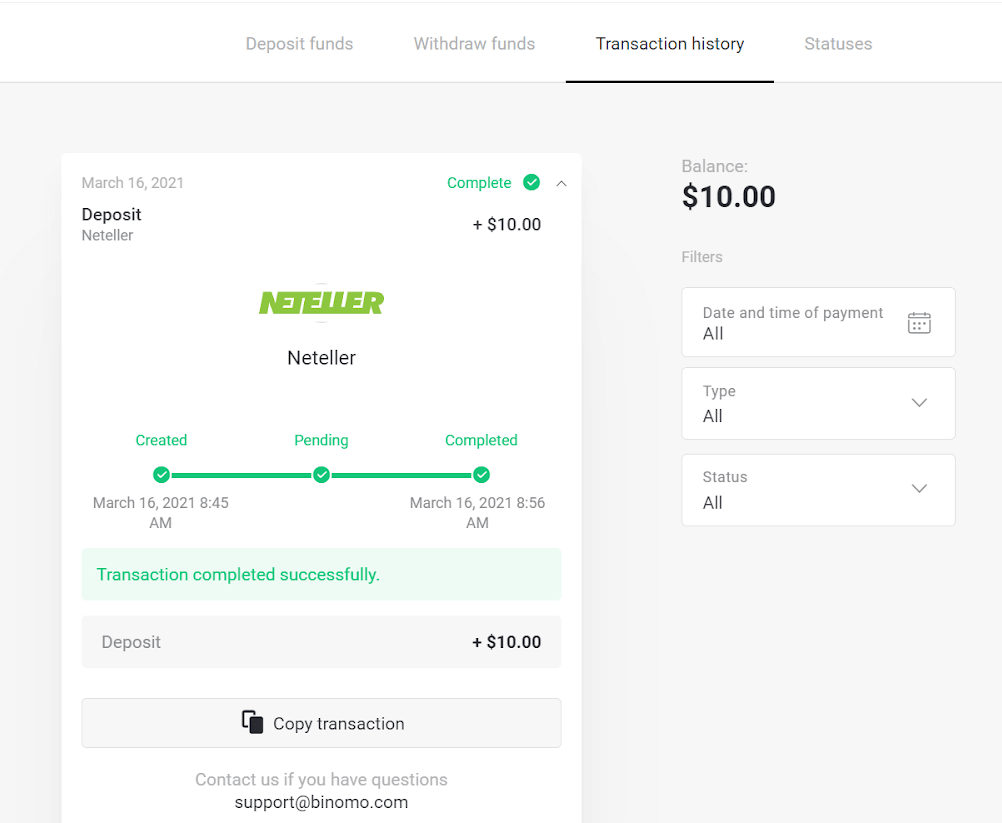Бразилиянын Интернет-Банкинг (Bank Transer, Paylivre, Loterica, Itau, Boleto Rapido) жана электрондук капчыктар (Picpay, Astropay, Banco do Brasil, Santander, Bradesco, Neteller, Skrill, WebMoney, Advcash) аркылуу Binomo акча каражаттарын салыңыз.

Интернет-банкинг (Банк Transer, Paylivre, Loterica, Itau, Boleto Rapido)
Банктык которуу
1. Жогорку оң бурчтагы "Депозит" баскычын басыңыз. 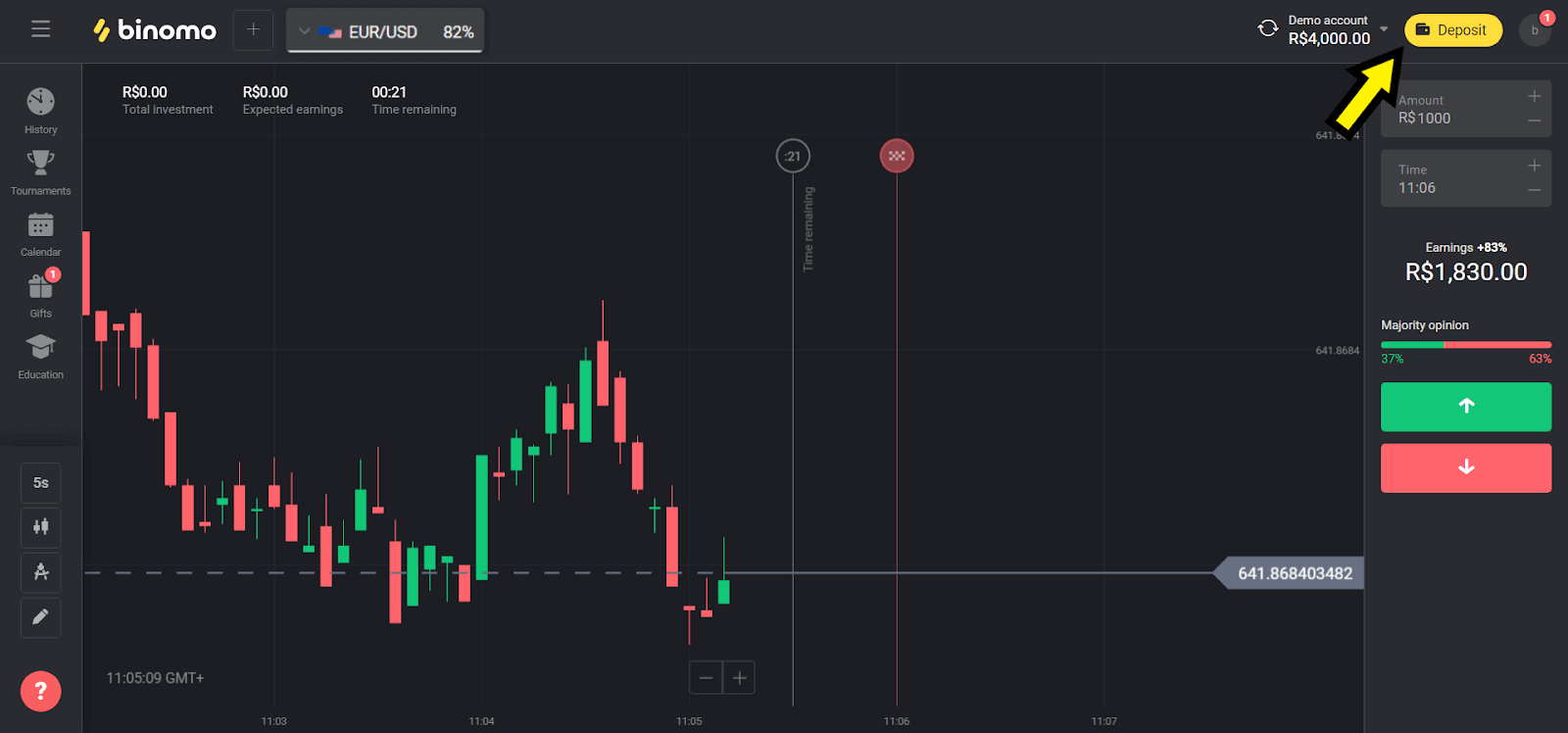
2. "Өлкө" бөлүмүндө "Бразилияны" тандап, "Банк которуу" ыкмасын тандаңыз.
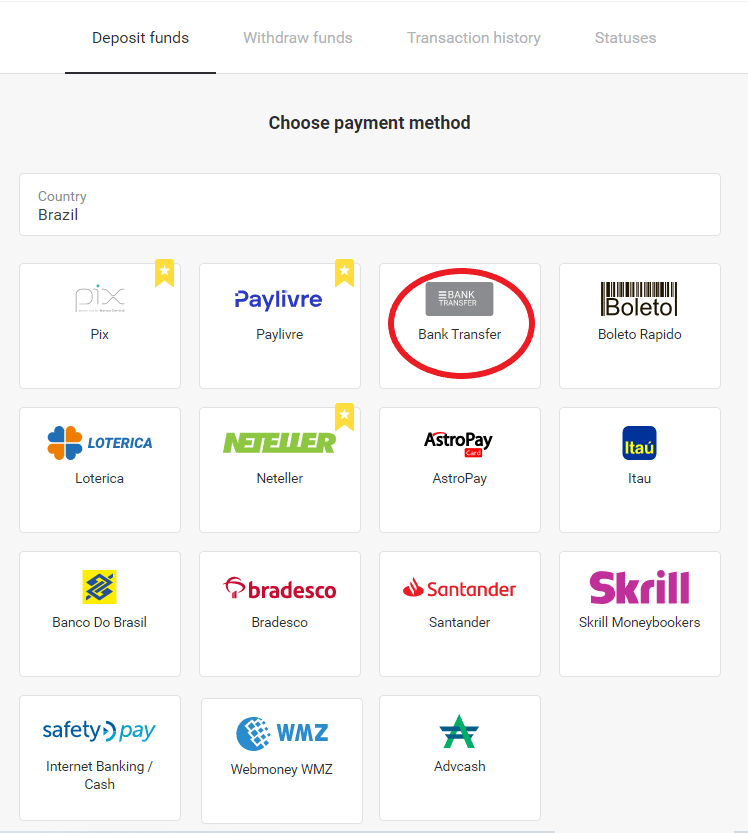
3. Салынуучу сумманы тандап, "Депозит" баскычын басыңыз.
Эскертүү: минималдуу сумма - R $ 40.00.
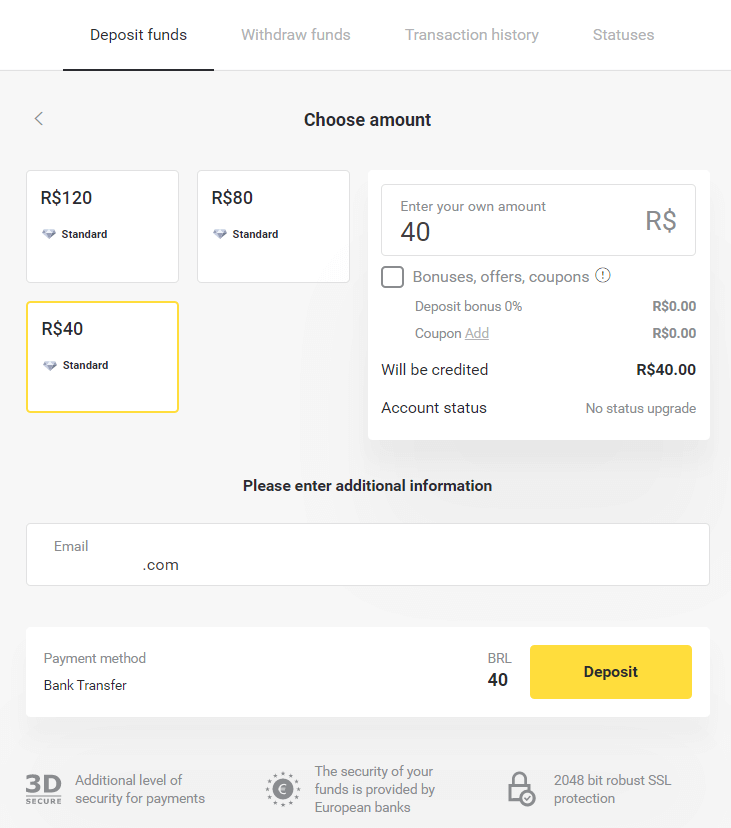
4. "Банктык которуу" опциясын тандап, "Улантуу" баскычын басыңыз.
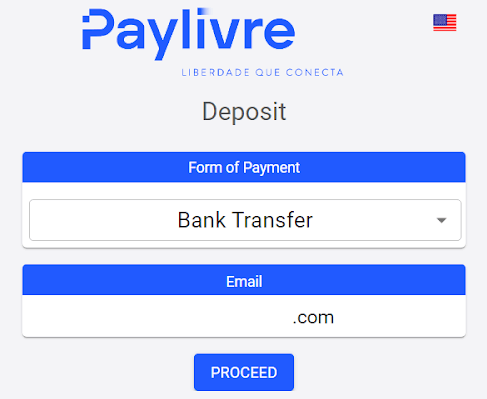
5. Бардык керектүү маалыматтарды толтуруңуз жана "Дебет" баскычын басыңыз.
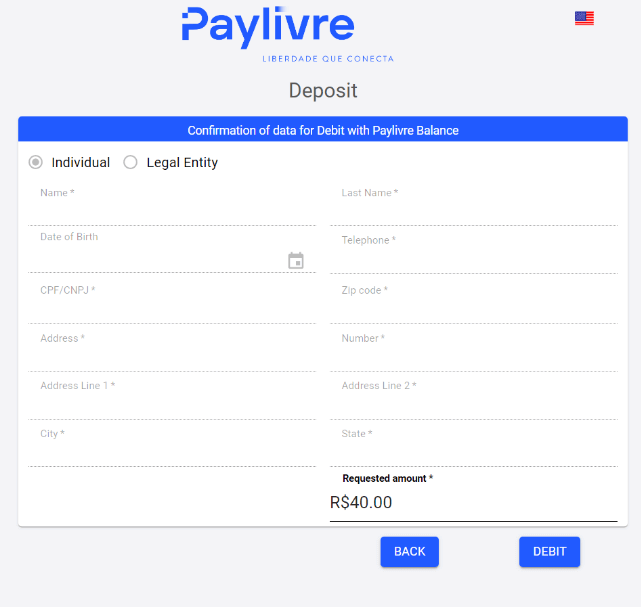
6. Каалаган банктан тандалган эсепке которууну жүргүзүп, депозиттик квитанцияны жөнөтүңүз.
Дүмүрчөктү жөнөткөндөн кийин, "Finalizar Deposito" баскычын чыкылдатыңыз.
Баштапкы банк эсеби колдонуучу билдирген ошол эле CPFге таандык болушу керек
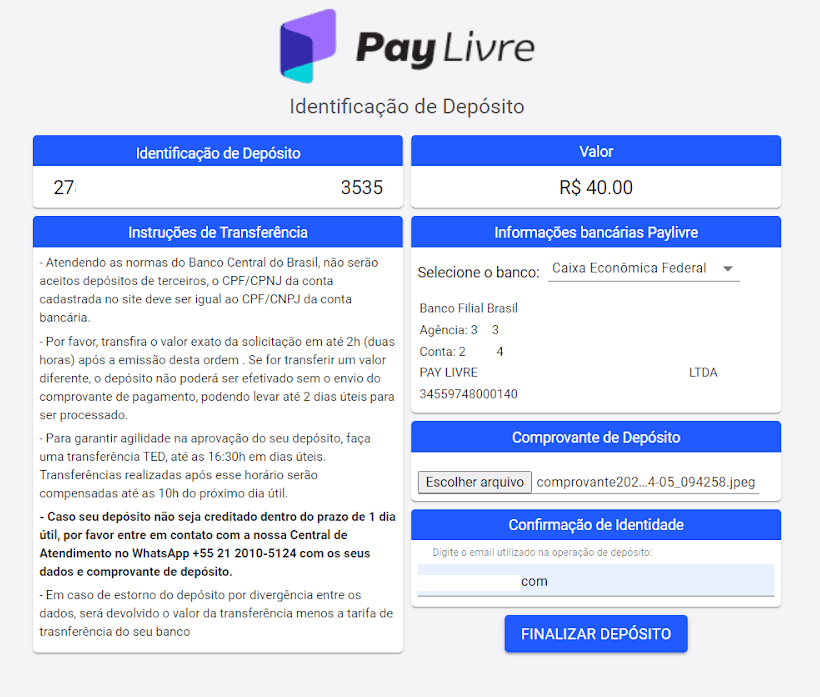
7. Транзакцияңыздын абалын "Транзакциянын тарыхы" бөлүмүнөн текшере аласыз.
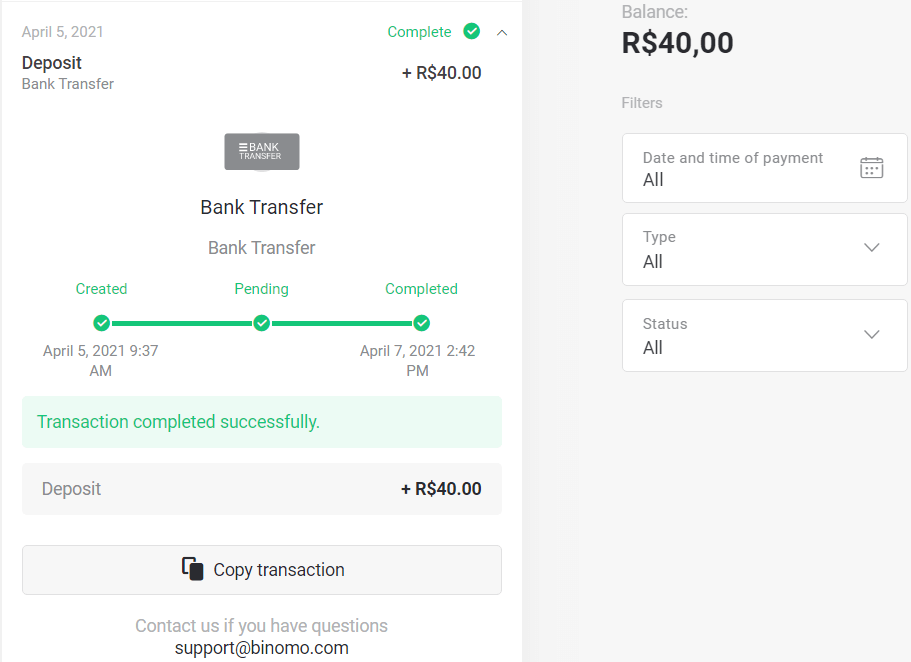
Paylivre
1. Депозит салаардан мурун Binomo үчүн колдонгон электрондук почта дарегине байланган Paylivre эсебиңиз бар экенин текшериңиз. Жогорку оң бурчтагы "Депозит" баскычын чыкылдатыңыз.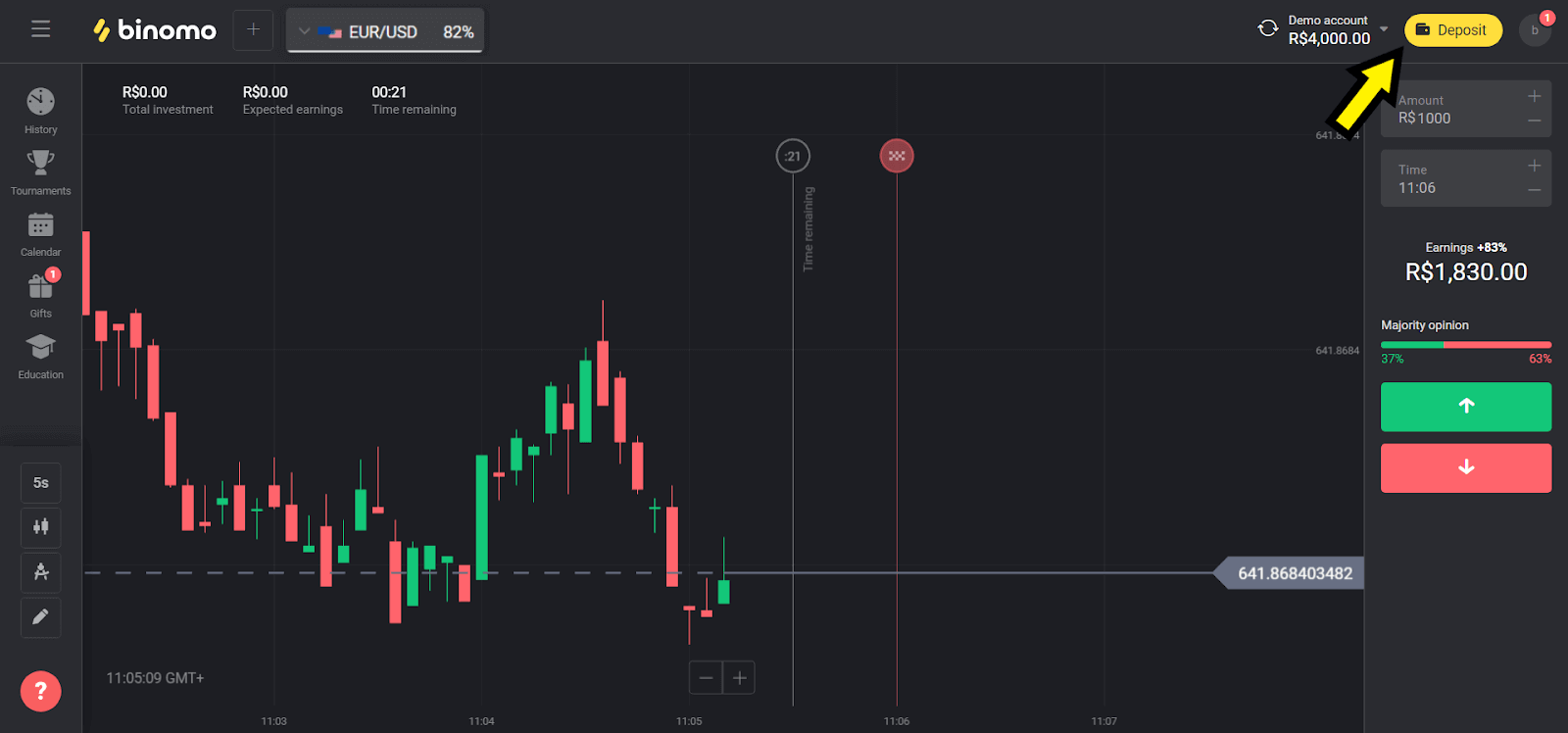
2. "Бразилия" бөлүмүндө өлкөңүздү тандап, "Paylivre" ыкмасын тандаңыз.
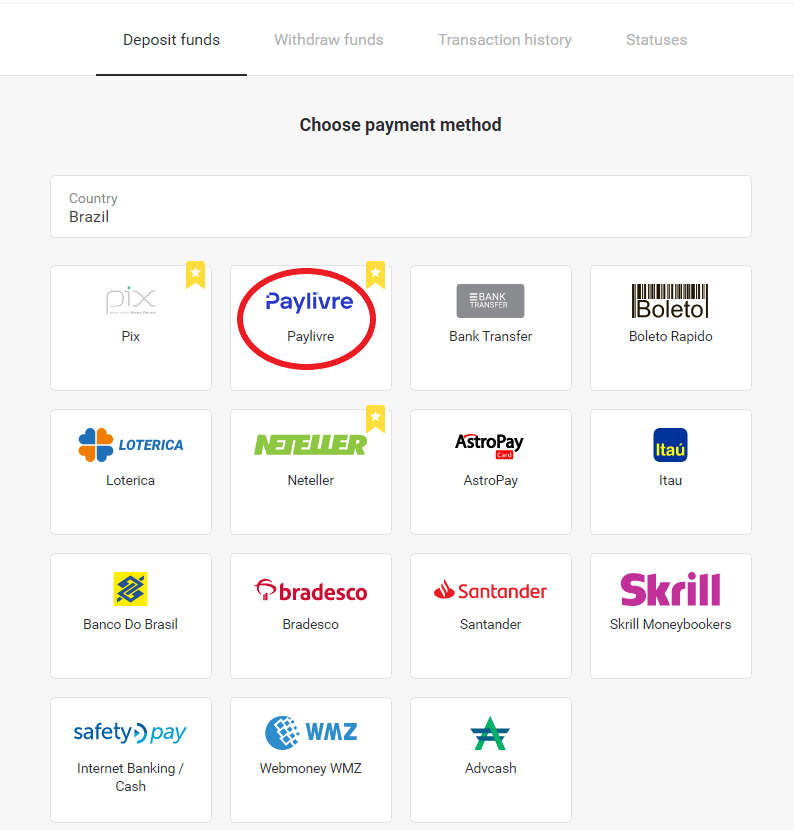
3. Салынуучу сумманы тандап, "Депозит" баскычын басыңыз.
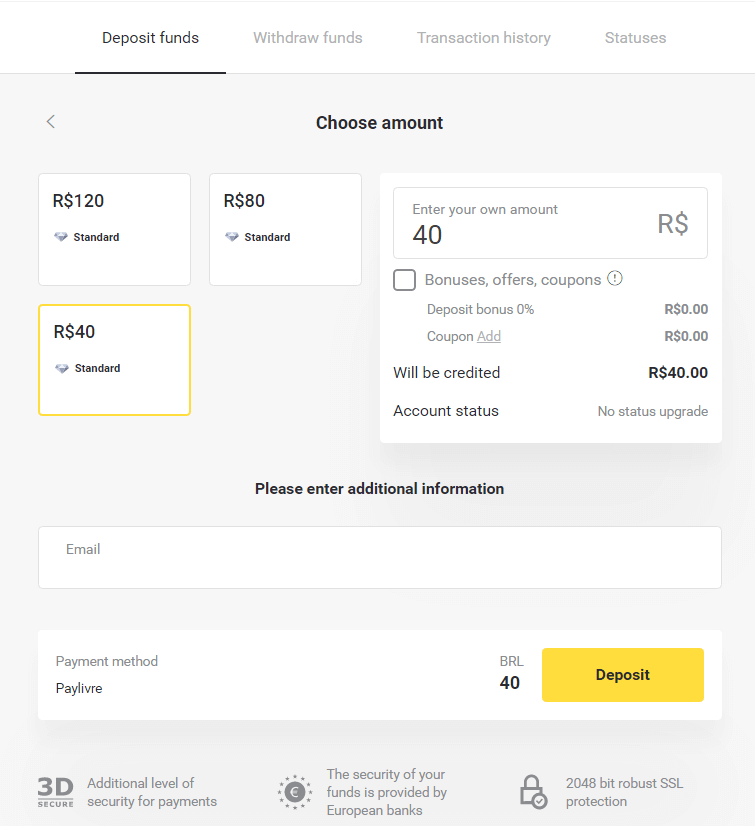
4. Эгерде сиз Paylivre капчыгыңыздагы акчаны колдонгуңуз келсе, "Livre балансын төлөө" опциясын тандаңыз. Pix аркылуу депозитке салуу үчүн "PIX" опциясын тандап, бул макаланы аткарыңыз. Опцияны тандагандан кийин, "Улантуу" баскычын чыкылдатыңыз.
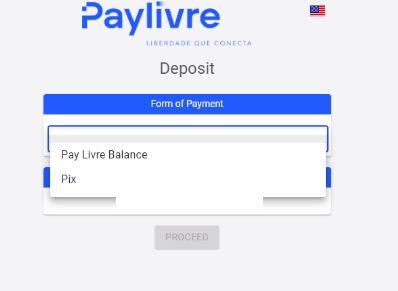
5. Жеке маалыматтар автоматтык түрдө толтурулат, Paylivre каттоо эсебиңизден сатып алынат. Депозитти улантуудан мурун жаңы "Token API" түзүшүңүз керек жана кызыл менен белгиленген тилкеге кириңиз.
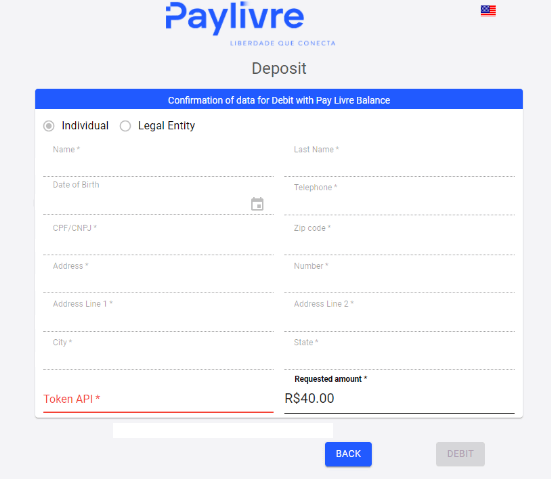
6. Paylivre эсебиңизди ачыңыз. Paylivre эсебиңиздин башкы бетинде, жогорку оң бурчтагы "Токен түзүү" баскычын чыкылдатыңыз.
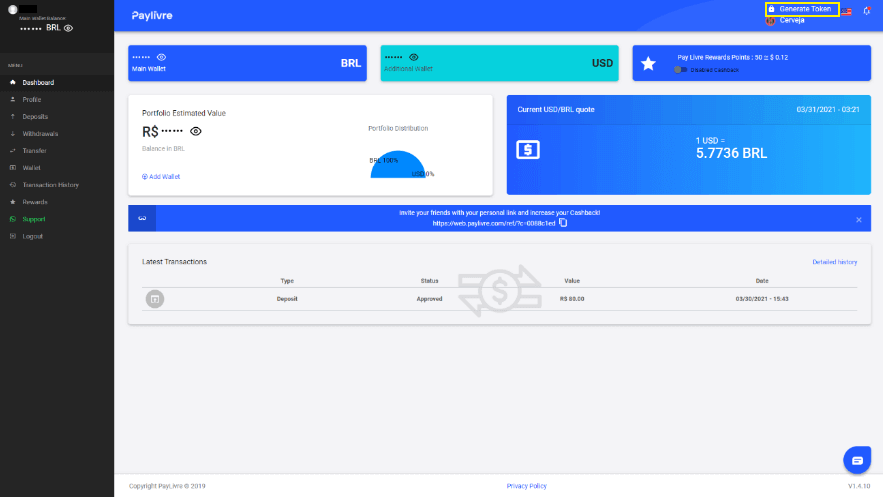
7. "Жаңы Токен түзүү" баскычын чыкылдатып, андан кийин түзүлгөн кодду көчүрүңүз.
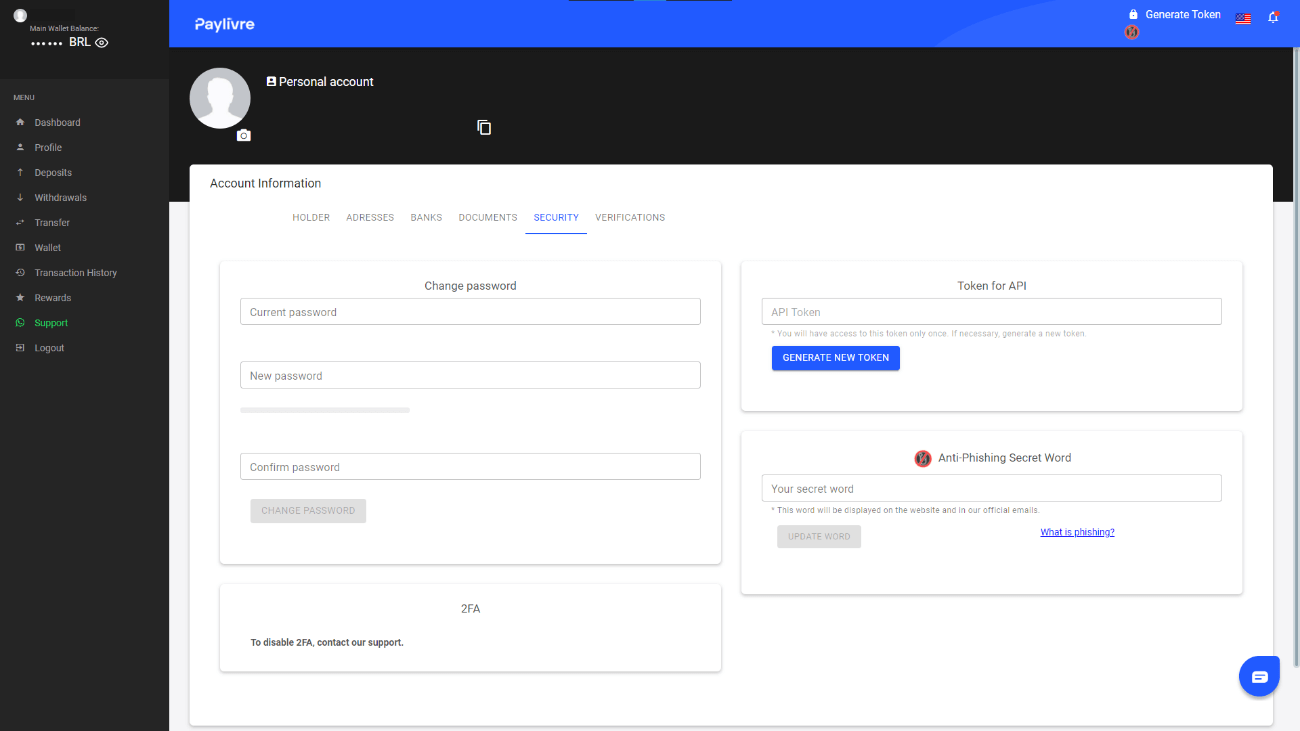
8. Кодду "Token API" талаасына чаптап, андан кийин "Дебет" баскычын басыңыз.
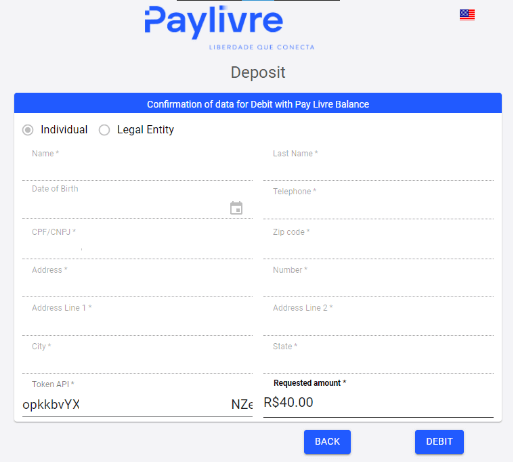
9. Сиз транзакциянын ырастоосун аласыз.
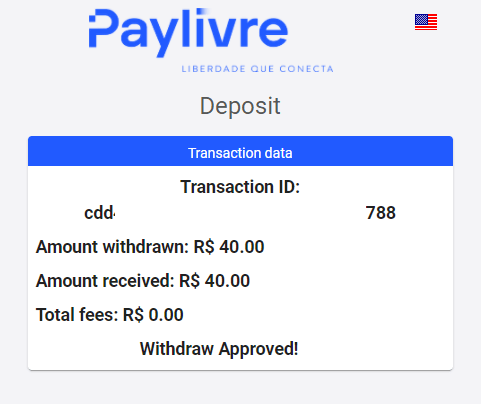
10. Транзакцияңыздын абалын “Транзакциянын тарыхы” бөлүмүнөн текшере аласыз.
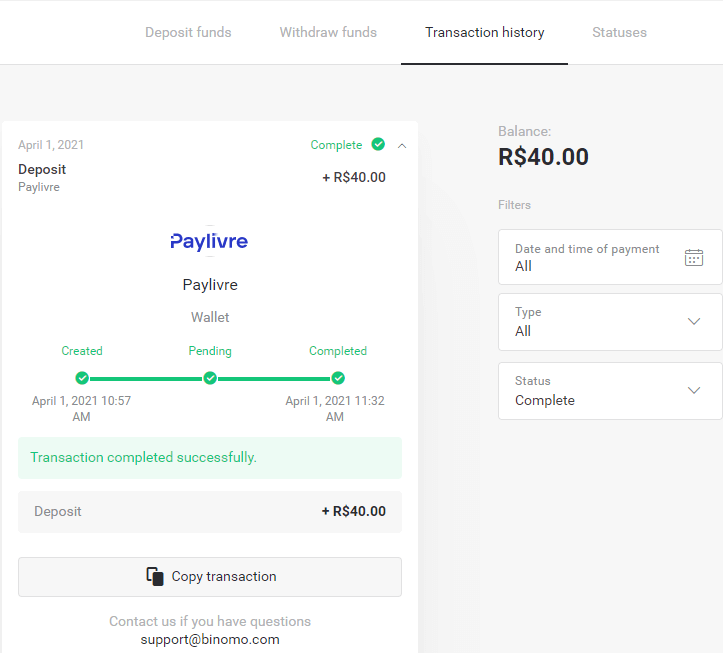
Лотерика
1. Жогорку оң бурчтагы "Депозит" баскычын басыңыз.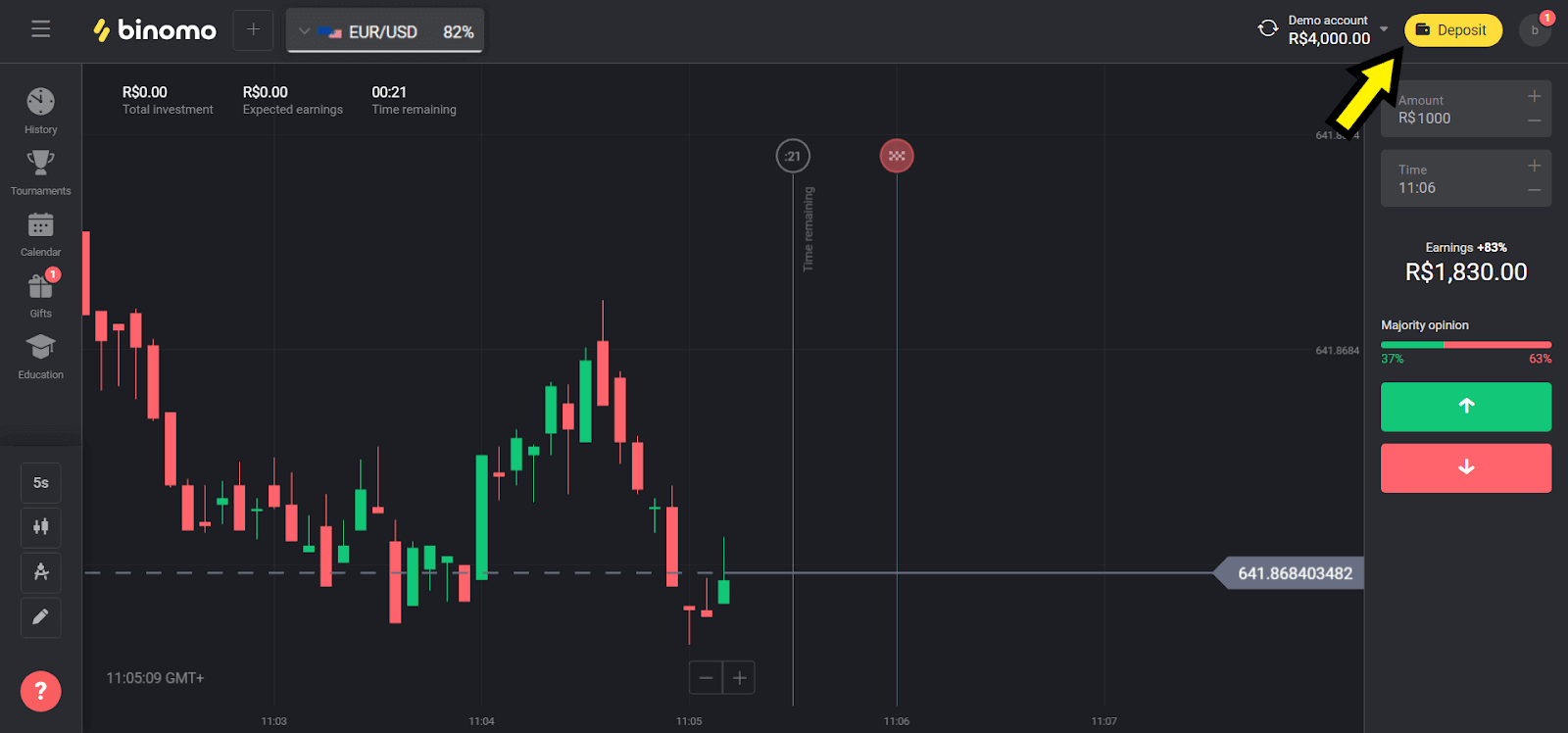
2. "Өлкө" бөлүмүндө "Бразилияны" тандап, "Loterica" ыкмасын тандаңыз.
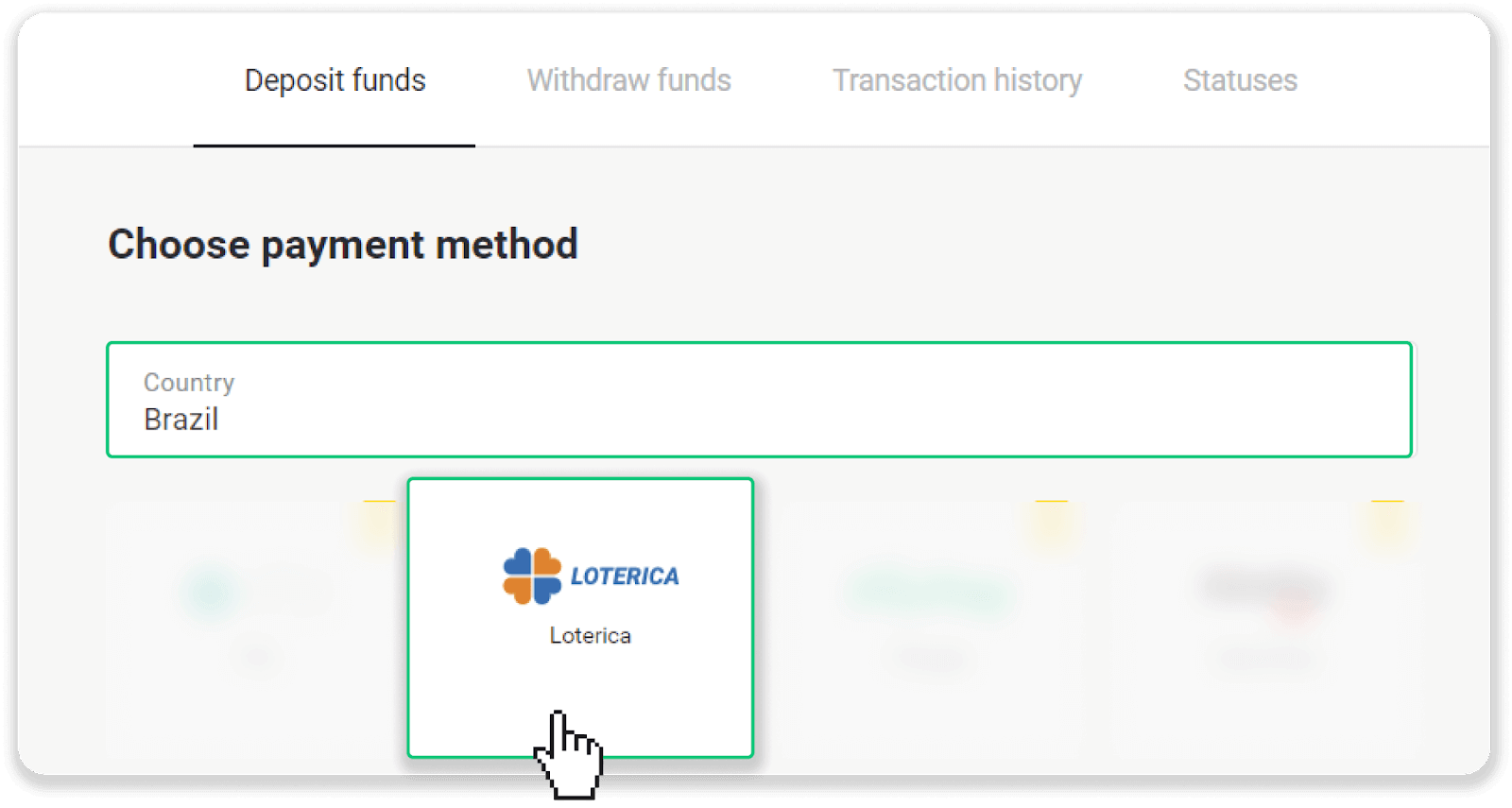
3. Салынуучу сумманы тандап, "Депозит" баскычын басыңыз.
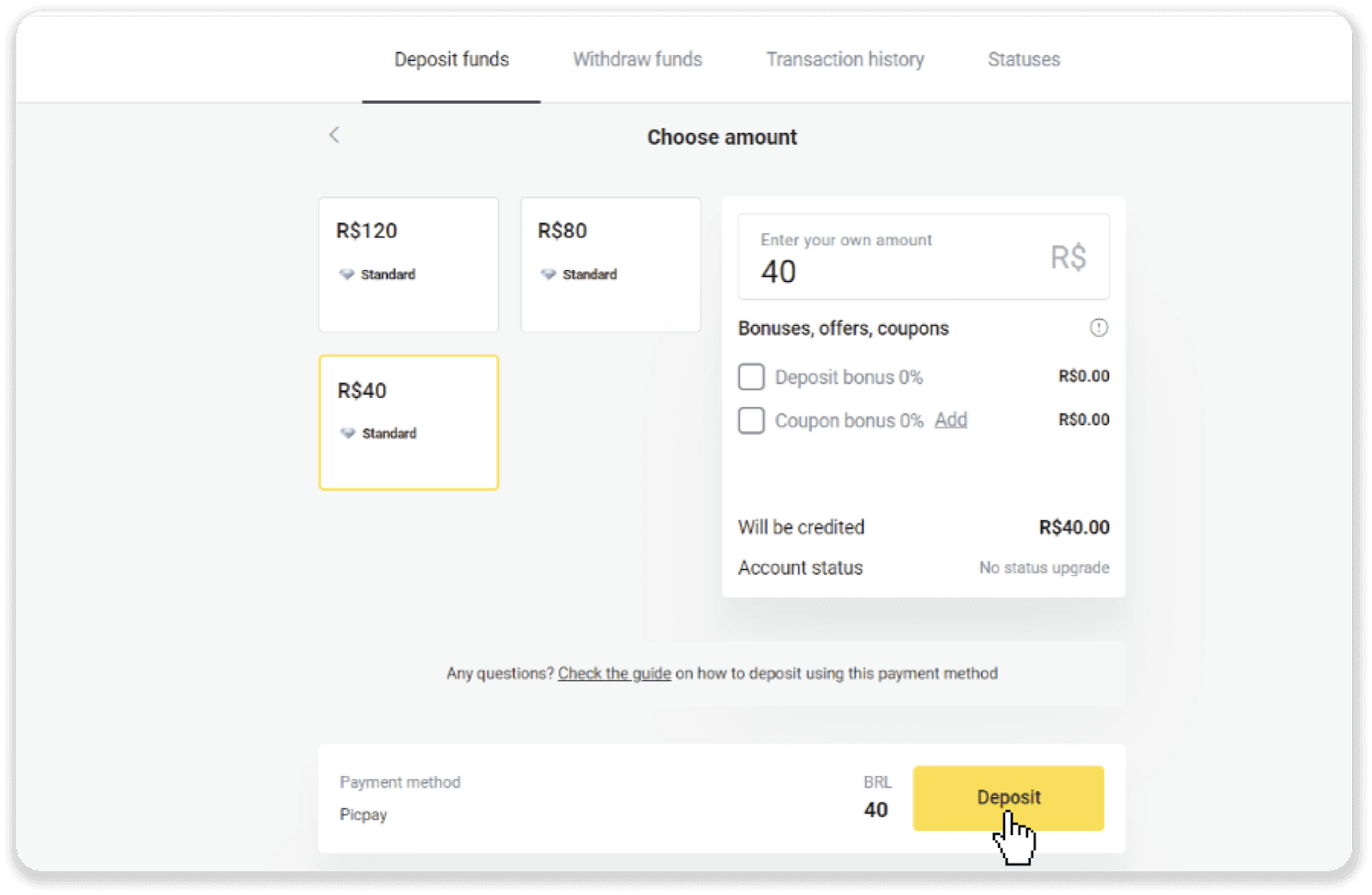
4. Сиз автоматтык түрдө төлөм провайдеринин барагына багытталасыз. Жеке маалыматыңызды киргизиңиз: аты-жөнүңүз, CPF, CEP, e-mail дарегиңиз жана телефон номериңиз. "Ырастоо" чыкылдатыңыз.
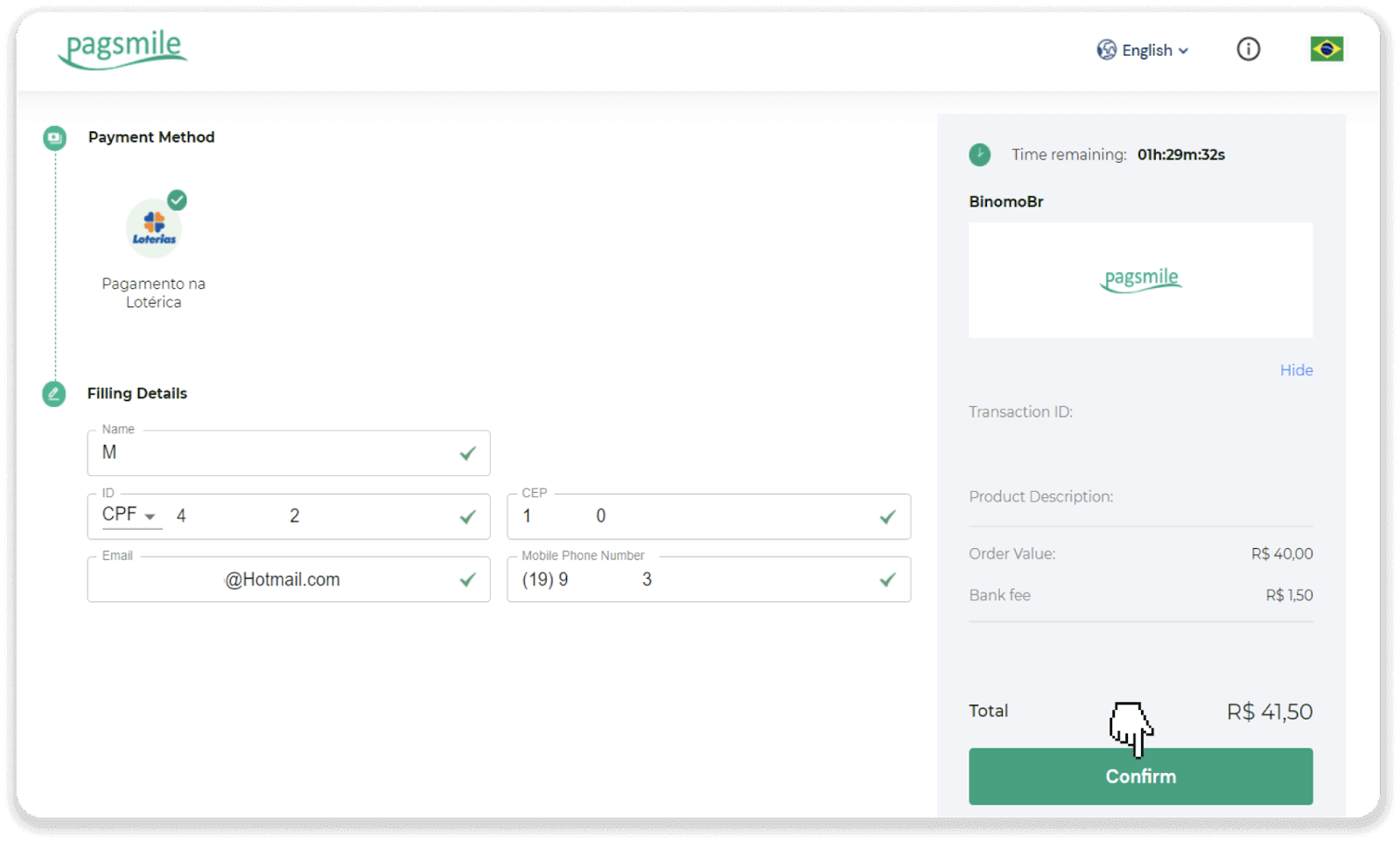
5. "Código de convênio" жана "Número de CPF/CNPJ" дегенди жазып алып, төлөм жүргүзүү үчүн эң жакынкы "Lotérica" бөлүмүнө өтүңүз. Квитанцияны алыңыз.
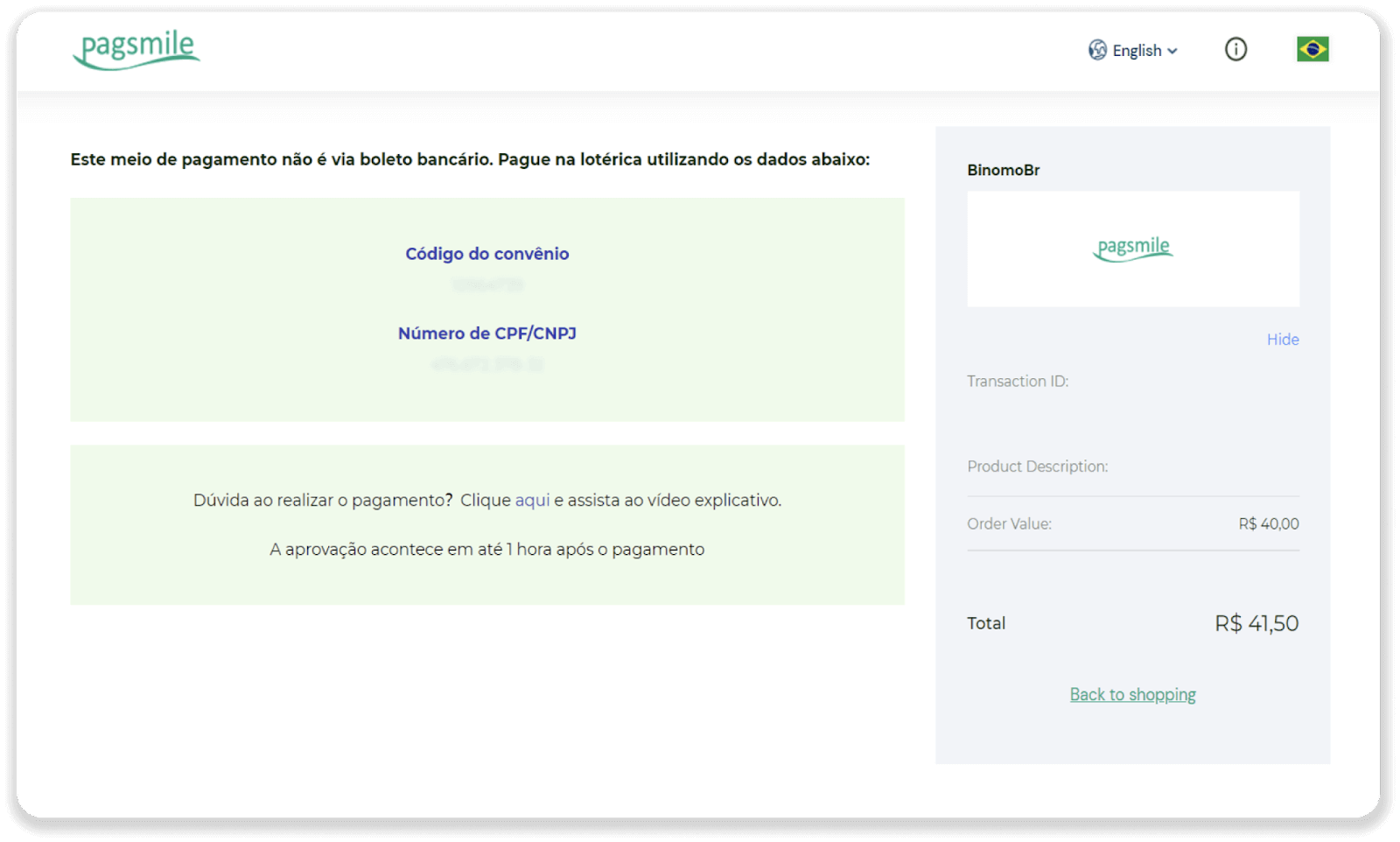
6. Сиздин транзакцияңыздын абалын текшерүү үчүн "Транзакциянын тарыхы" өтмөгүнө кайра барып, анын абалына көз салуу үчүн депозитиңизди басыңыз.
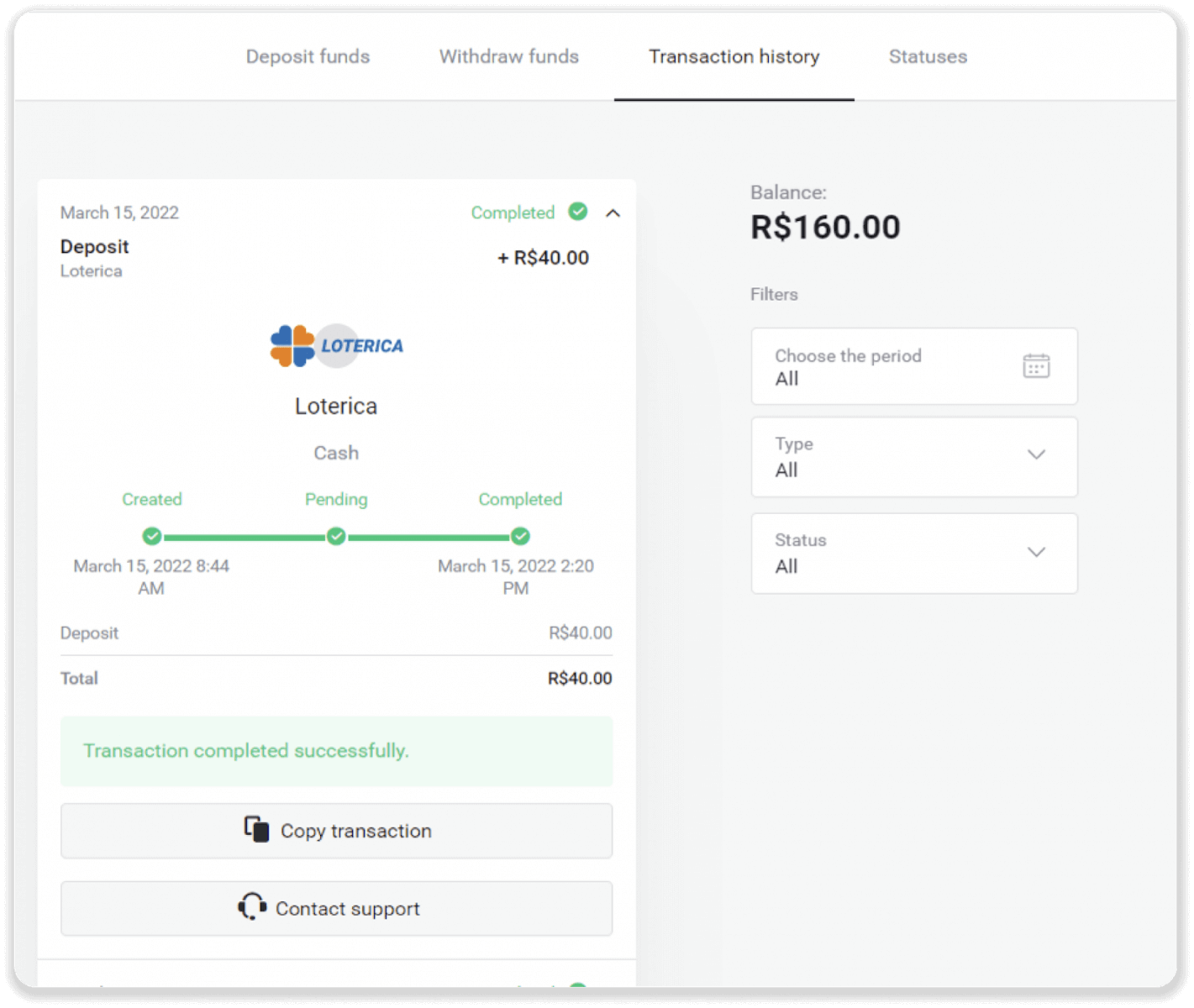
Itau
1. Жогорку оң бурчтагы "Депозит" баскычын басыңыз.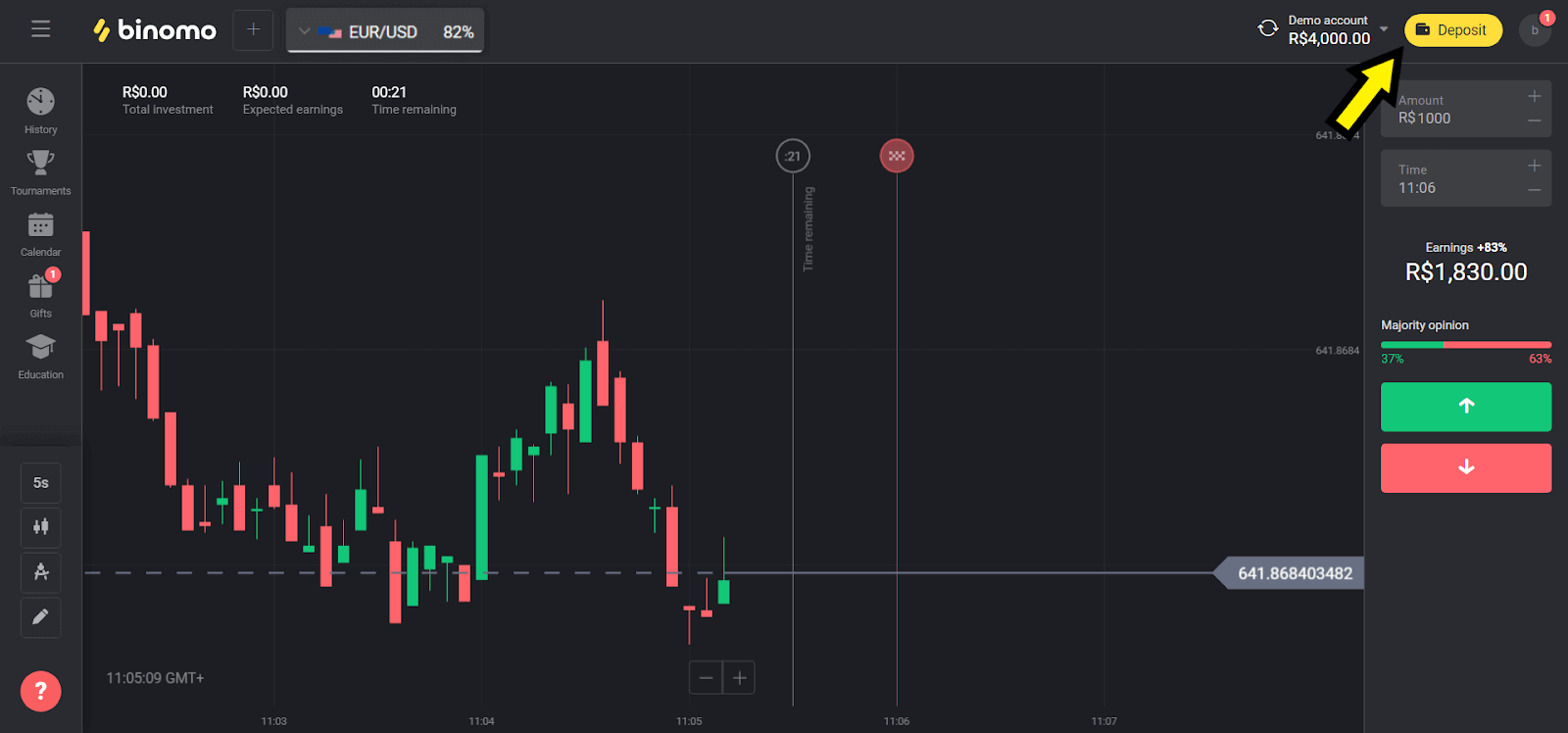
2. "Өлкө" бөлүмүндө "Бразилияны" тандап, "Итау" ыкмасын тандаңыз.
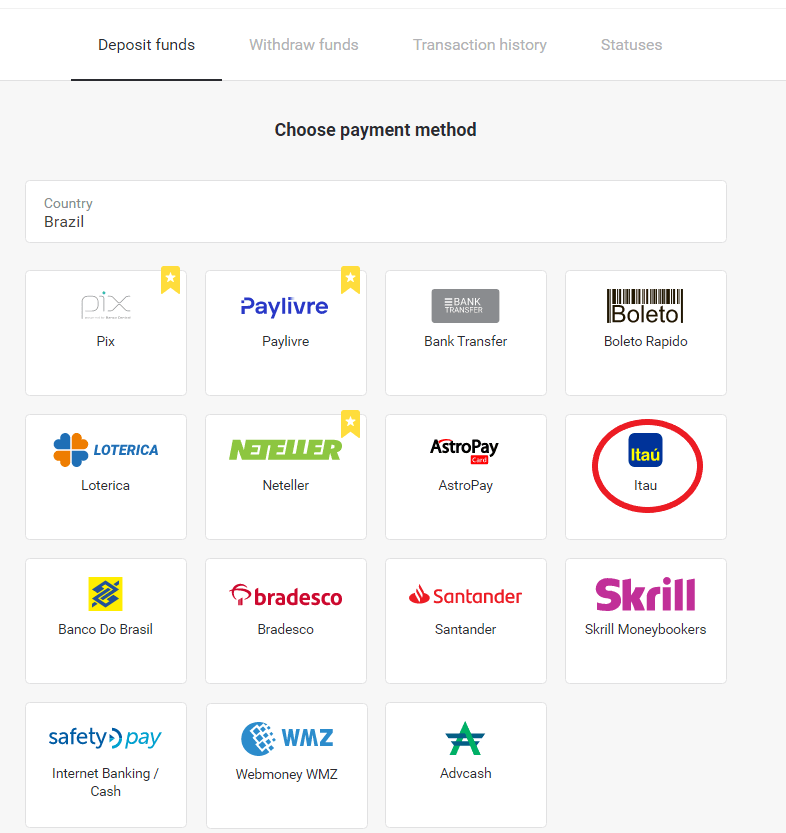
3. Салынуучу сумманы тандап, "Депозит" баскычын басыңыз.
Эскертүү : минималдуу сумма R $ 40.00 болуп саналат.
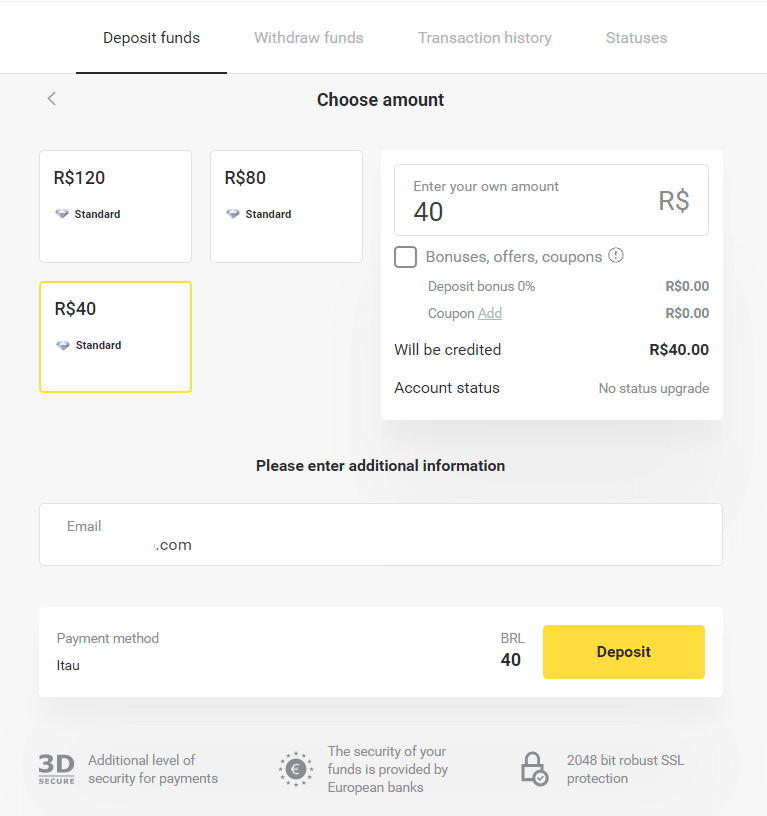
4. "Дебет" опциясын тандап, "Улантуу" баскычын басыңыз.
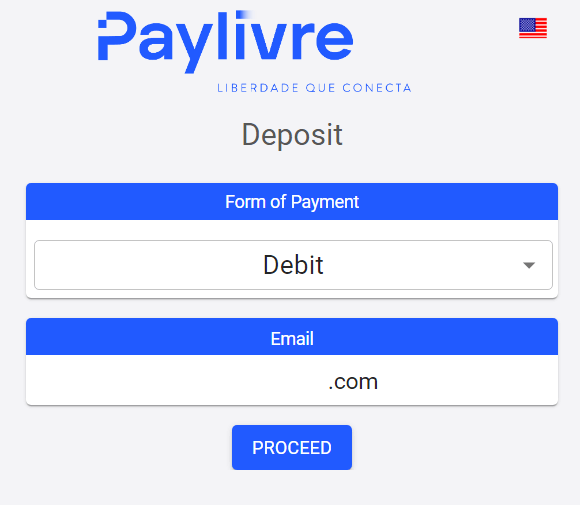
5. Банк эсебинин түрүн (Жеке же Юридикалык) тандап, суралып жаткан маалыматтарды киргизиңиз. Улантуу үчүн "Дебетти" басыңыз.
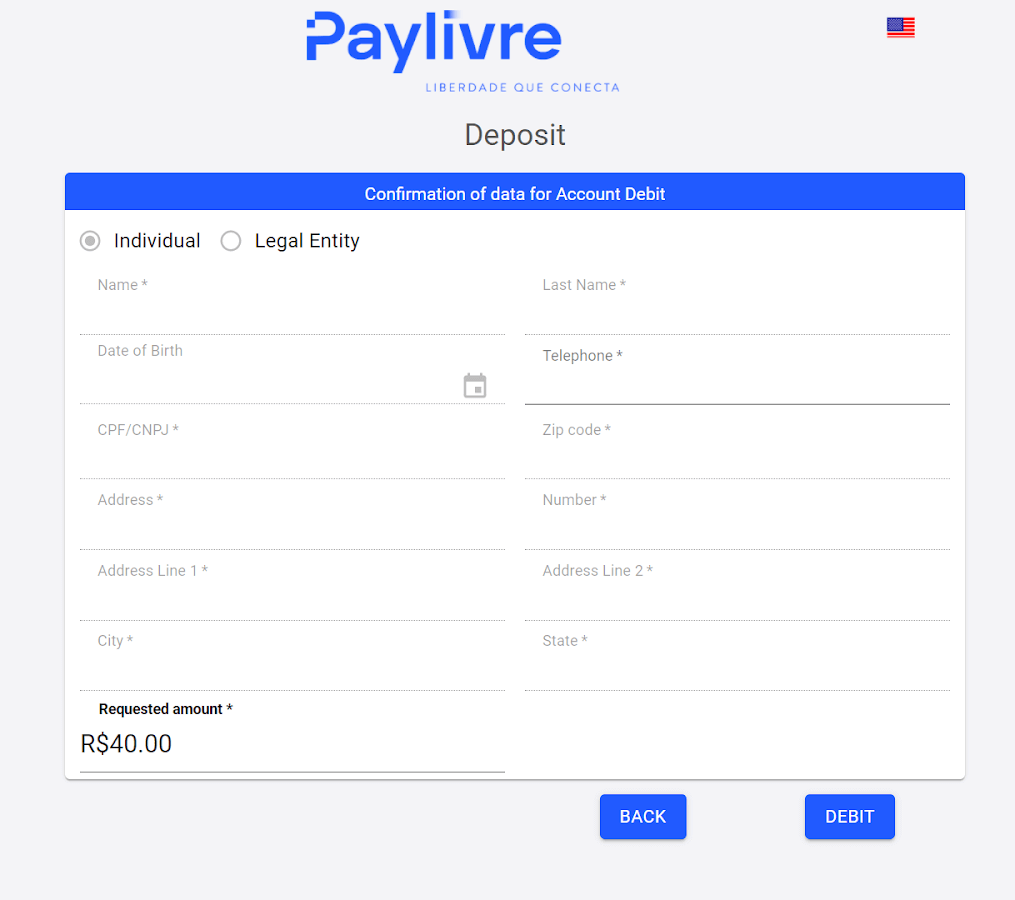
6. Сумманы текшериңиз жана "Дебеттик шилтемени" басыңыз, көчүрүп, браузериңизге чаптаңыз.
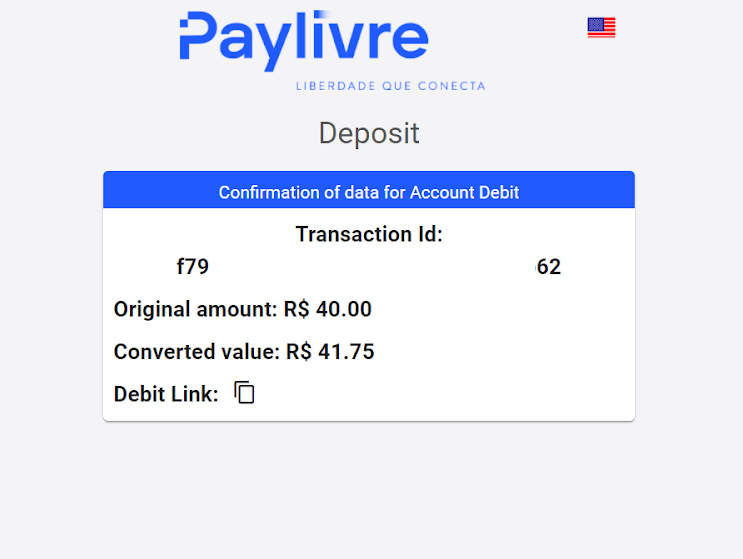
7. "Эсептин дебети" опциясын тандап, Itaú филиалыңызды жана эсебиңизди киргизиңиз.
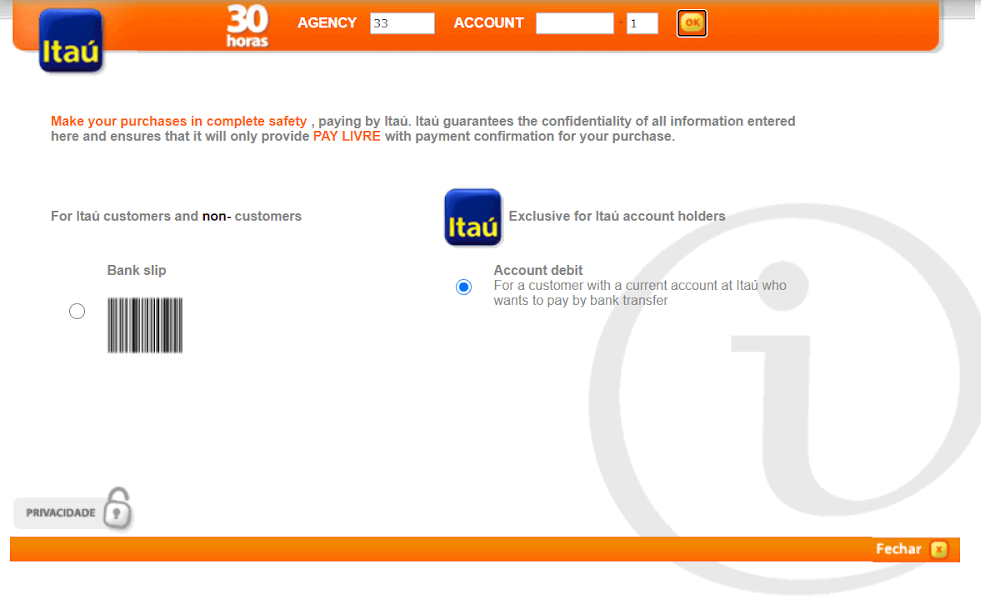
8. Төлөмүңүздү улантуу үчүн, эгер туура болсо, атыңызды басыңыз.
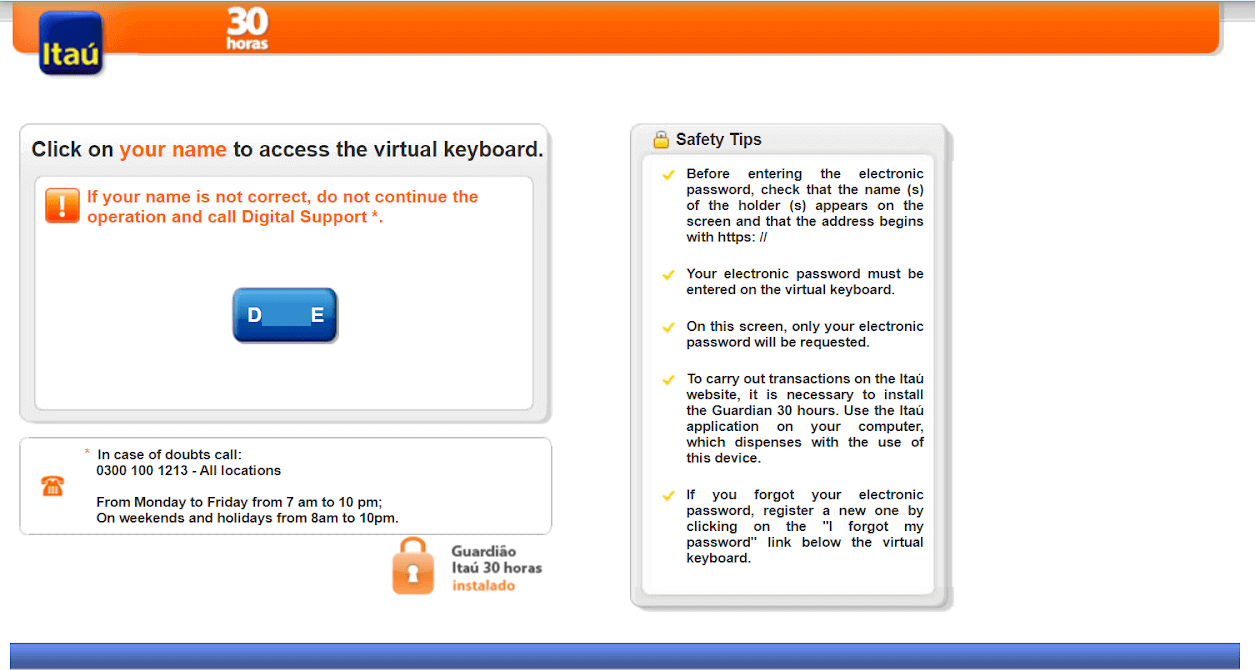
9. Интернет-банкингиңиздин паролуңузду киргизип, "OK" баскычын басыңыз.

10. Картаңыздын сырсөзүн киргизип, "Улантуу" баскычын басыңыз.
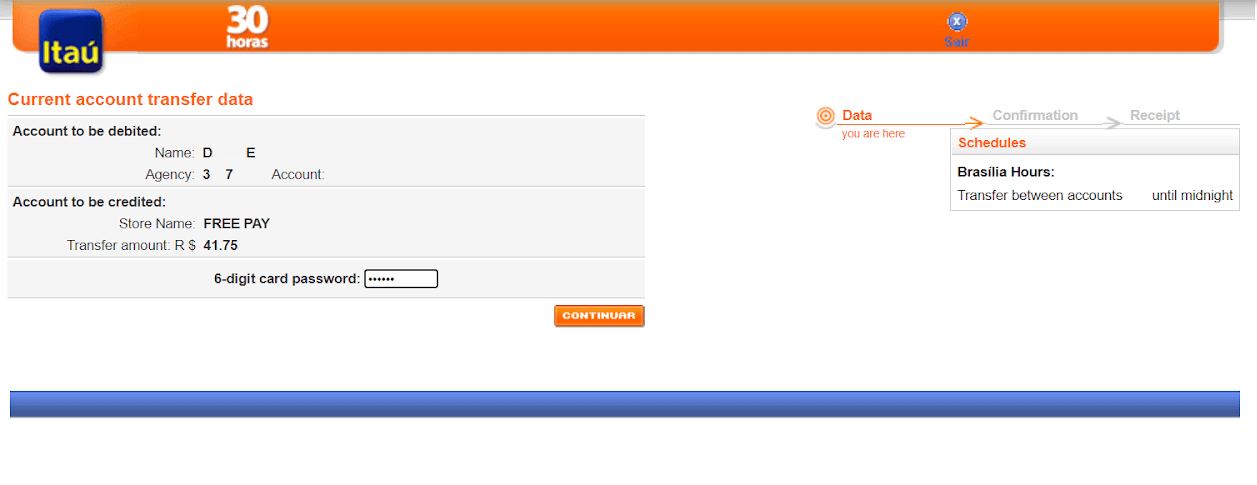
11. Тандалган суммада транзакцияга уруксат берүү үчүн "Макулмун" баскычын басыңыз, андан кийин улантуу үчүн "Ырастоо" баскычын басыңыз.
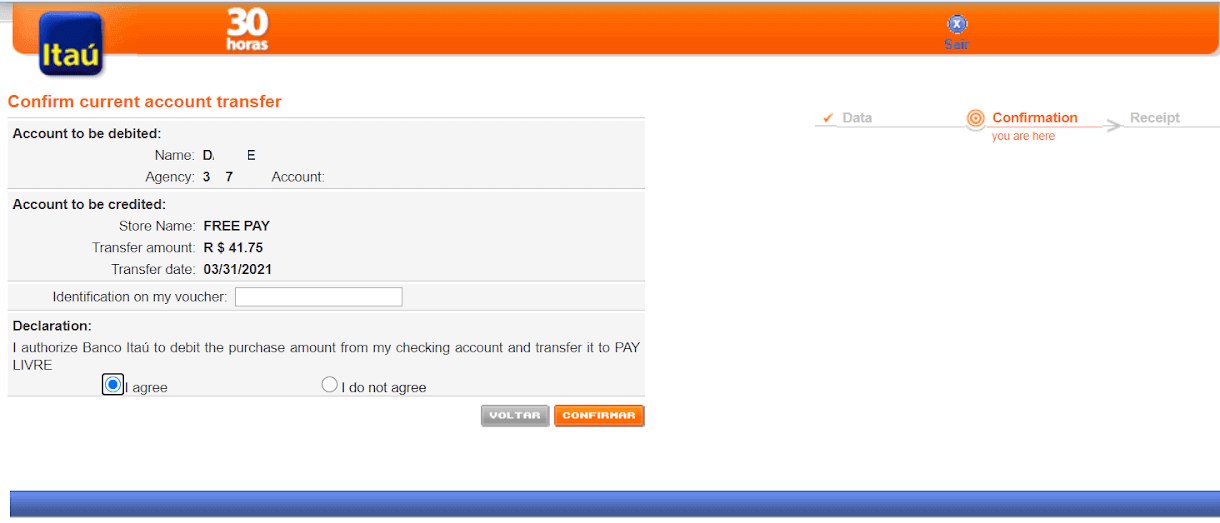
12. Сиз Itaú тиркеме токенин сурай турган бетке багытталасыз. Аны табуу үчүн Itaú тиркемеңизди киргизиңиз жана башкы беттеги iTokenди басыңыз.
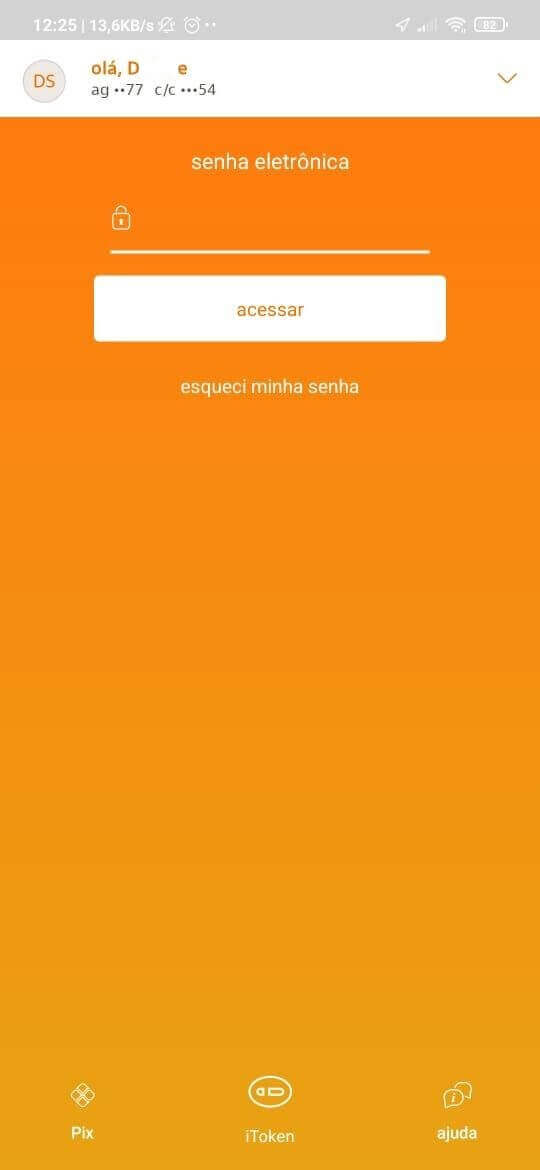
13. iToken ичинде сиз 30 секундга жарактуу 6 цифраны көрөсүз, бул санды көчүрүңүз.
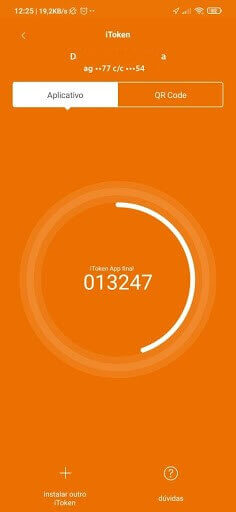
14. Интернет-банкингге кайтып, тиркемеден көчүрүлгөн iToken номерин чаптап, транзакцияны аягына чыгаруу үчүн "Ырастоо" баскычын басыңыз.
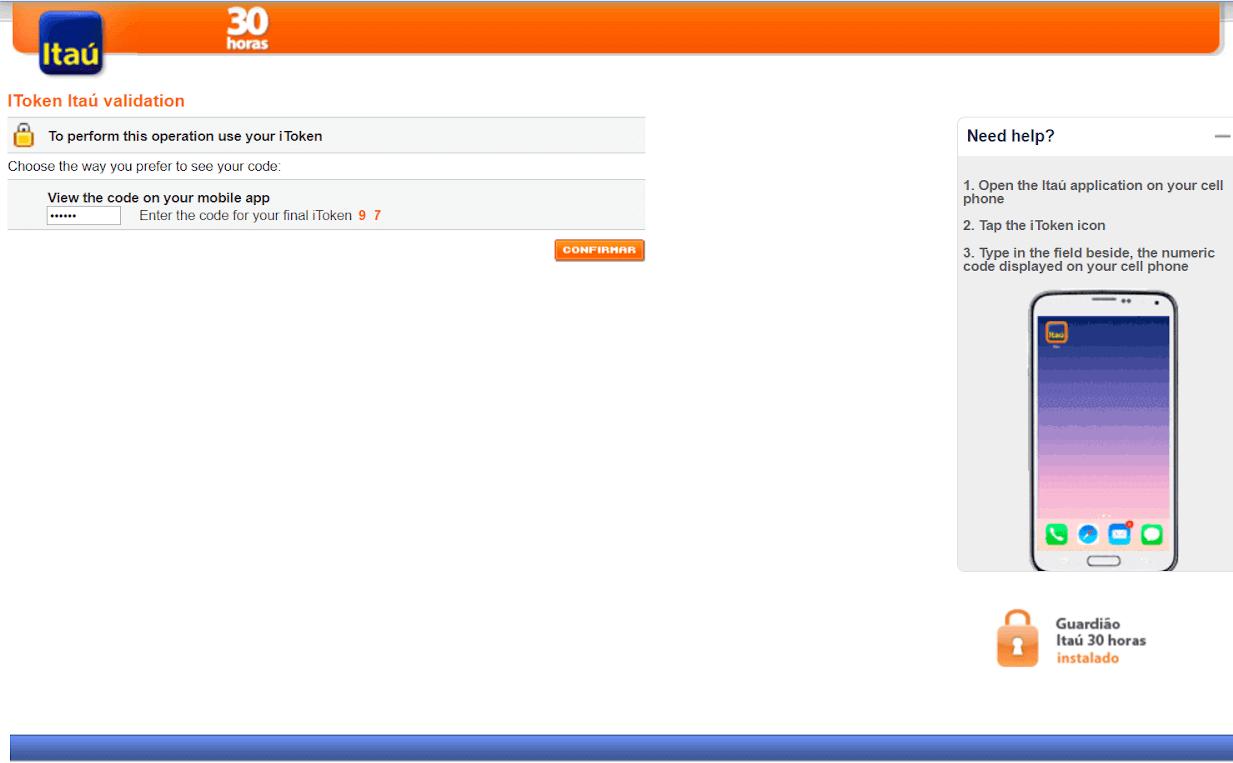
15. Төлөм процесси ийгиликтүү өттү. Сиз төлөм ырастоосун аласыз.
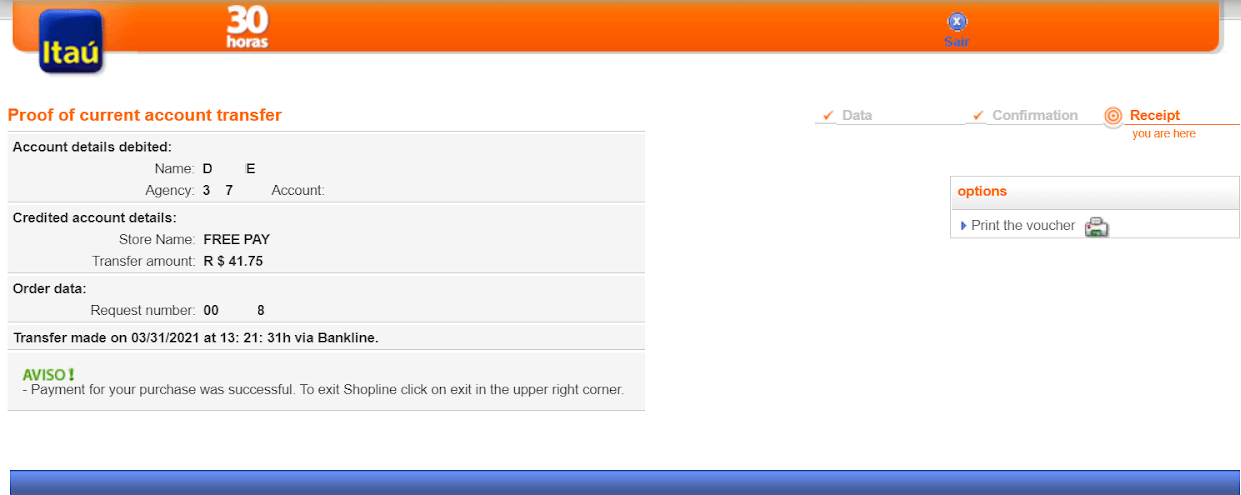
16. Сиз транзакцияңыздын абалын “Транзакциянын тарыхы” бөлүмүнөн текшере аласыз.
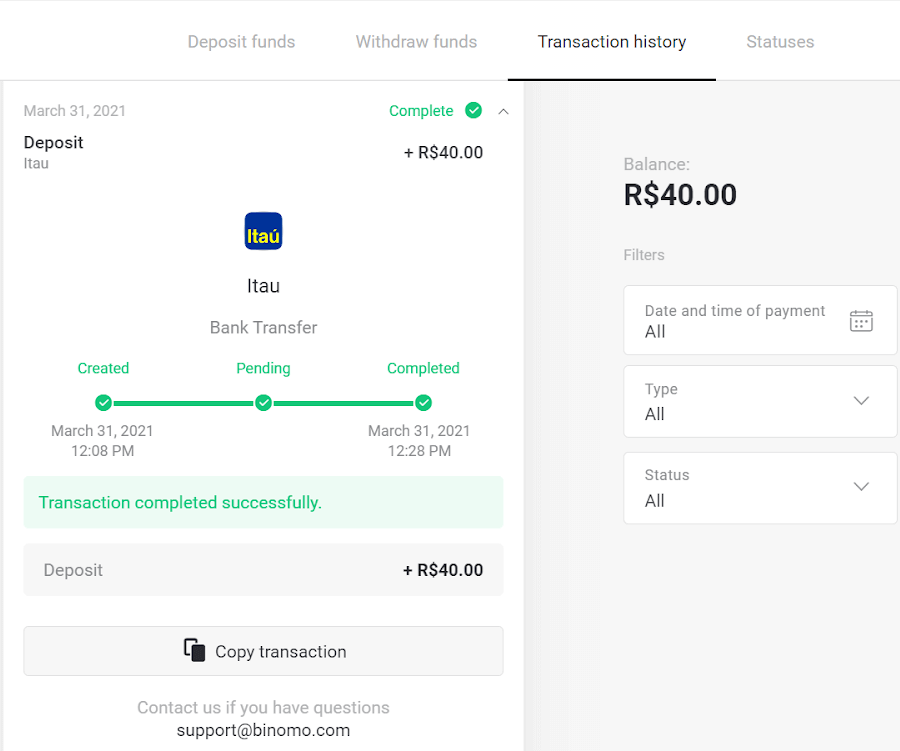
Boleto Rapido
1. Экрандын жогорку оң бурчундагы “Депозит” баскычын басыңыз.1en.png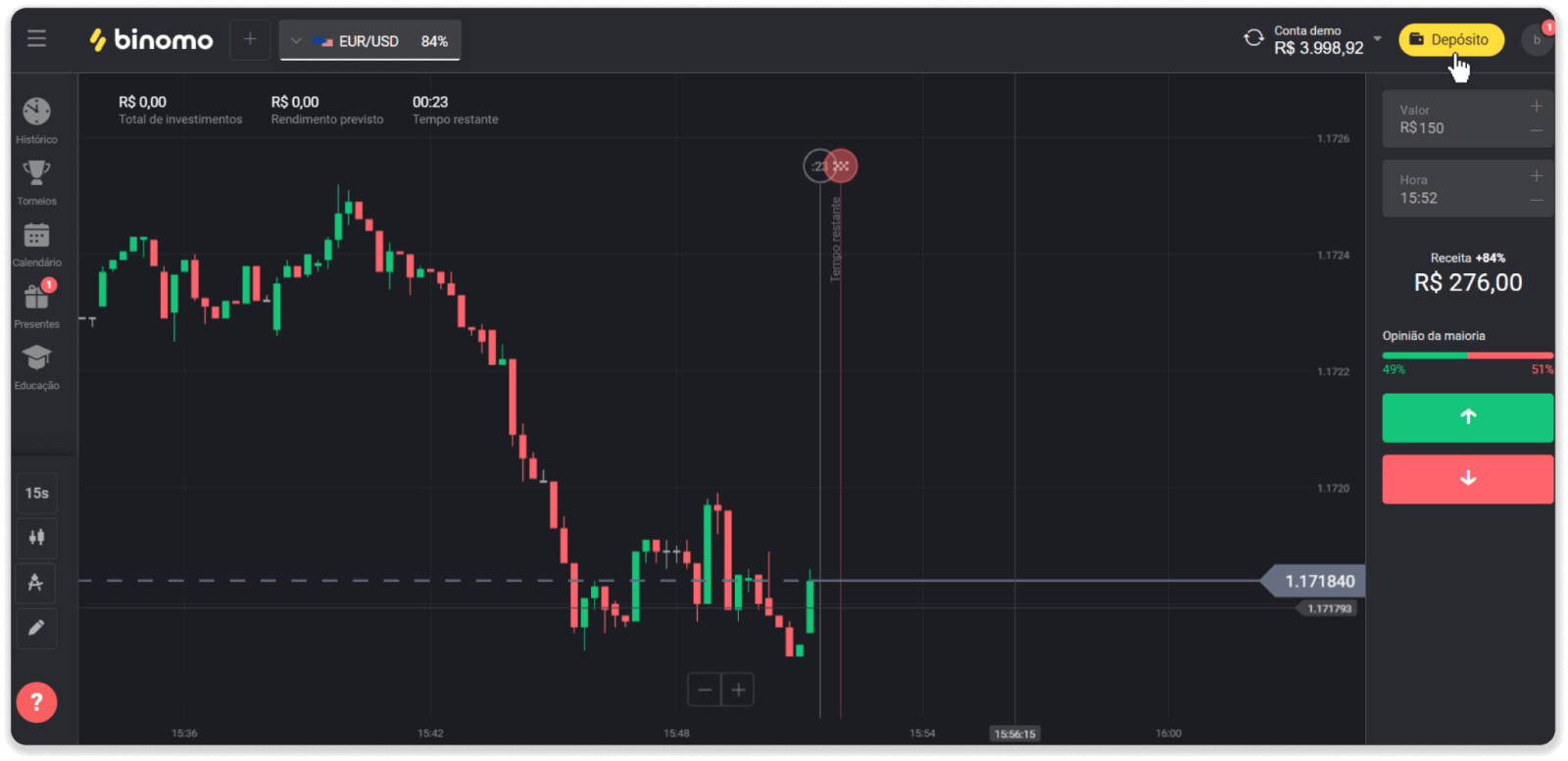
2. “Өлкө” бөлүмүнөн Бразилияны тандап, “Boleto Rapido” төлөм ыкмасын тандаңыз.
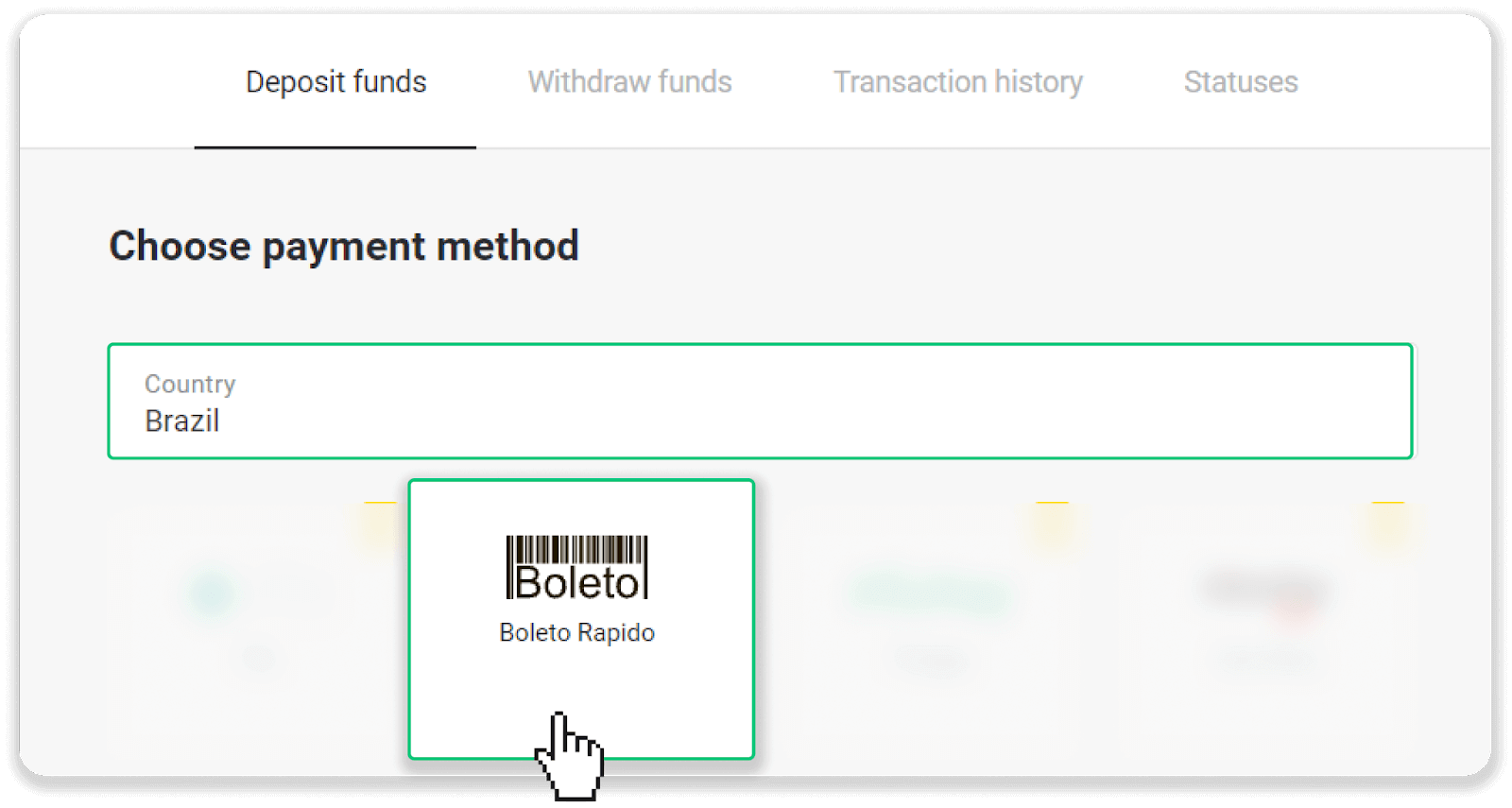
3. Депозиттин суммасын киргизип, "Депозит" баскычын басыңыз.
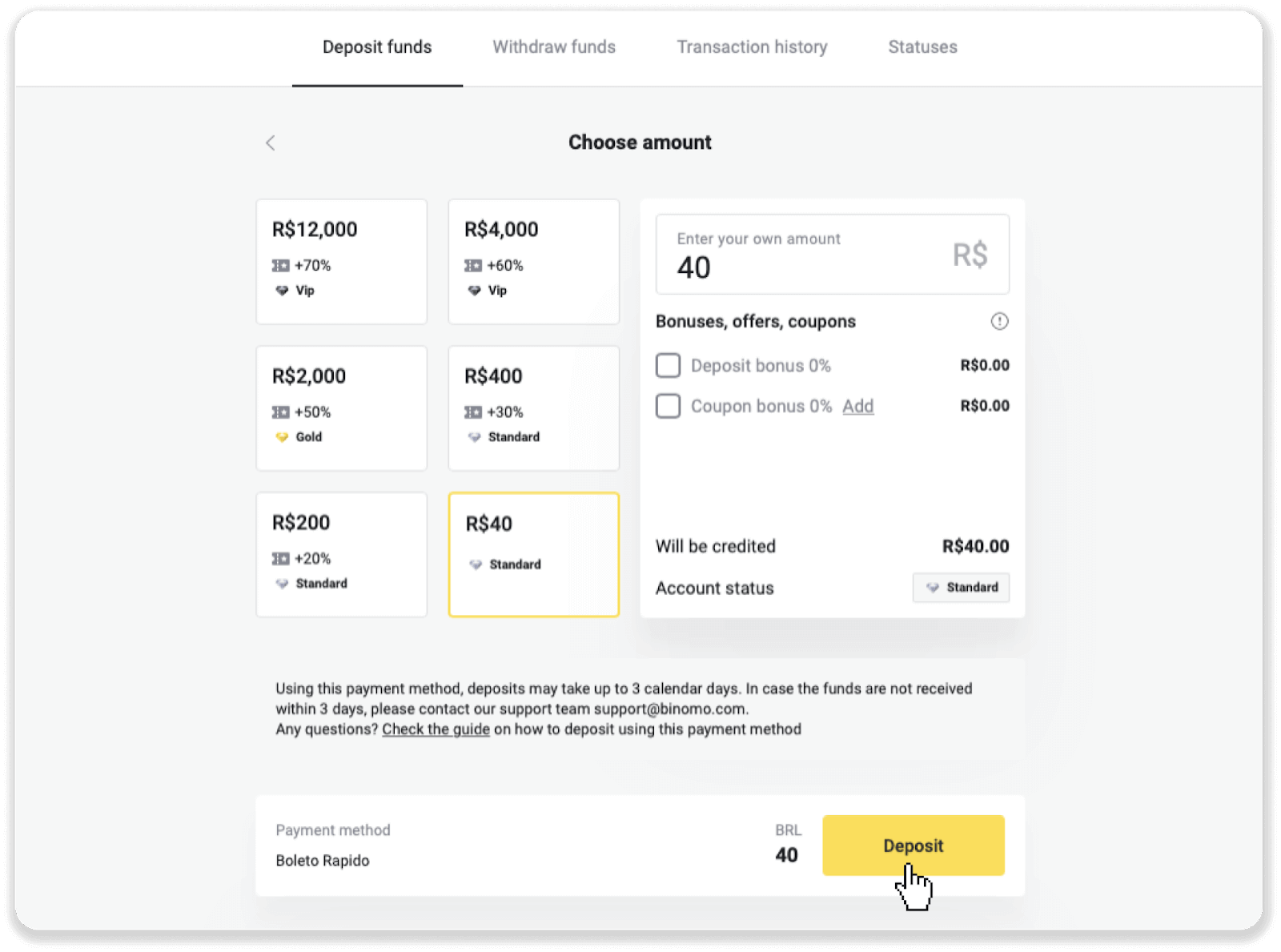
4. Сиз автоматтык түрдө төлөм провайдеринин барагына багытталасыз. Жеке маалыматыңызды киргизиңиз: аты-жөнүңүз, CPF, CEP, e-mail дарегиңиз жана телефон номериңиз. "Ырастоо" чыкылдатыңыз.
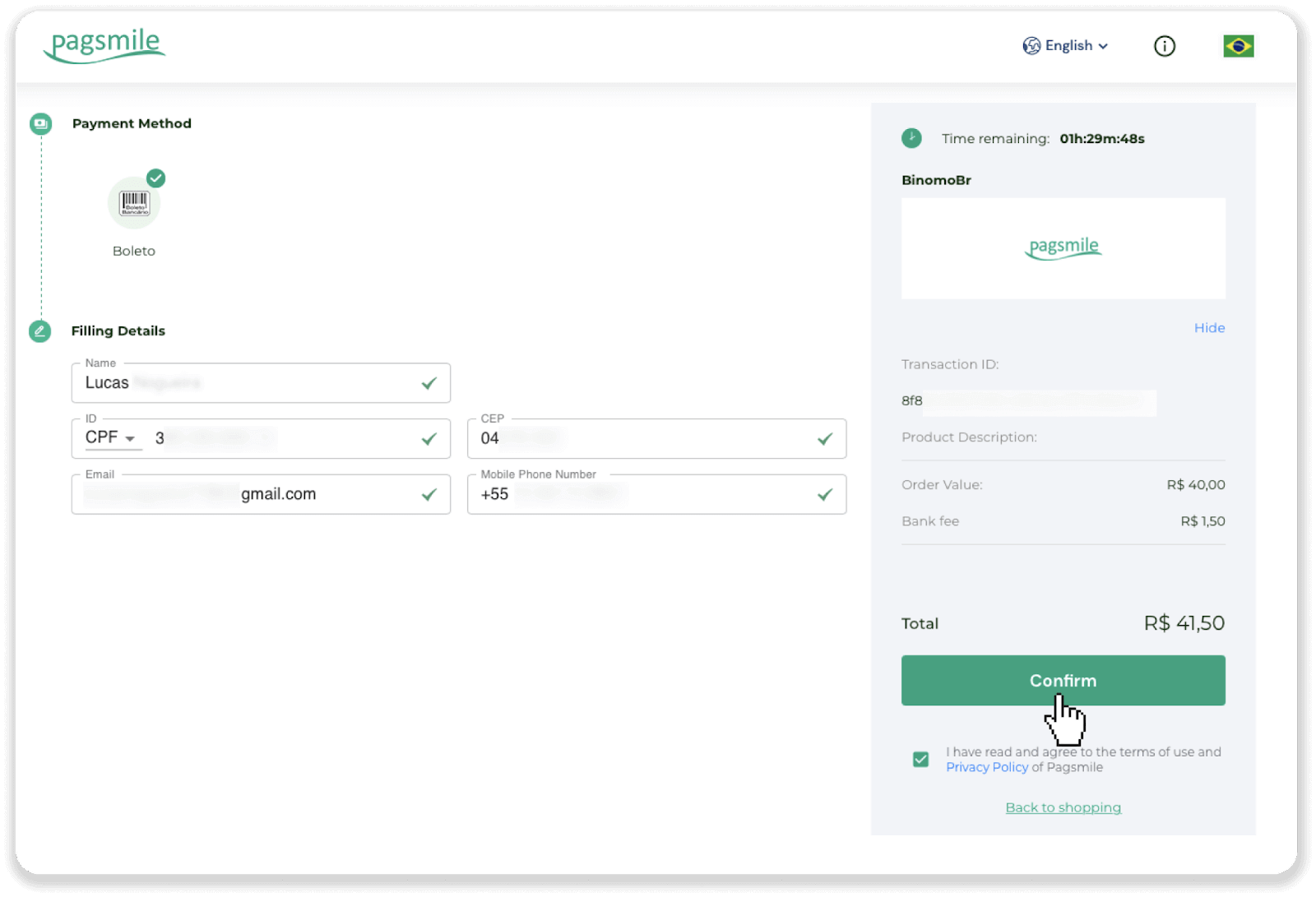
5. Сиз "PDF сактоо" чыкылдатуу менен Boleto жүктөй аласыз. Же банктык колдонмоңуз менен штрих-кодду сканерлеп же кодду көчүрүп алсаңыз болот.
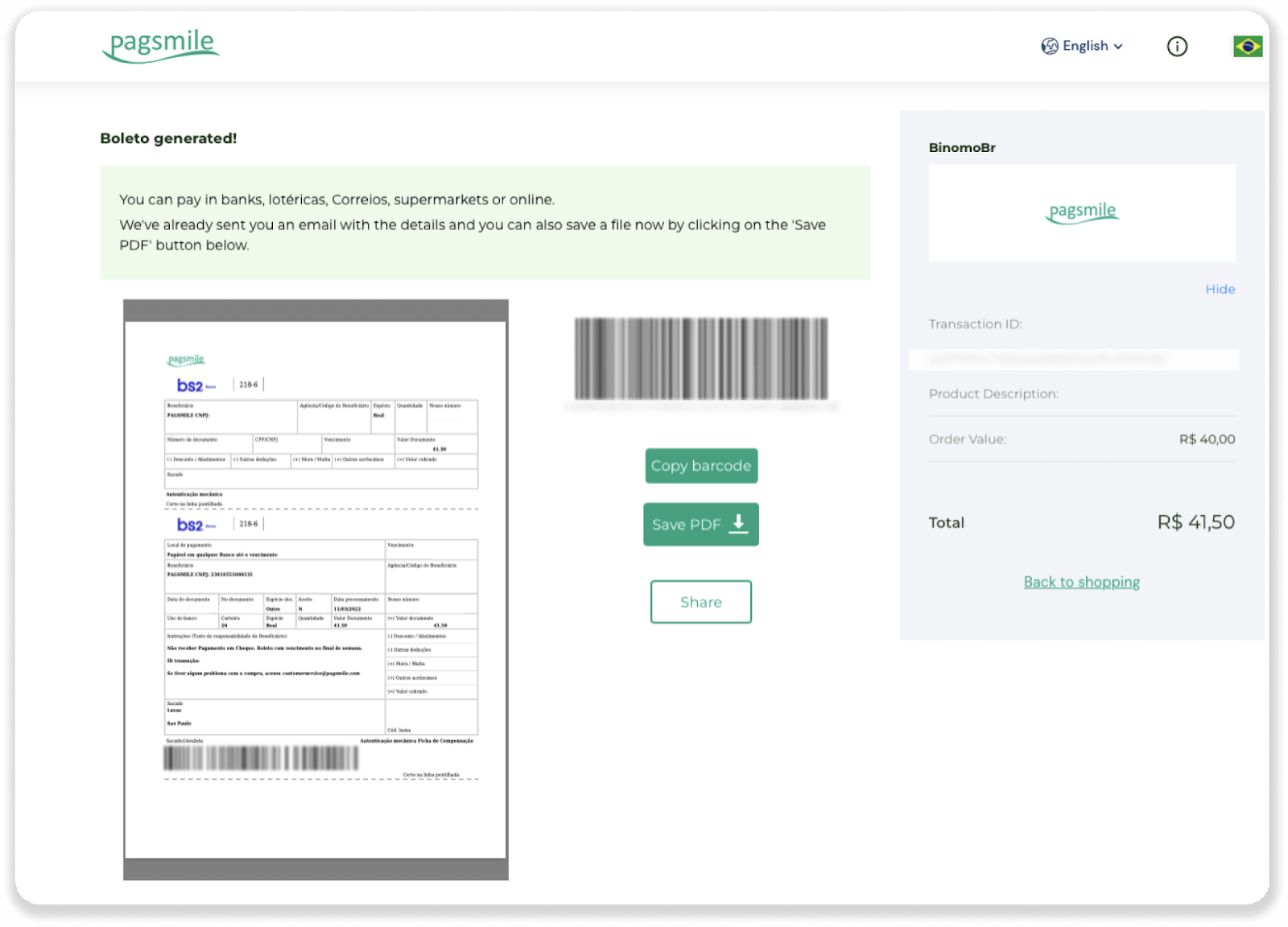
6. Банк эсебиңиздин колдонмосуна кирип, "Pagamentos" баскычын басыңыз. Камераңыз менен кодду сканерлеңиз. Сиз ошондой эле "Digitar Números" чыкылдатуу менен Boleto сандарды кол менен киргизе аласыз. Boleto номерлерин сканерлеп же киргизгенде, сиз ырастоо барагына багытталасыз. Бардык маалымат туура экендигин текшерип, "Ырастоо" баскычын чыкылдатыңыз.
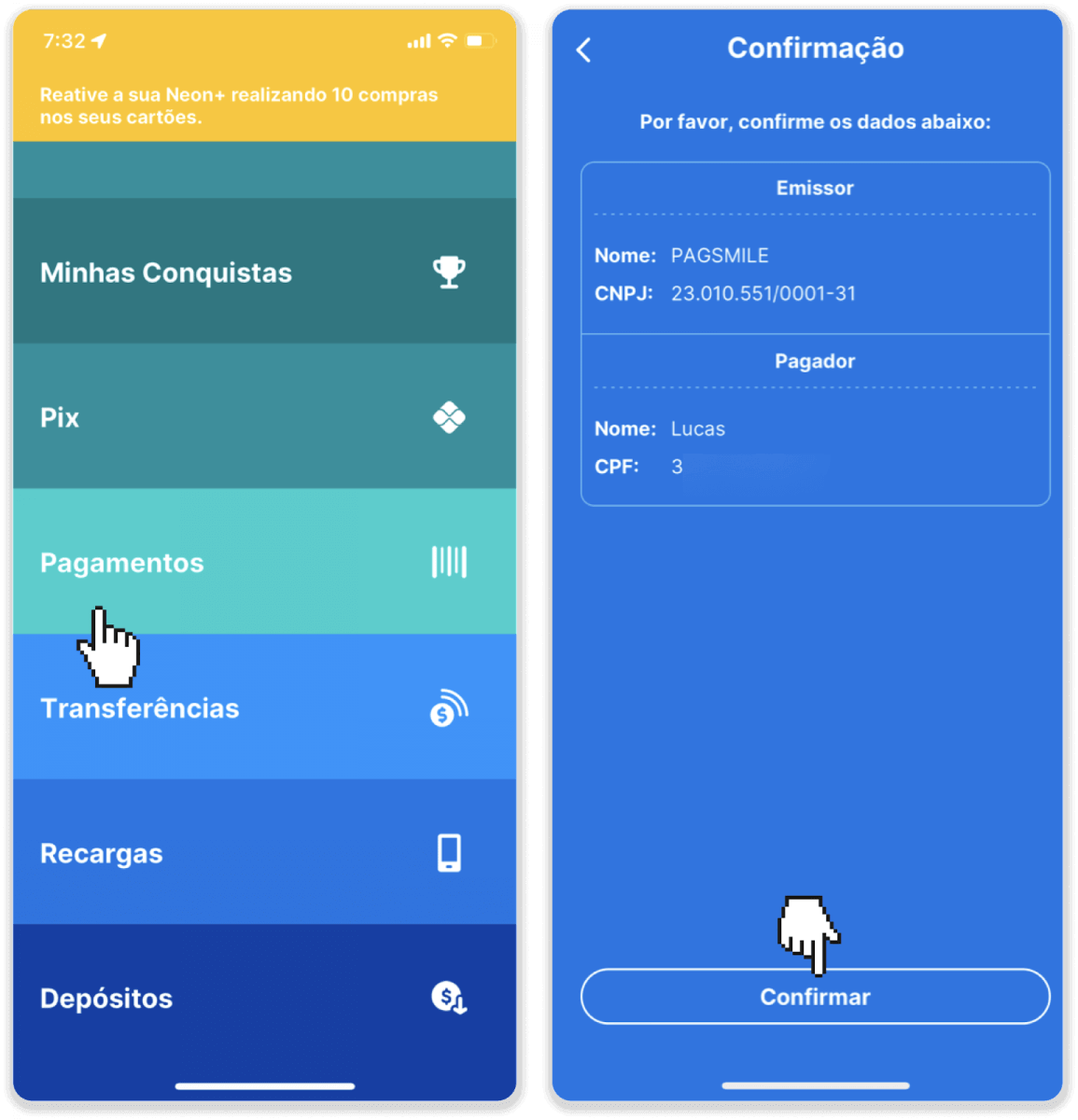
7. Сумма туура экендигин текшерип, "Próximo" баскычын басыңыз. Транзакцияны бүтүрүү үчүн "Finalizar" баскычын басыңыз. Андан кийин транзакцияны ырастоо үчүн 4 орундуу PIN кодуңузду киргизиңиз.
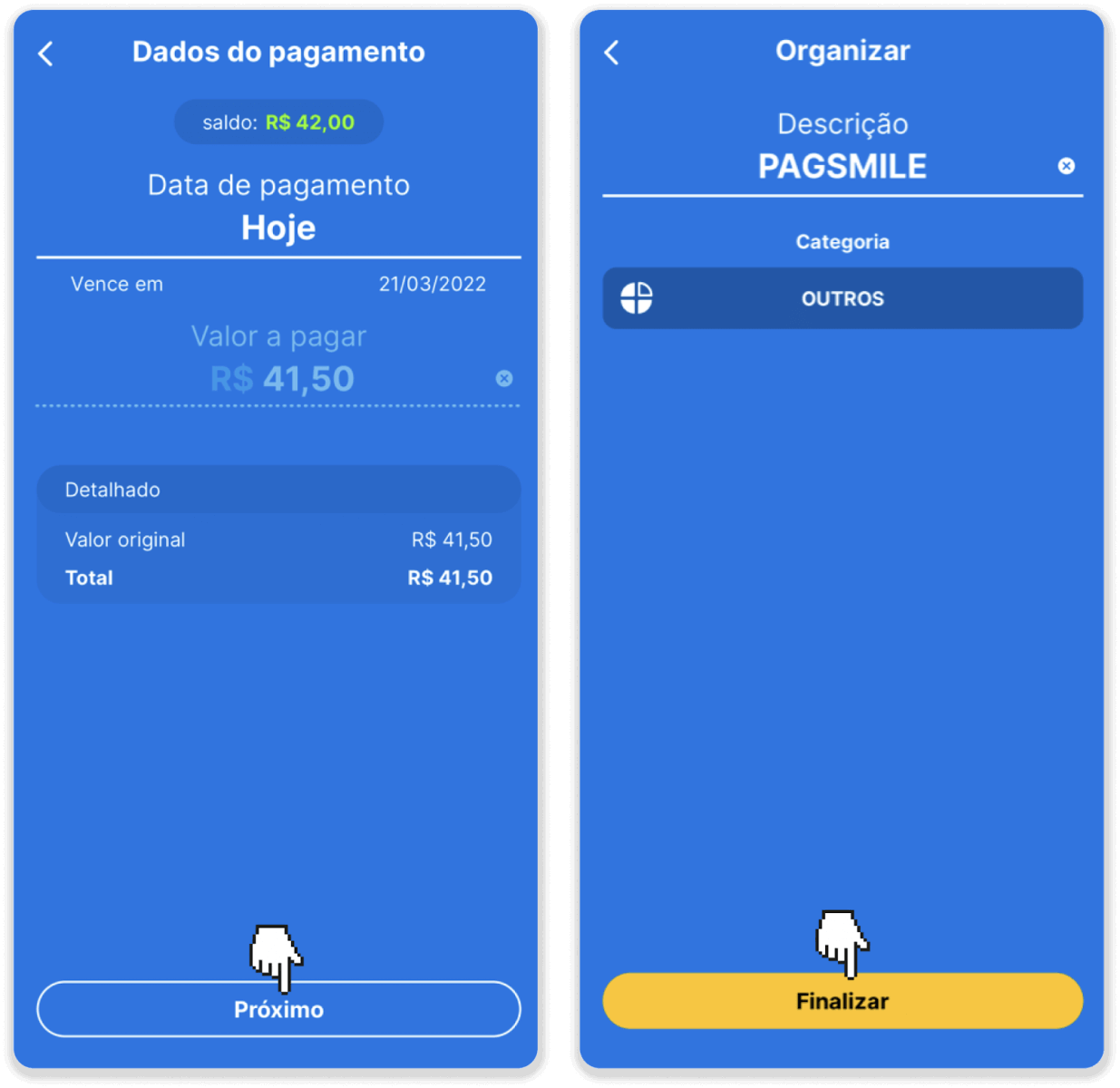
8. Транзакцияңыздын абалын текшерүү үчүн "Транзакциянын тарыхы" өтмөгүнө кайтып барып, анын абалына көз салуу үчүн депозитиңизди басыңыз.
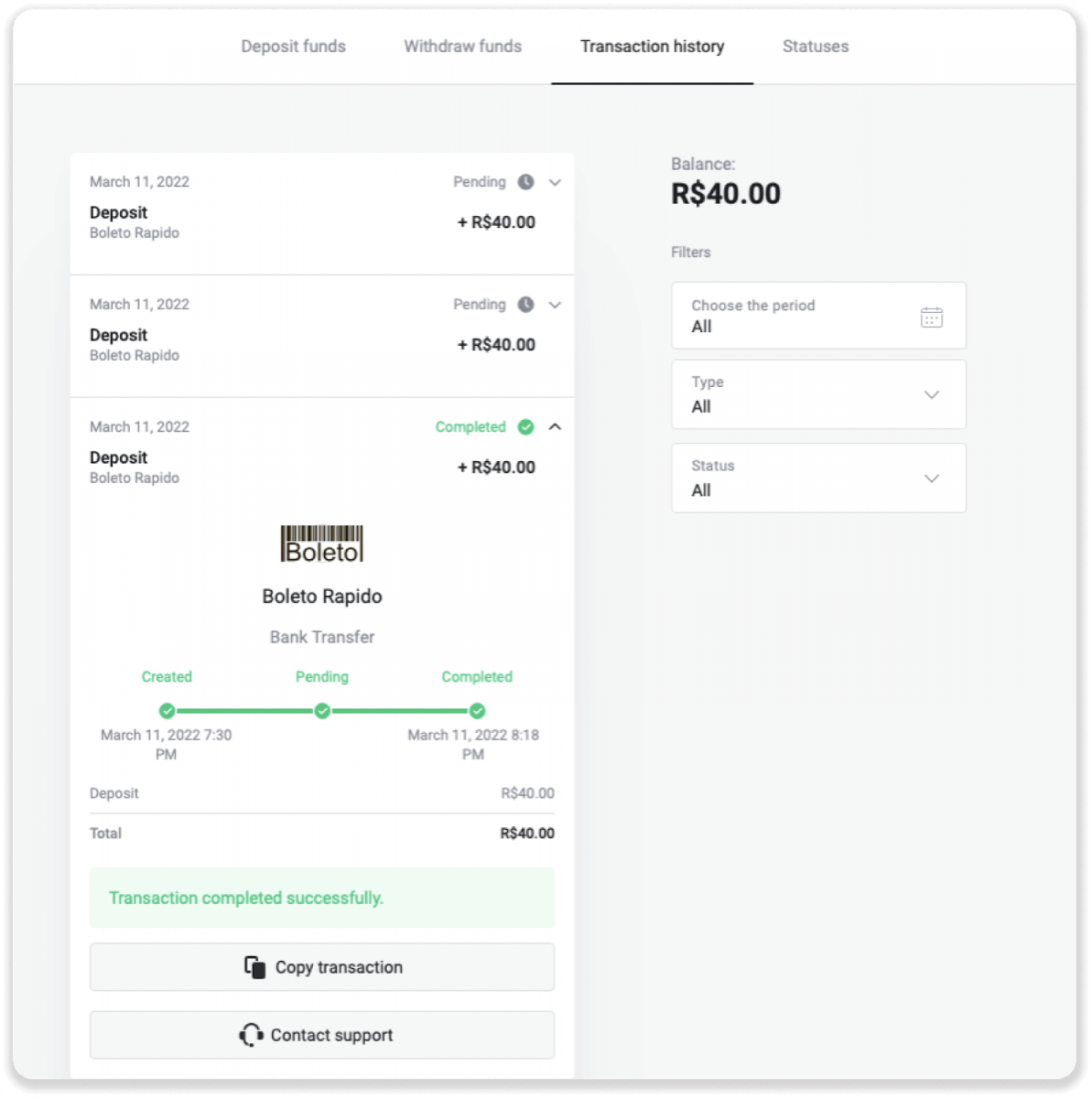
Электрондук капчыктар (Picpay, AstroPay, Banco do Brasil, Santander, Bradesco, Pix, Neteller, Skrill, SafetyPay, WebMoney, Advcash)
Picpay
1. Экрандын жогорку оң бурчундагы “Депозит” баскычын басыңыз. 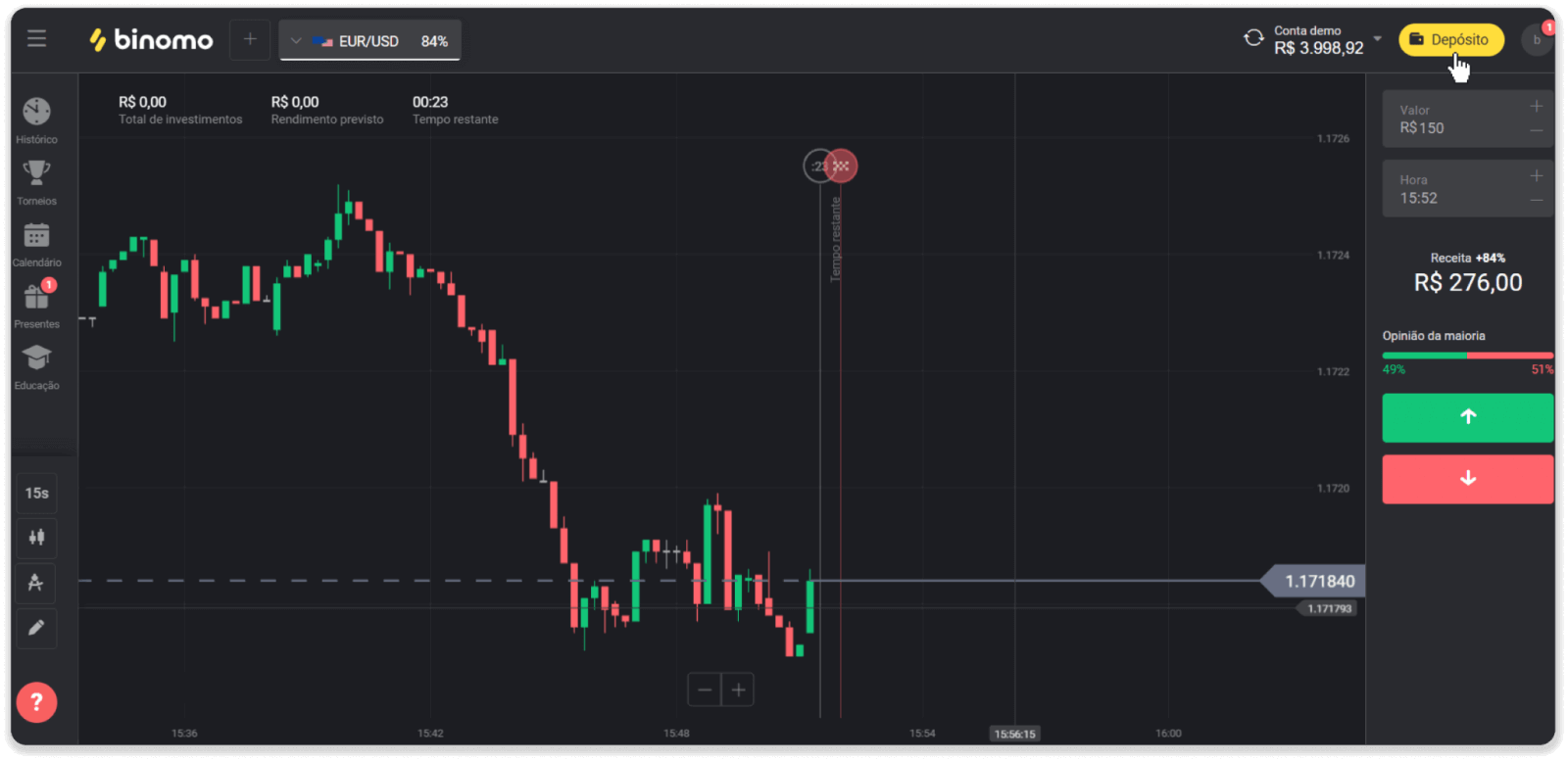
2. "Өлкө" бөлүмүнөн Бразилияны тандап, "Picpay" төлөм ыкмасын тандаңыз.
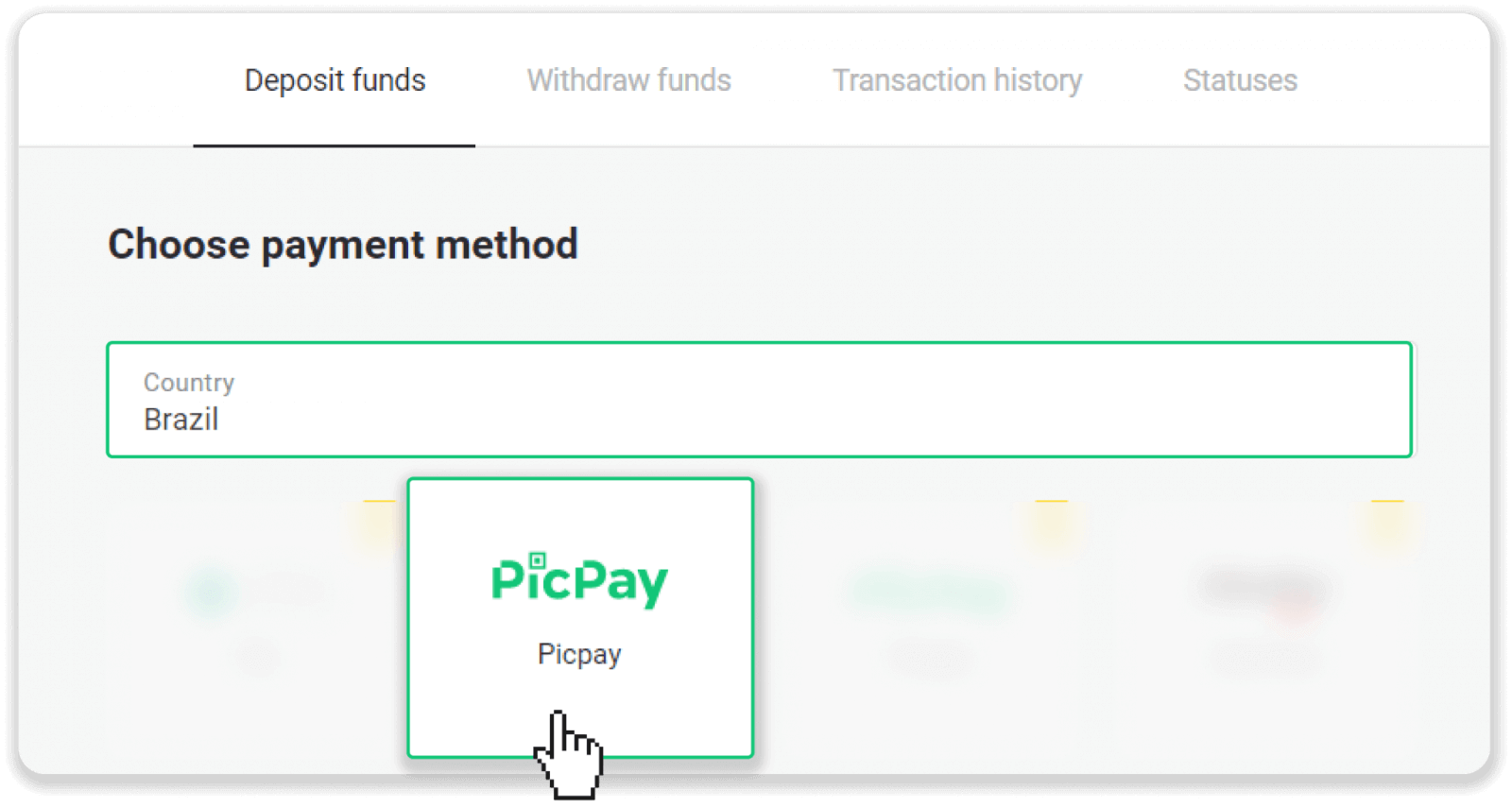
3. Депозиттин суммасын киргизип, "Депозит" баскычын басыңыз.
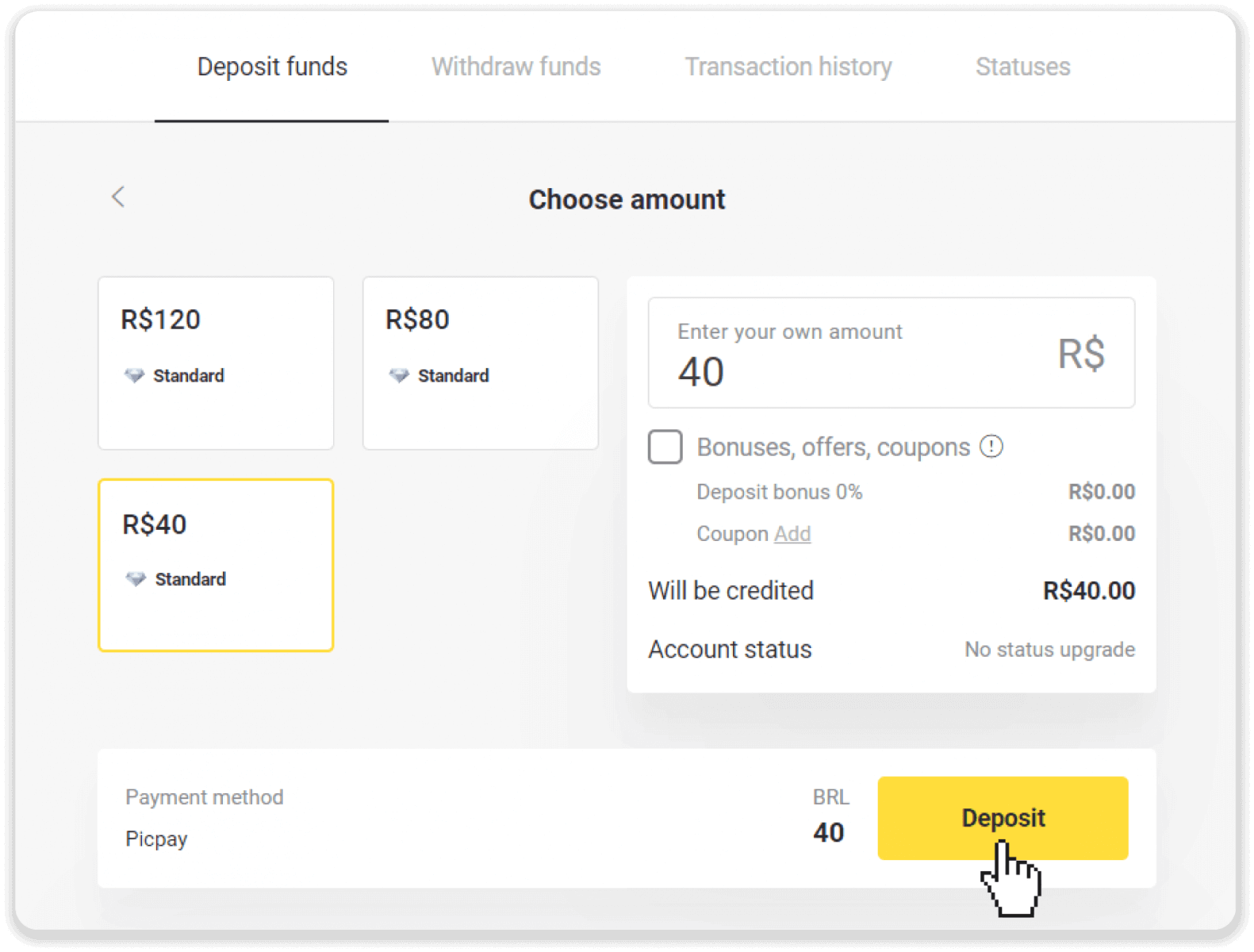
4. Жаңы баракта "Picpay" жана CPF номериңизди киргизиңиз. "Улантуу" чыкылдатыңыз.
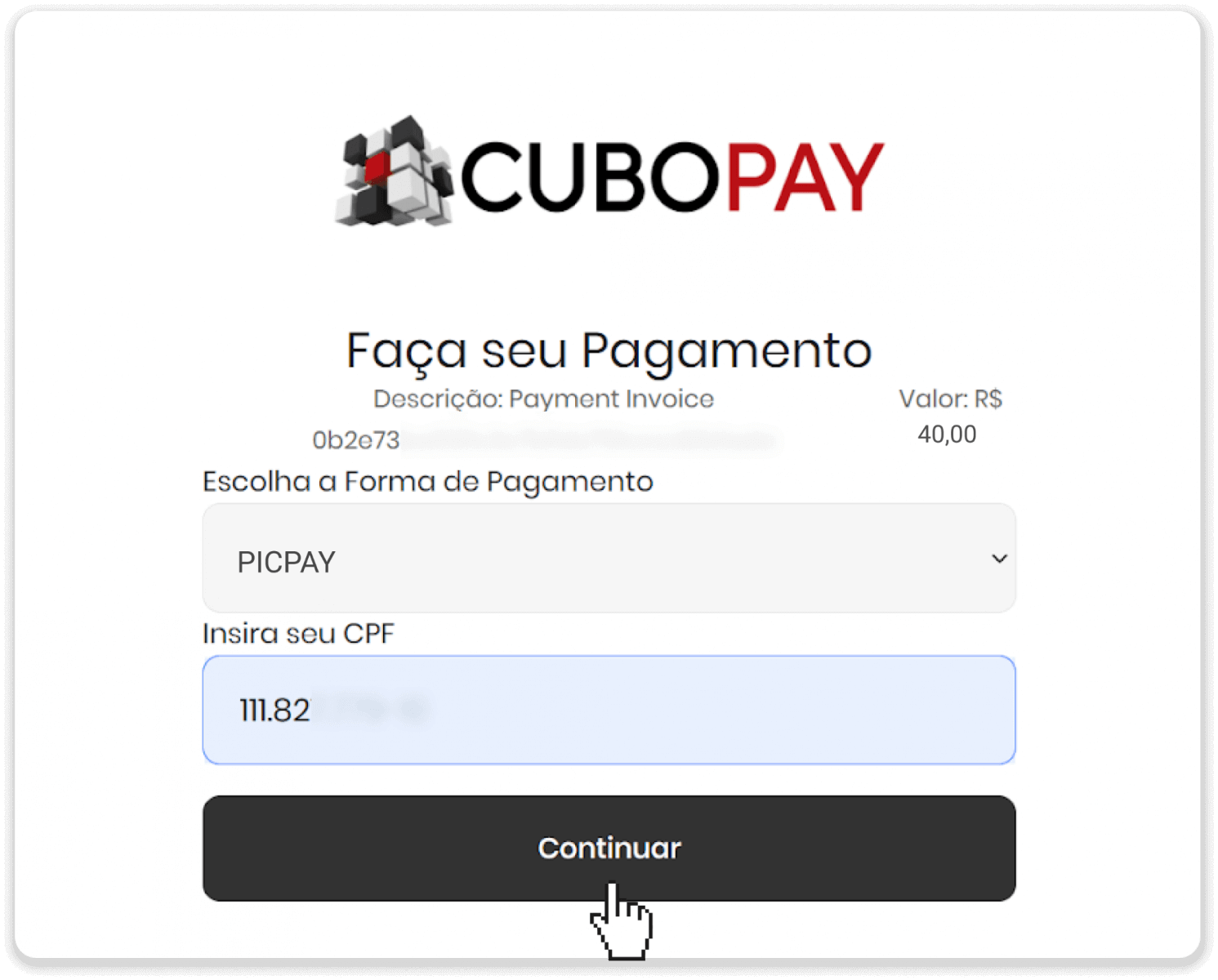
5. QR коду көрсөтүлөт.
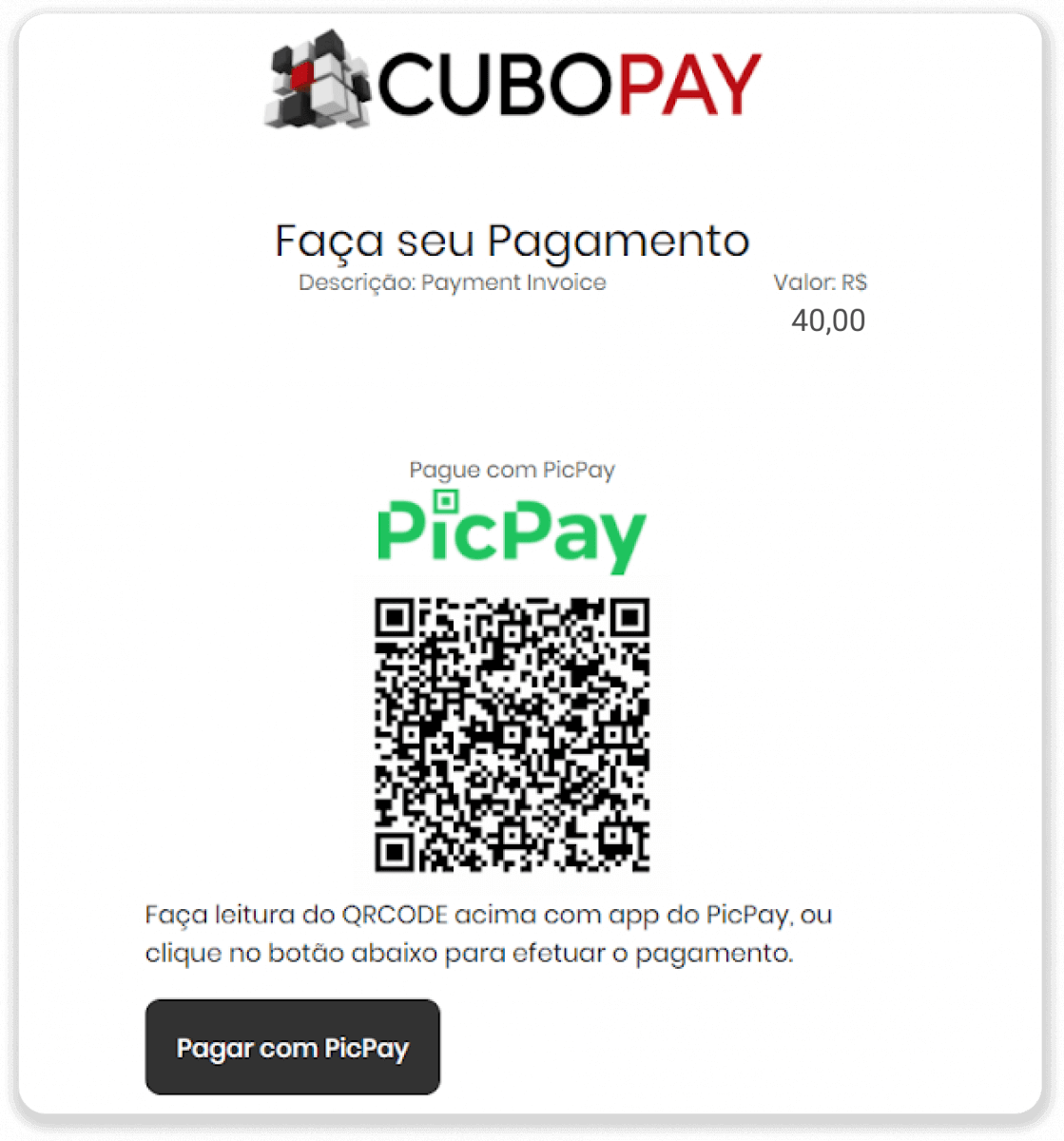
6. Пикпай эсебиңиздин колдонмосуна кирип, "pagar conta" баскычын чыкылдатып, 5-кадамдан QR кодун сканерлеңиз.
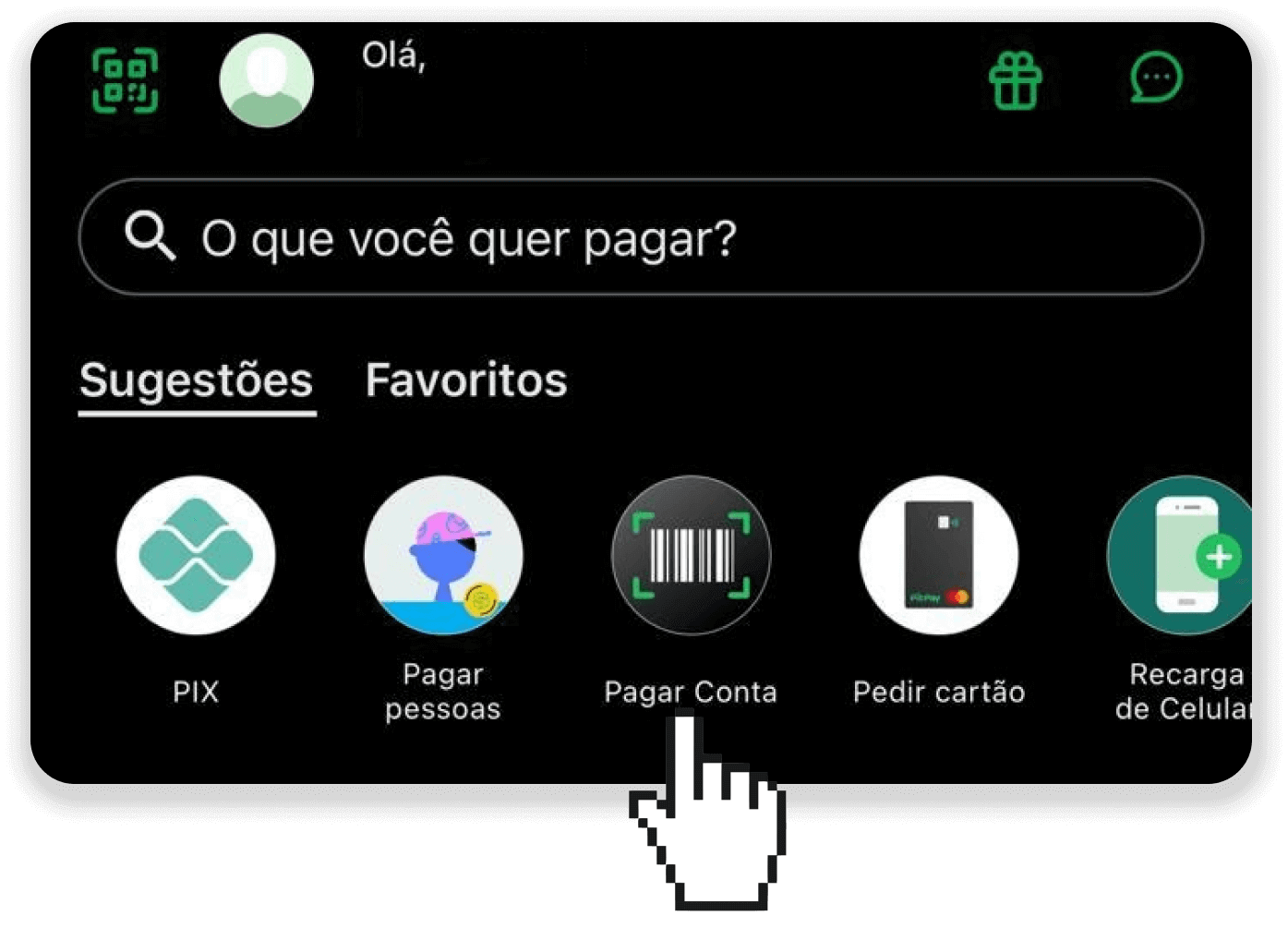
7. Бардык маалымат туура экенин текшерип, "Pagar" баскычын басыңыз.
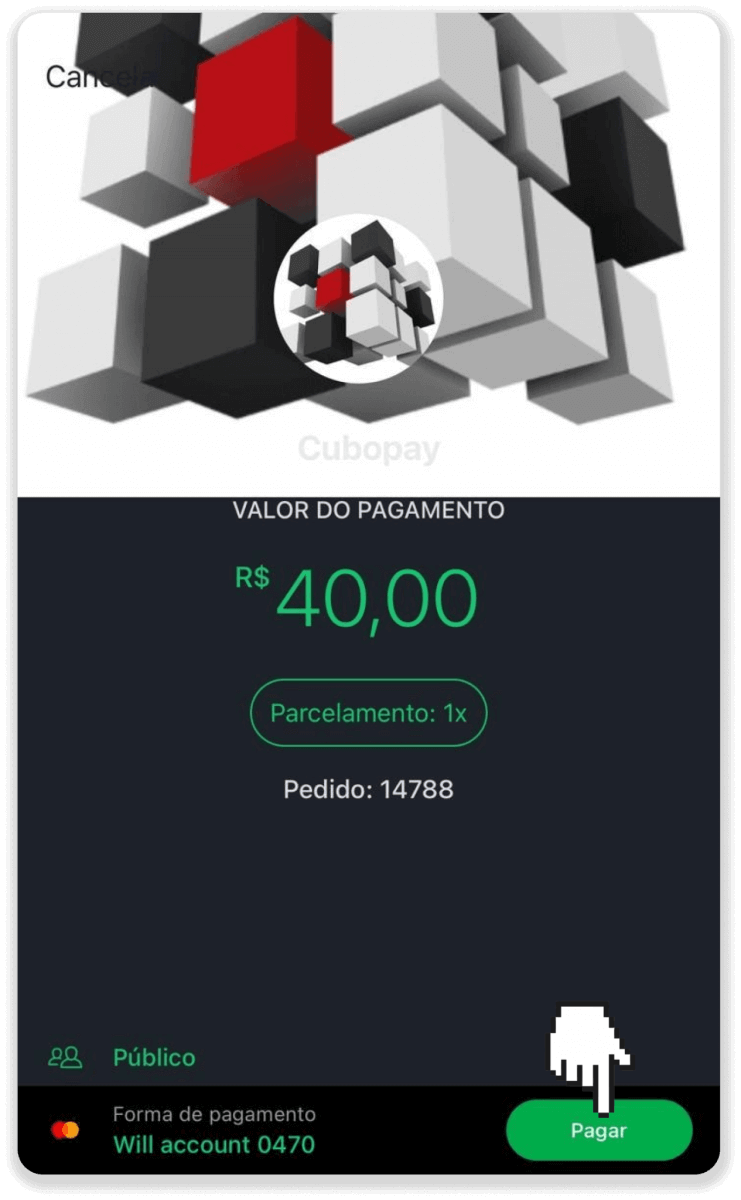
8. Транзакцияны ырастоо үчүн коопсуздук сырсөзүңүздү киргизип, "Улантуу" баскычын басыңыз.
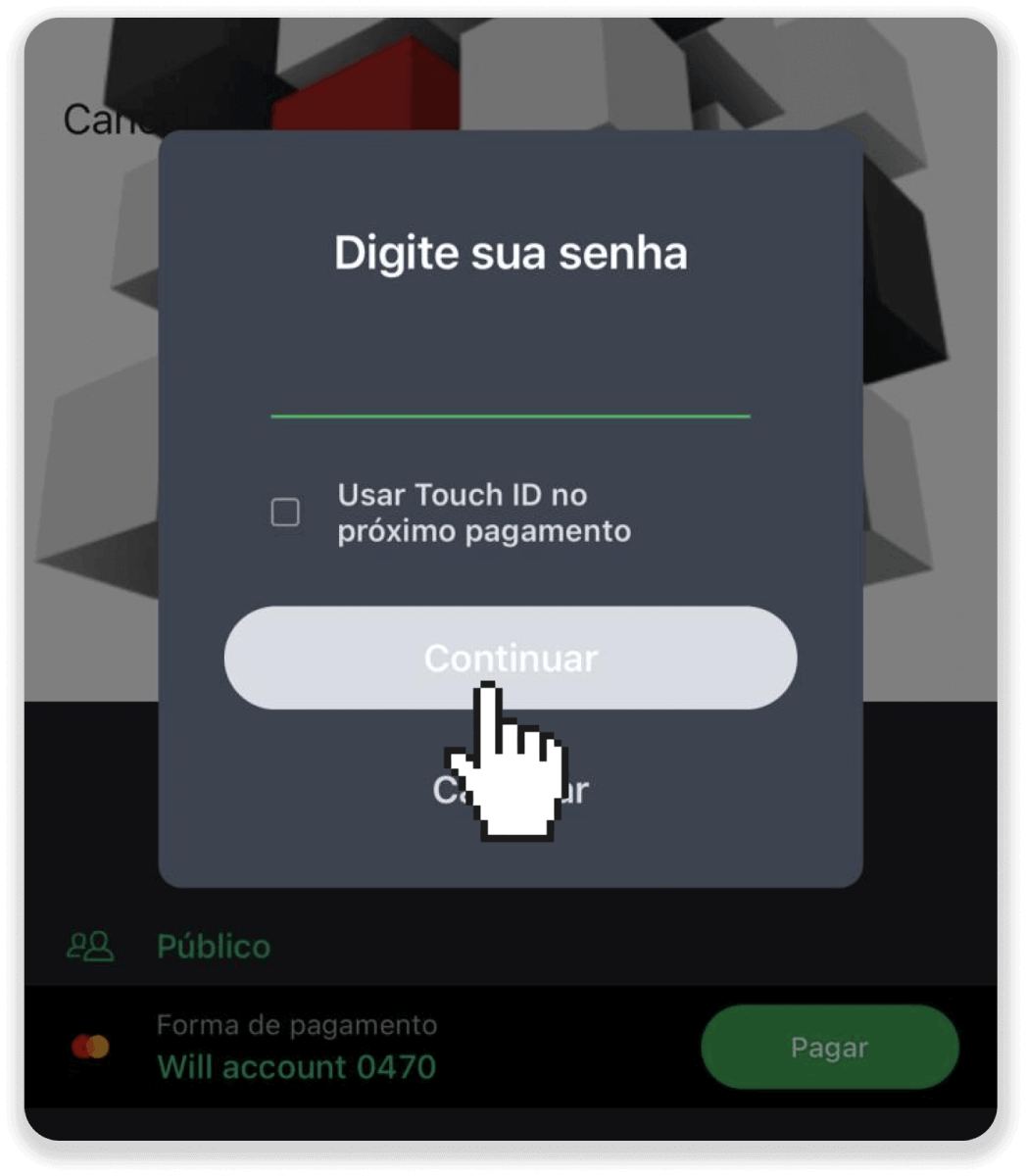
9. Сиздин транзакциянын абалын текшерүү үчүн Binomo сайтына барып, экрандын жогорку оң бурчундагы "Депозит" баскычын басыңыз. Андан кийин "Транзакция таржымалы" өтмөгүн чыкылдатыңыз.
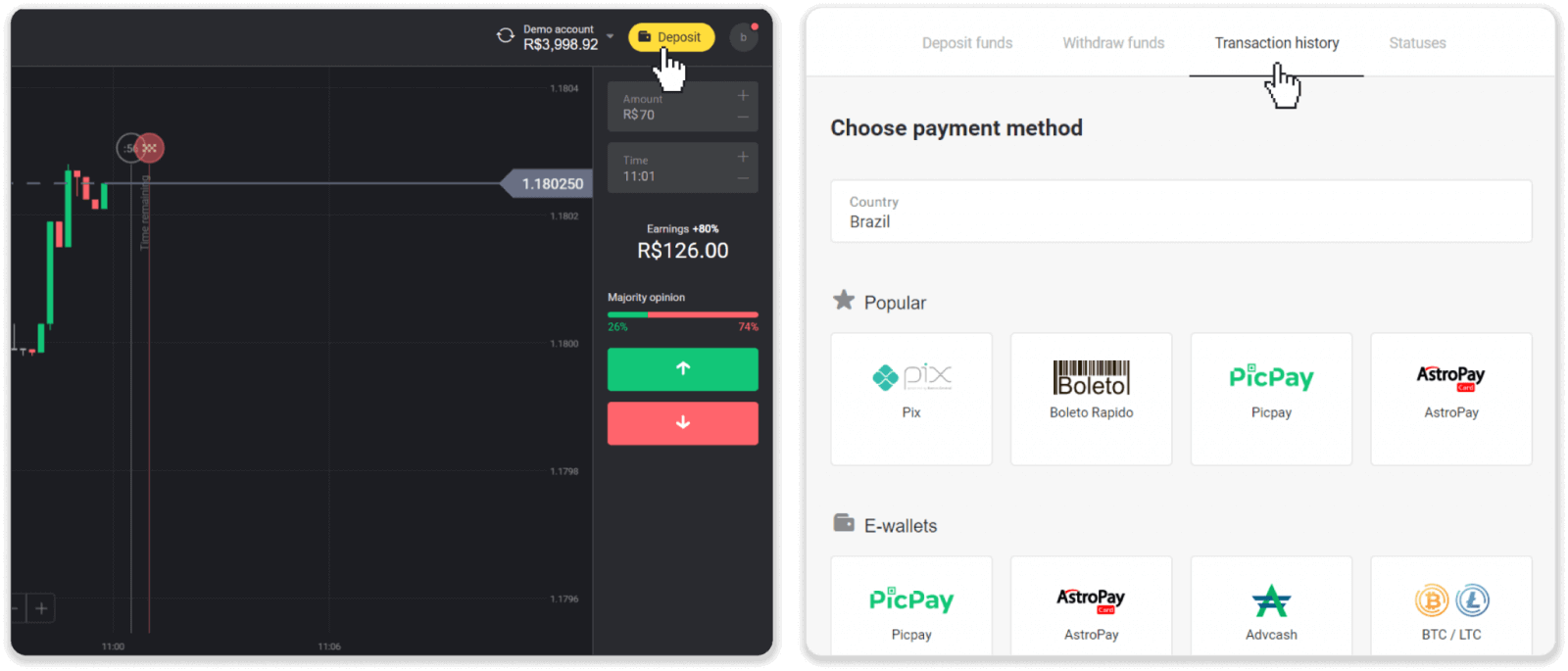
10. Депозитиңиздин абалына көз салуу үчүн басыңыз.
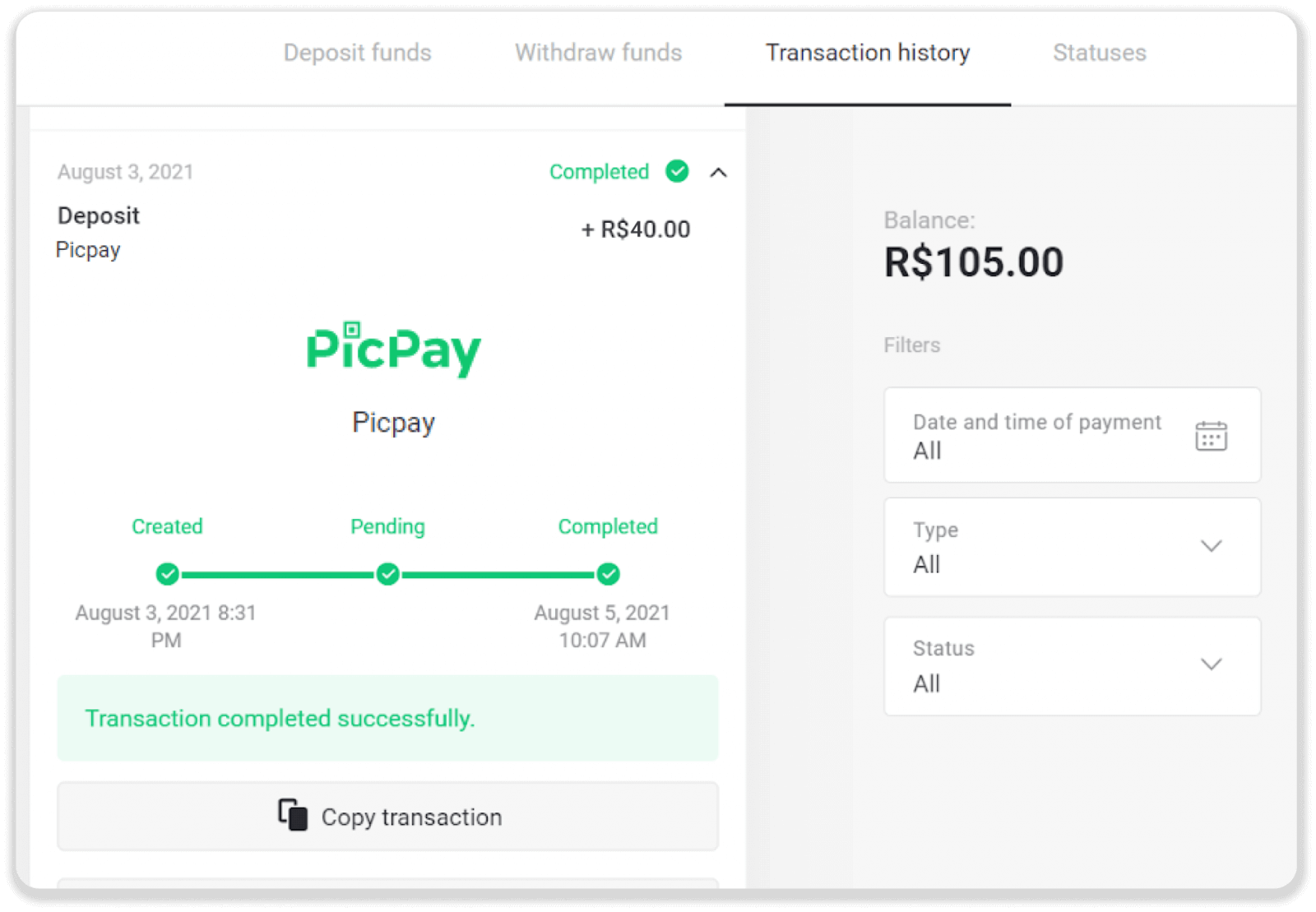
AstroPay
1. Жогорку оң бурчтагы "Депозит" баскычын басыңыз.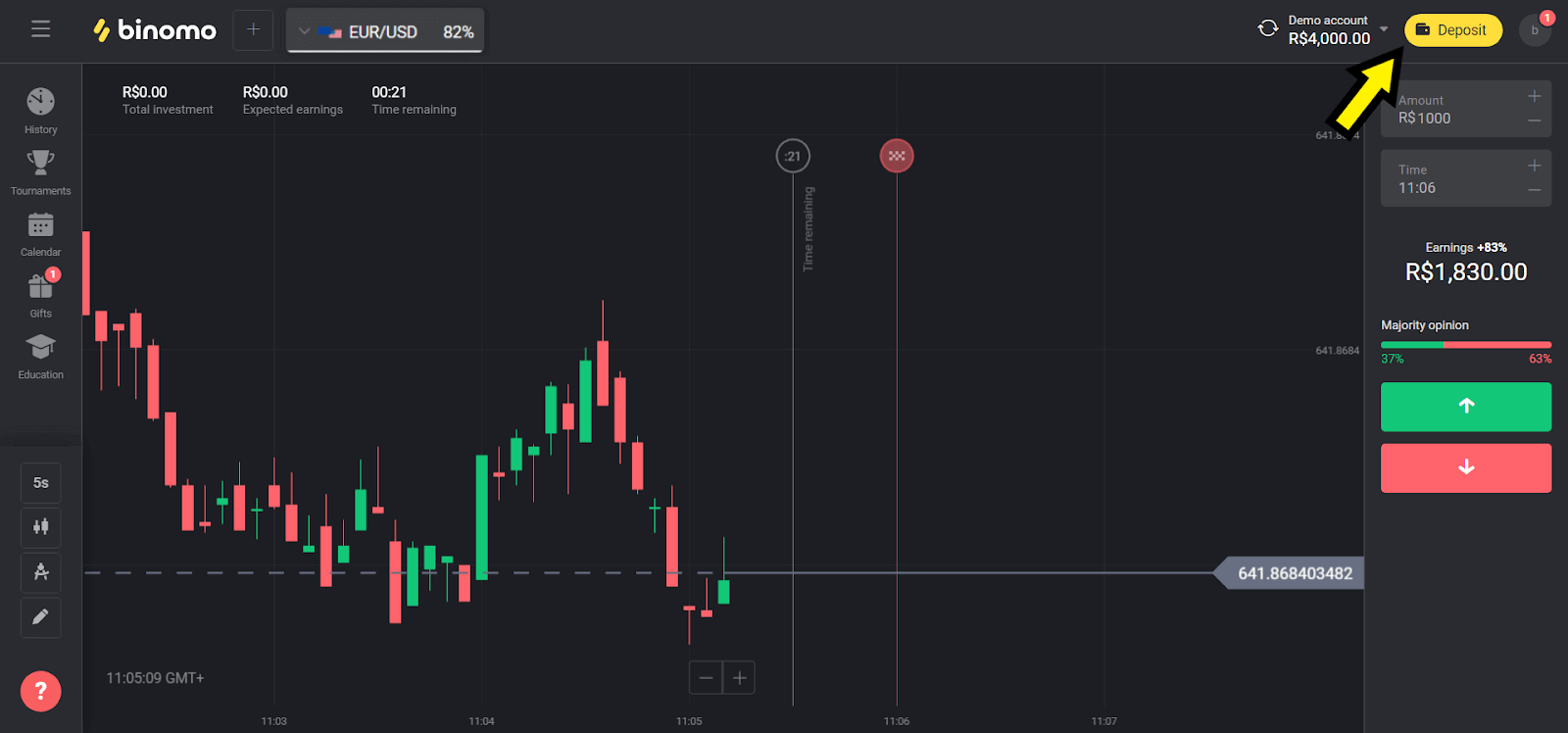
2. "Өлкө" бөлүмүндө "Бразилияны" тандап, "AstroPay" ыкмасын тандаңыз.
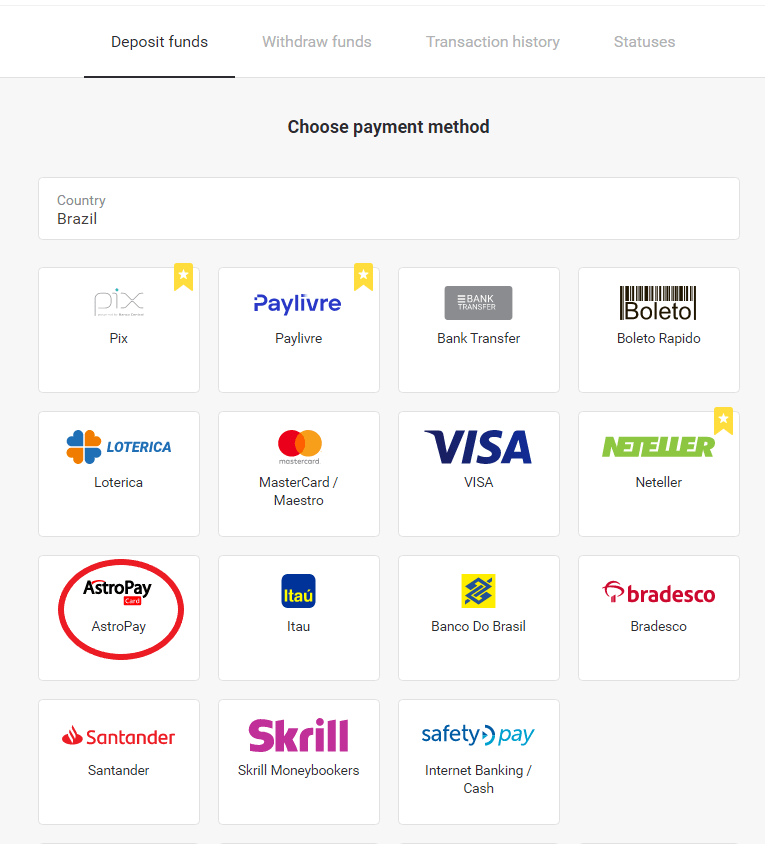
3. Салынуучу сумманы тандап, "Депозит" баскычын басыңыз.
Эскертүү : депозиттин минималдуу суммасы 40,00 R$
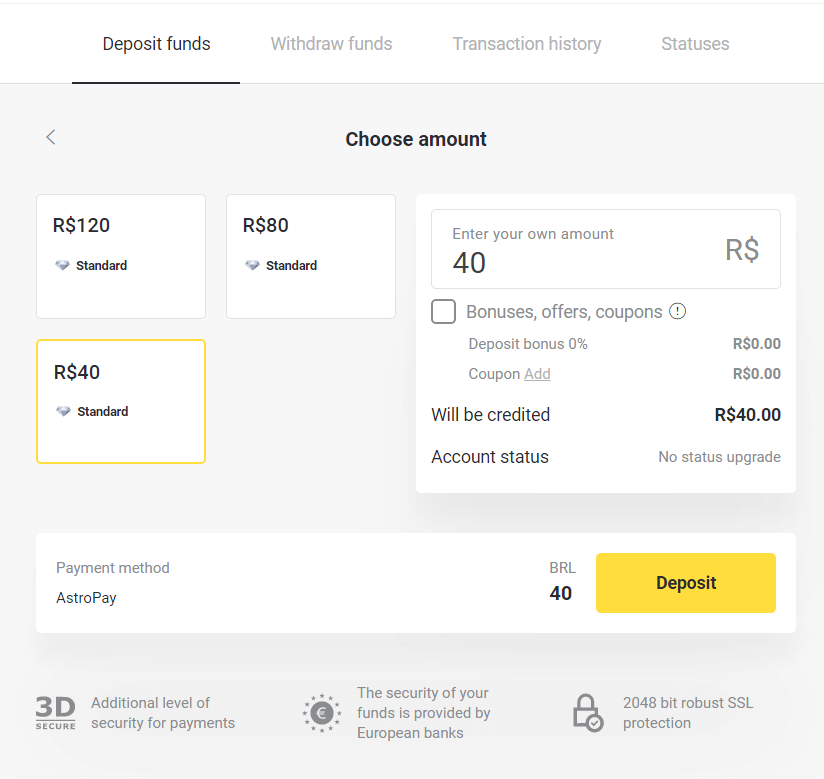
4. Эгер балансыңызды колдонгуңуз келсе, AstroPay менен катталган номерди киргизип, “Улантуу” баскычын басыңыз. Эгер сизде AstroPay картаңыз болсо, "Менде AstroPay картасы бар" опциясын тандаңыз.
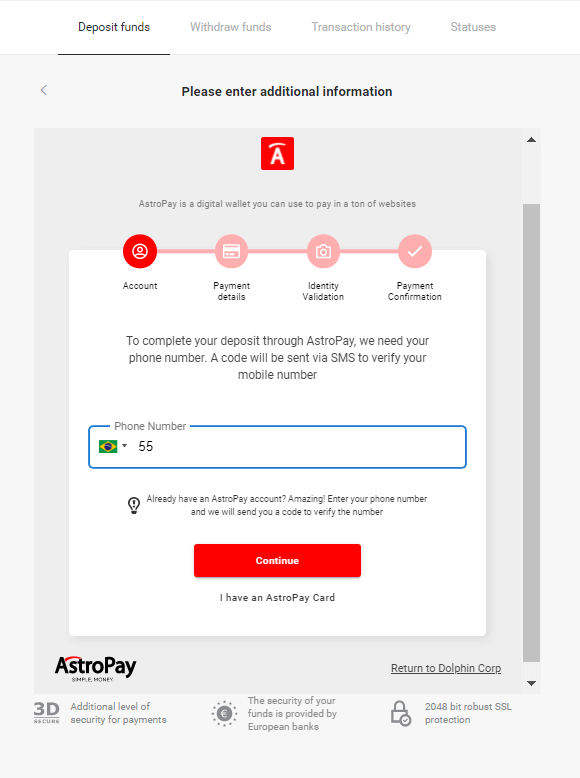
4.1. AstroPay эсебине баланс аркылуу толтуруңуз:
Номерди киргизгенден кийин "Улантуу" баскычын басыңыз. Сиз текшерүү үчүн код менен SMS аласыз. Бул кодду киргизип, "Улантуу" баскычын басыңыз.
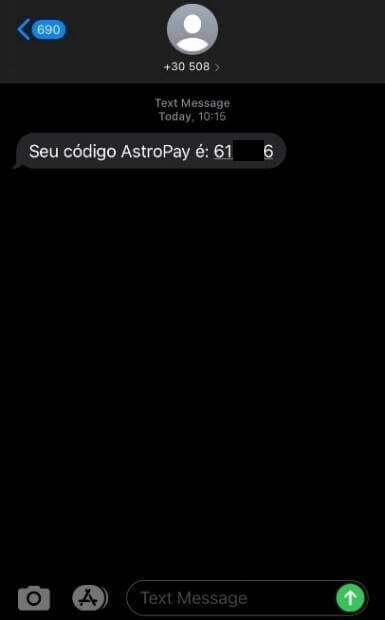
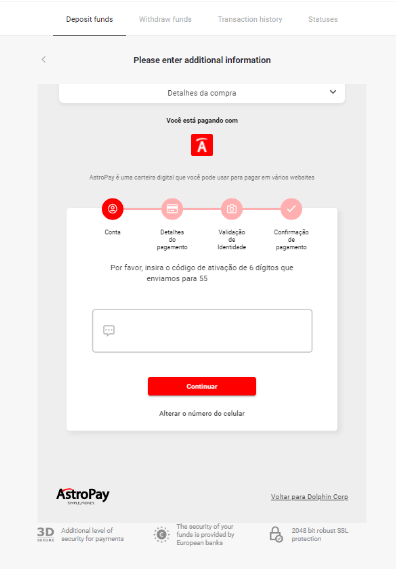
4.1.2 "Usar meu saldo AstroPay" опциясын тандаңыз.
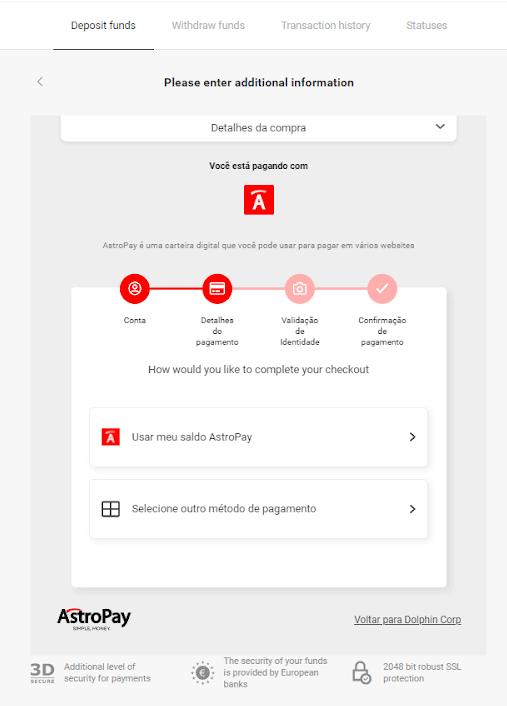
4.1.3 Каалаган толуктоо үчүн балансыңыз жетиштүү экенин ырастаңыз жана "Улантуу" баскычын басыңыз.
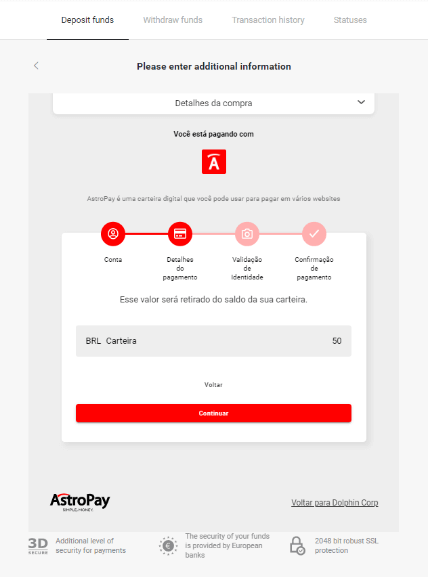
4.2. AstroPay картасы аркылуу толуктоо:
AstroPay картаңыздын чоо-жайын киргизип, андан соң "Депозитти ырастоо" баскычын басыңыз.
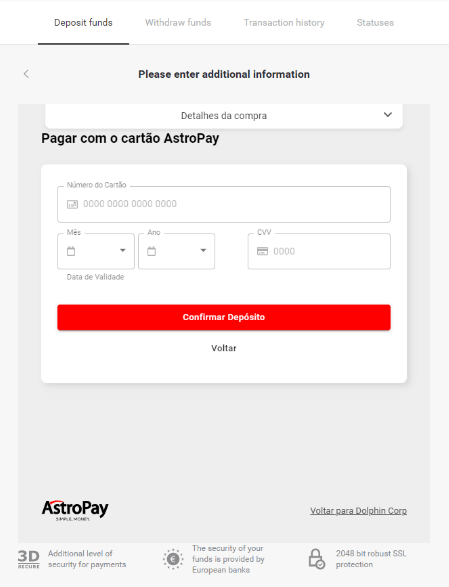
5. Сиз депозиттен ырастоо билдирүүсүн аласыз. "Voltar para Dolphin Corp LLC" чыкылдатыңыз.
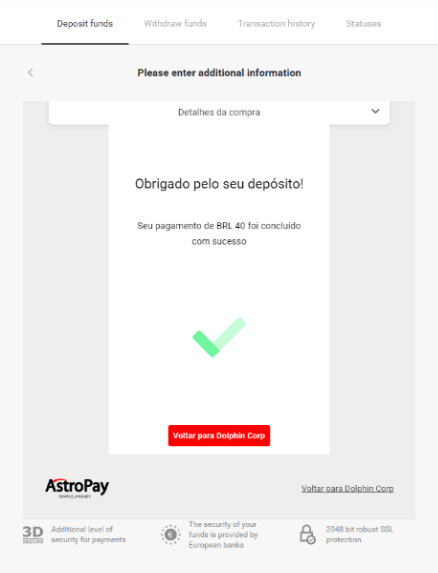
6. Сиз транзакцияңыздын төлөм ырастоосун аласыз.
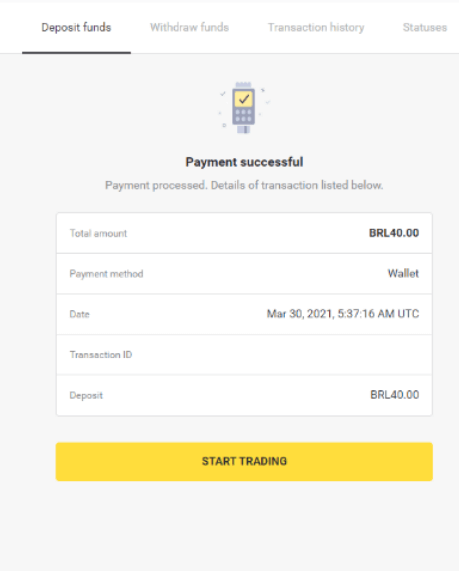
7. Транзакцияңыздын абалын “Транзакциянын тарыхы” бөлүмүнөн текшере аласыз.
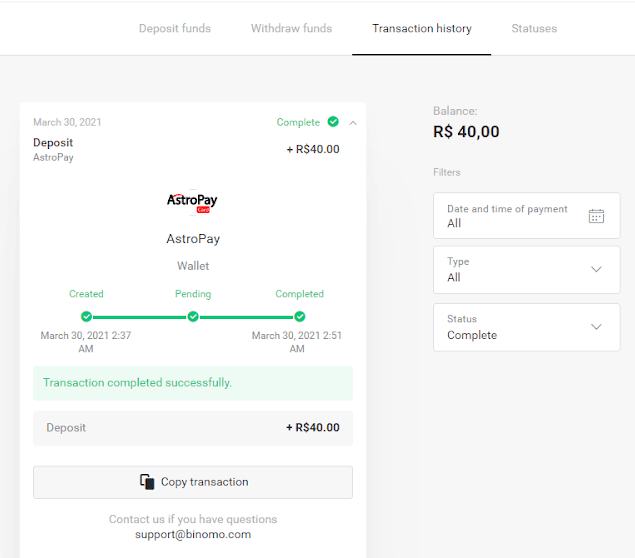
Banco do Brasil, Santander, Bradesco
1. Жогорку оң бурчтагы "Депозит" баскычын басыңыз. 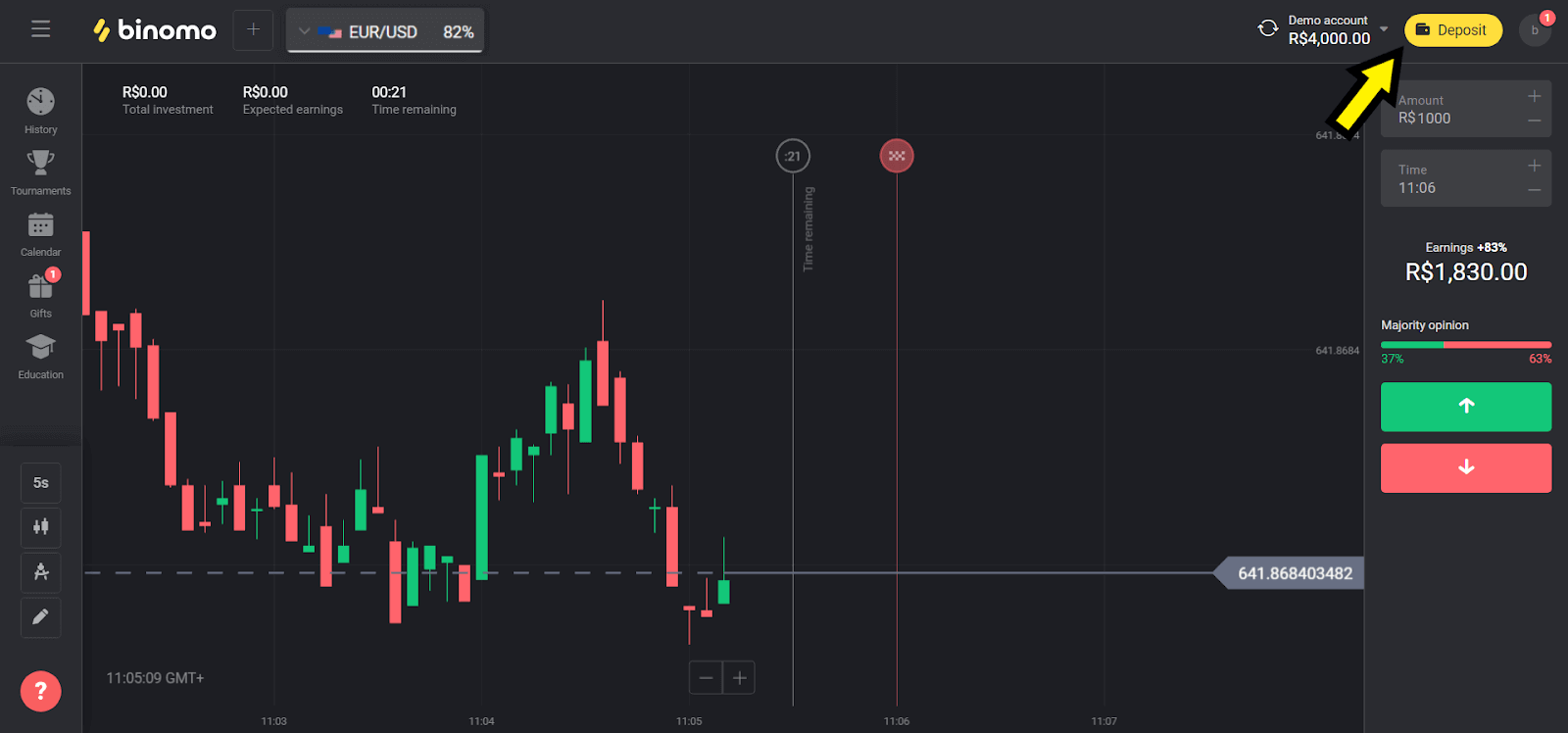
2. "Өлкө" бөлүмүндө "Бразилияны" тандап, ыкмалардын бирин тандаңыз. Биздин мисалда Banco Do Brasilди тандайбыз. 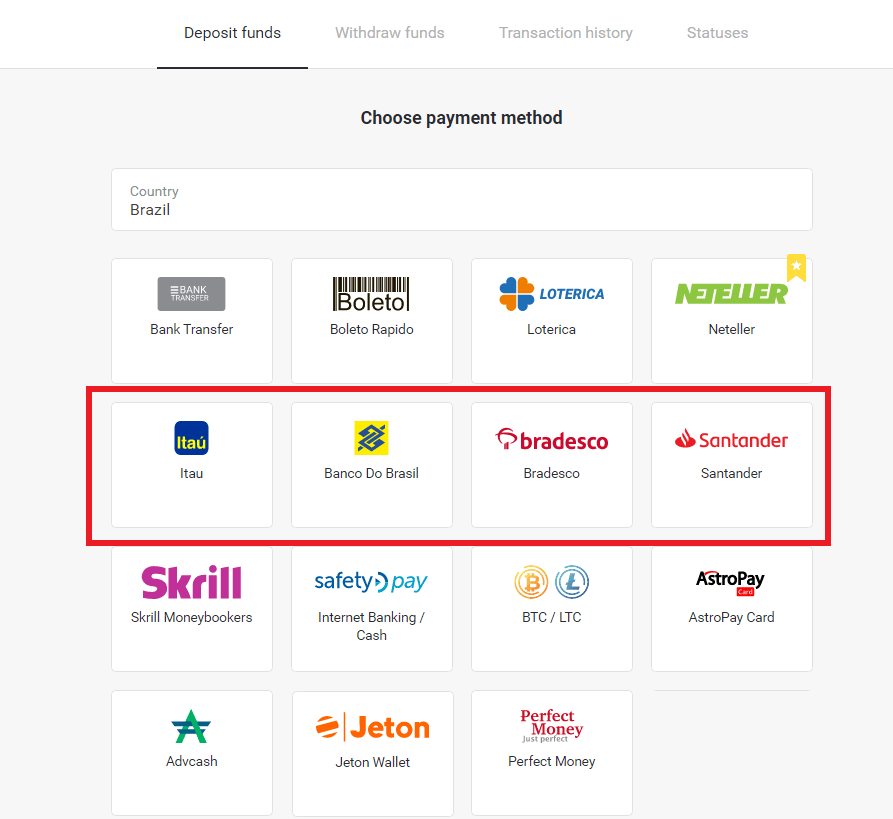
3. Салынуучу сумманы тандап, "Депозит" баскычын басыңыз. 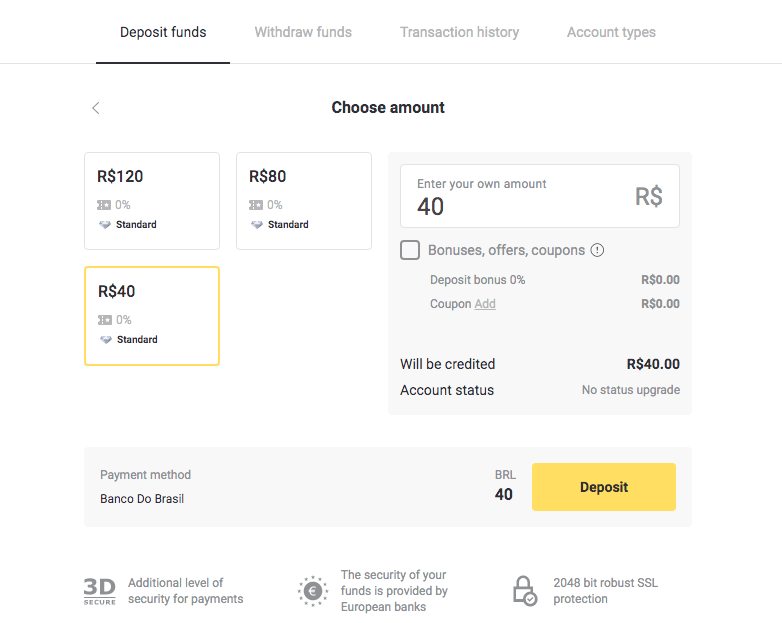
4. Жеке маалыматыңызды киргизиңиз (Аты-жөнү, E-mail, CPF, Телефон жана Банк). 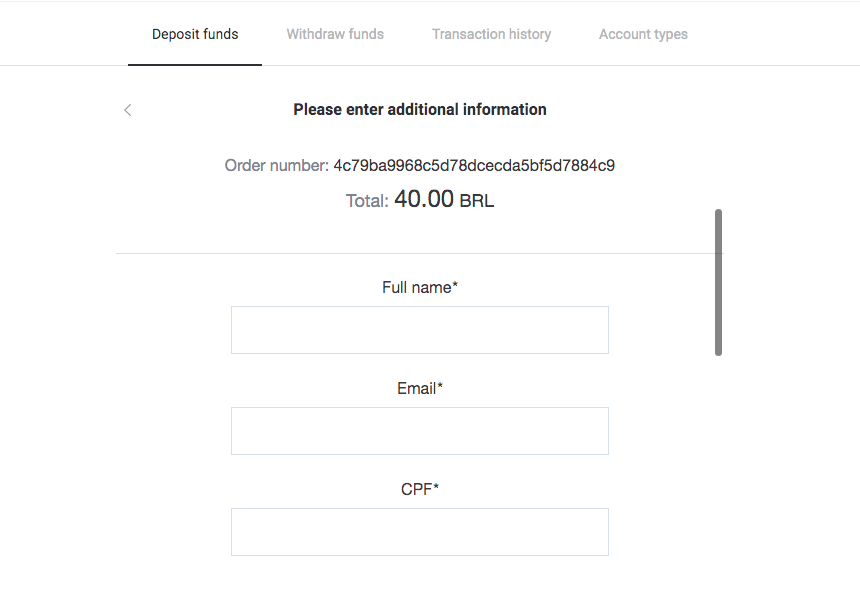
5. Суралган маалыматты толтуруңуз жана "Төлөм" баскычын басыңыз. 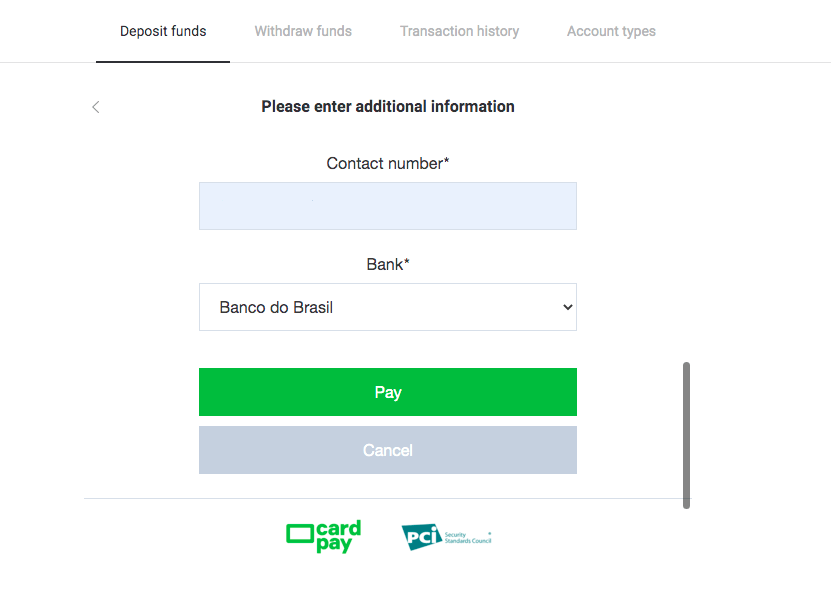
6. «Дүмүрчөктү тапшыруу» жашыл баскычын басыңыз. Төлөм жүргүзүү үчүн бул маалыматты сактаңыз. 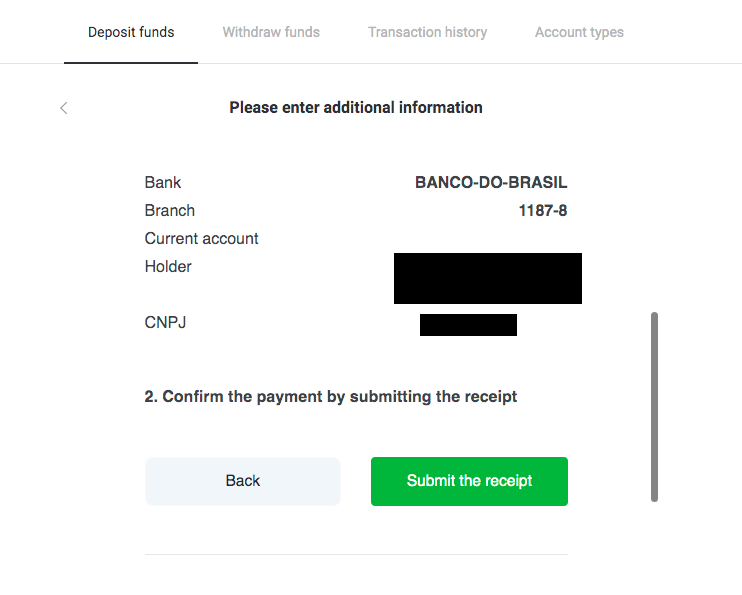
7. Банктын тиркемесин ачып, эсебиңизге кириңиз. "Transferências" баскычын басыңыз. 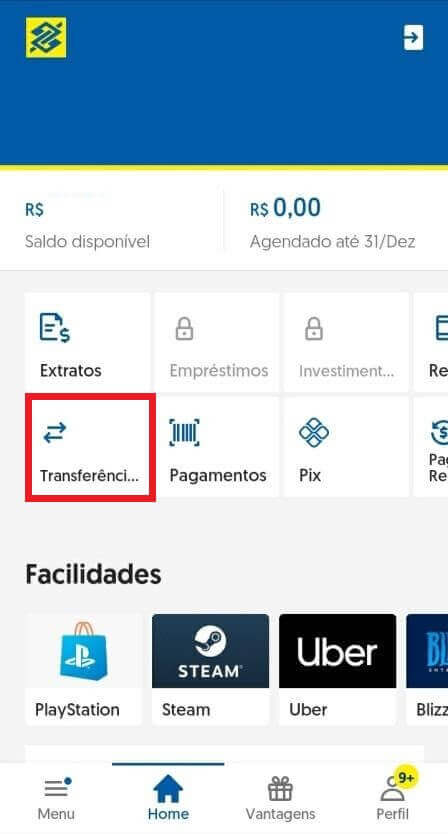
8. 6-кадамдан сакталган маалыматты толтуруңуз жана "Avancar" баскычын басыңыз. 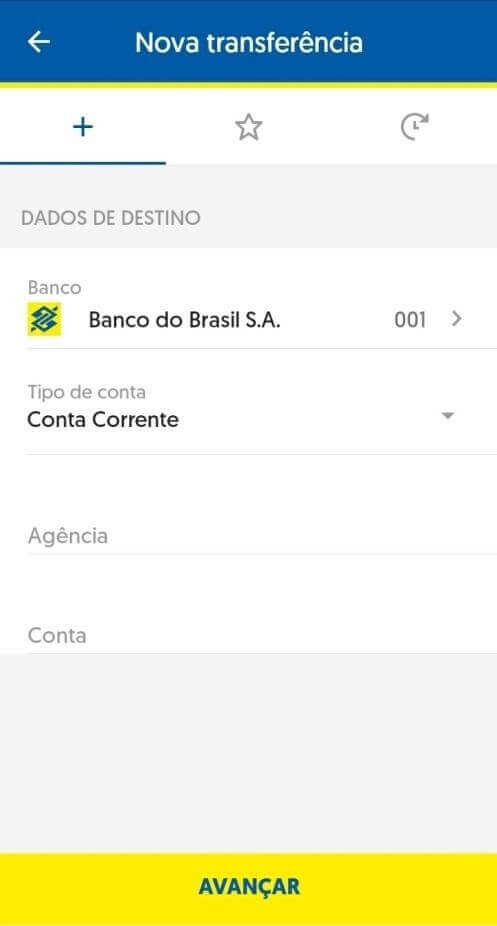
9. Төлөө турган эсепти жана сумманы тандаңыз. Бул 3-кадамда сиз тандаган нерсе болушу керек жана "Avancar" баскычын чыкылдатыңыз. 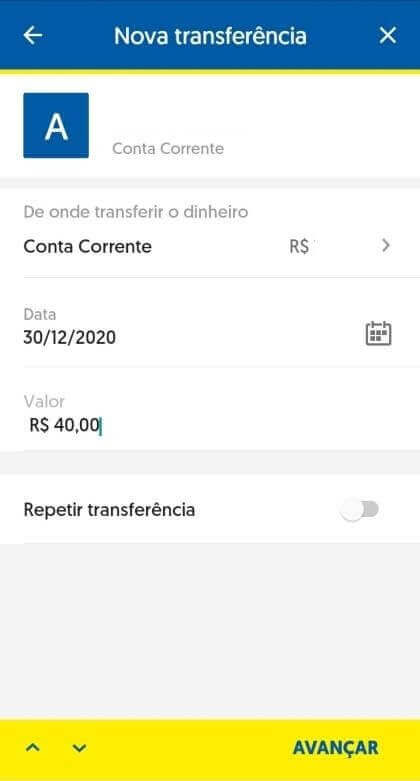
10. 6 орундуу сырсөзүңүздү териңиз жана "Ырастоо" баскычын басыңыз. 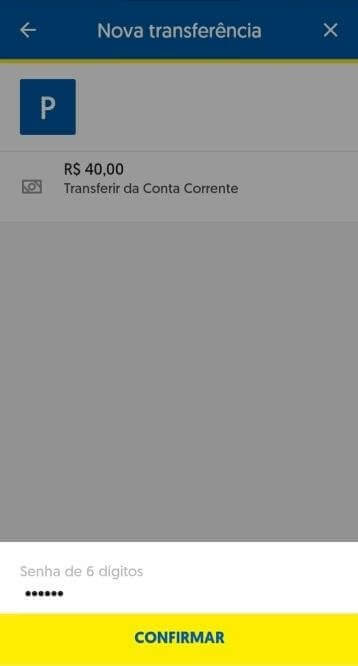
11. "Comprovante" баскычын чыкылдатып, депозитиңиздин квитанциясын жүктөп алыңыз же анын скриншотун да тарта аласыз. 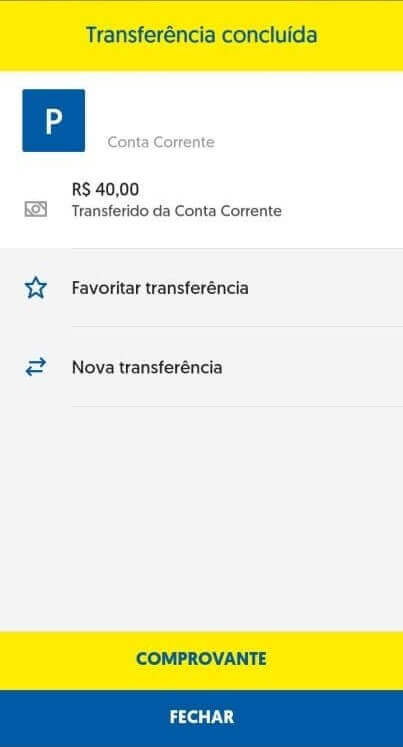
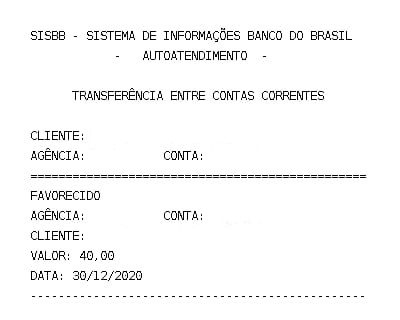
12. Binomo барагына кайтуу. Суралган маалыматты толтуруңуз, 11-кадамдагы банктык квитанцияны жүктөңүз жана "Тапшыруу" баскычын басыңыз. 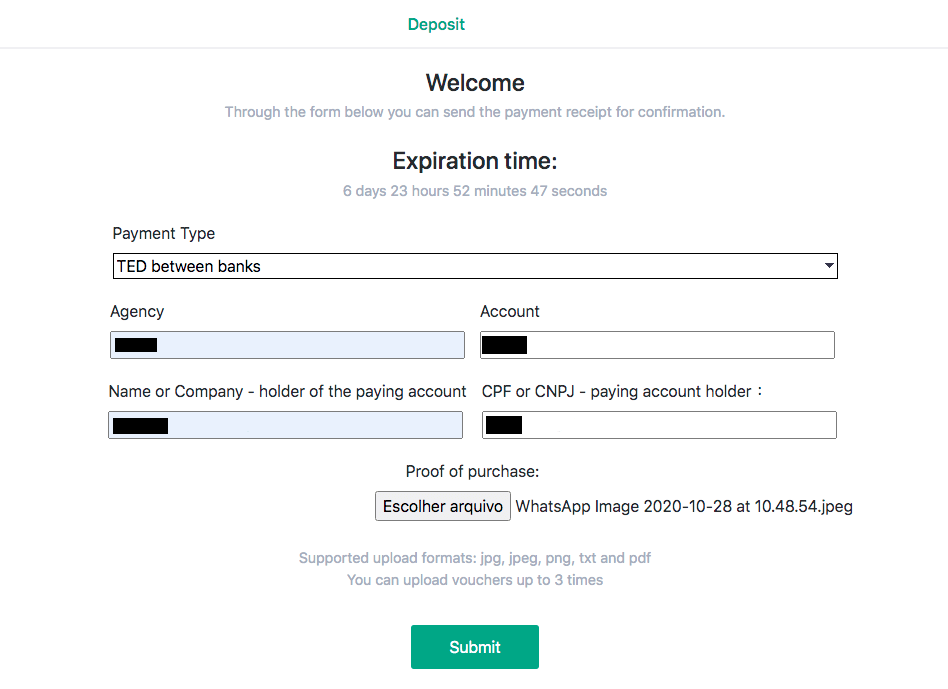
13. Ырастоо баракчасы сиздин депозитиңиз каралып жаткандыгы жөнүндө маалымдайт жана сиз суроо-талапты ырастаган электрондук кат аласыз. 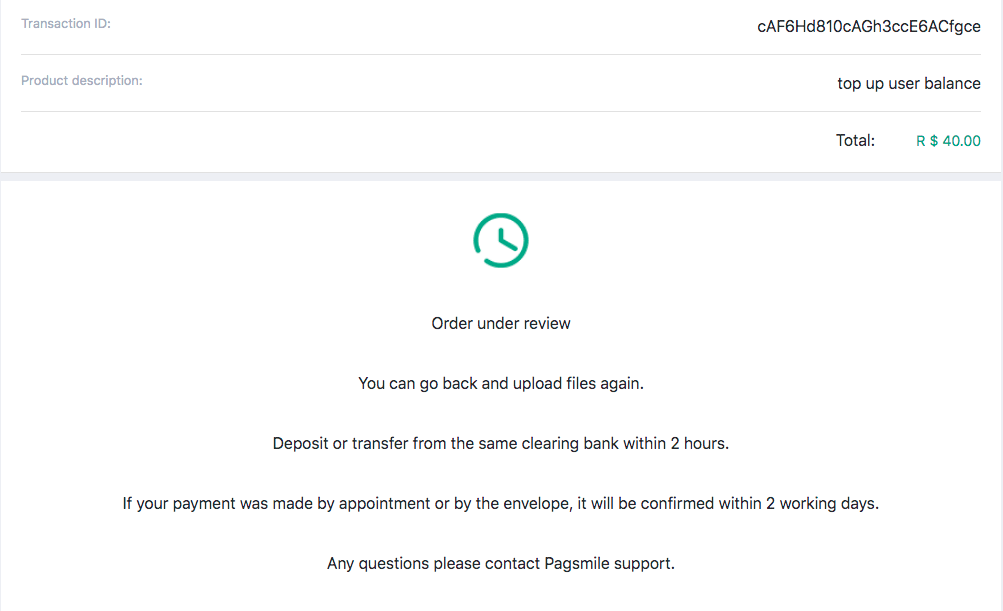
14. Депозитиңиз качан бүткөнүн билүү үчүн транзакциялардын тарыхына көз салыңыз. Статус "Күтүүдө" дегенден "Аятырылды" болуп өзгөрөт. 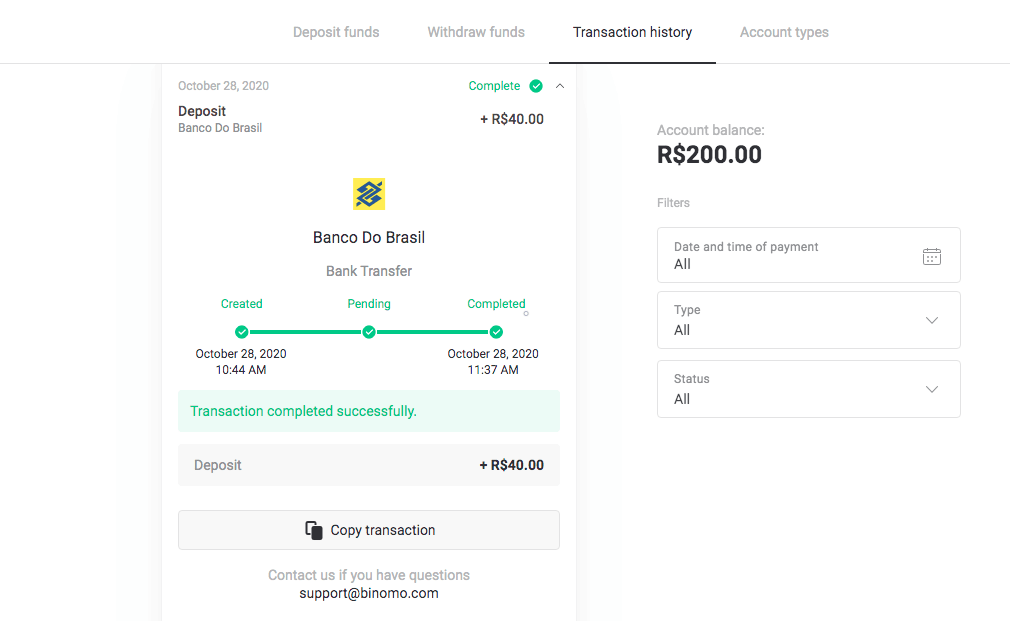
15. Эгерде сиз 12-кадамда "Сатып алуу далилин" тиркөөнү унутуп калсаңыз, анда электрондук почтаңызга кайрылыңыз. Сиз төлөм провайдеринен сатып алганыңызды тастыктаган кат аласыз. Төлөмүңүздү аяктоо үчүн каттагы шилтемеге өтүңүз жана "Сатып алганыңыздын далилин" тиркеңиз. 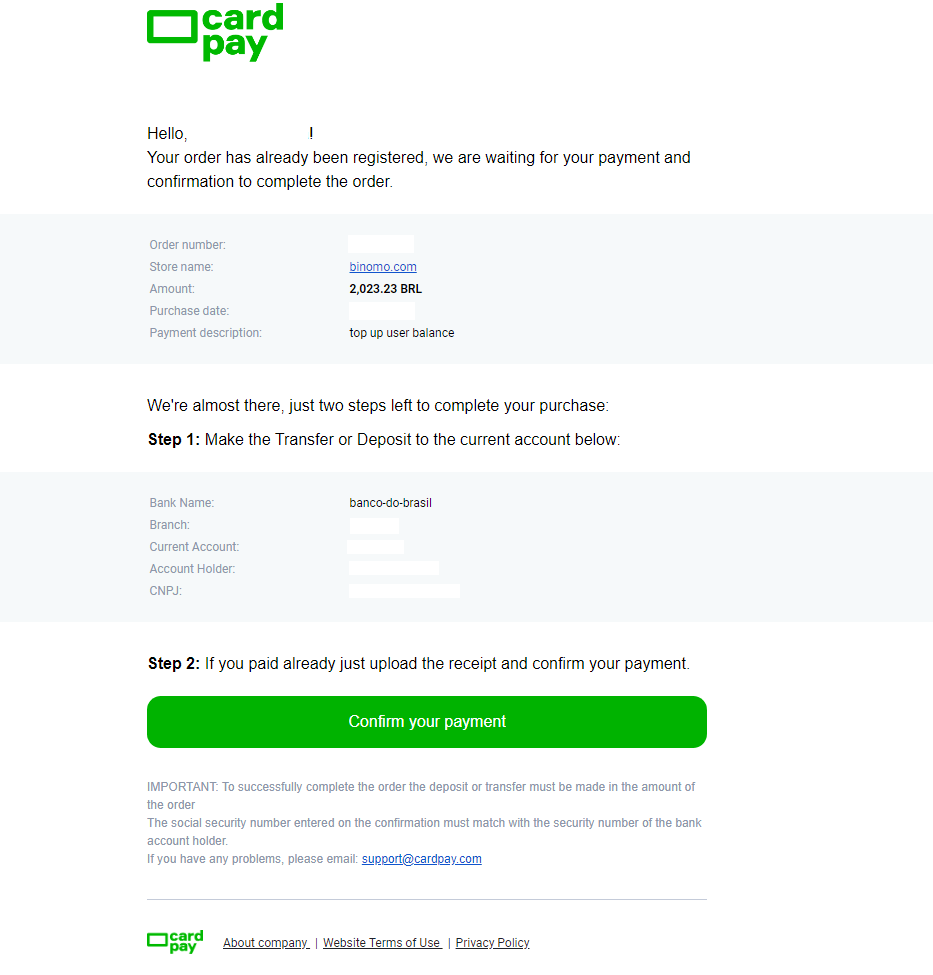
16. Эгерде сиз 3-кадамда бир сумманы тандап, бирок башка сумма менен депозит салган болсоңуз, анда туура сумма менен жаңы депозиттик суроо-талапты түзүңүз жана 12-кадамдагы төлөмдү тастыктаган документти тиркеңиз.
17. Эгерде сиз төлөм жүргүзө албасаңыз. туура сумма менен, төлөмүңүздүн кайтарылышын талап кылыңыз. "Жардам борборунун" башкы бетиндеги www.pagsmile.com сайтына жазылыңыз.
- "Ajuda ao Comprador" ичинде "Li todos os casos deste FAQ e não encontrei nenhuma solução" дегенге өтүңүз.
- Андан кийин жардам борборуна багыттоо үчүн "Clicando aqui" чыкылдатыңыз.
- Бул баракта "Depósito ou Transferência Bancária" опциясын тандап, андан кийин "Iniciar o chat" баскычын басыңыз.
- Жеке маалыматыңызды толтуруңуз (Аты-жөнү, E-mail, Заказ номери, CPF же CNPJ, Дүкөндүн аталышы, Оюн же APP), сурамыңыздын чоо-жайын сүрөттөп бериңиз.
- Баары аяктагандан кийин, "Deixe sua mensagem" баскычын чыкылдатыңыз.
- Сиз электрондук почтаңызга заказдын ачылышын аласыз
Төлөмдү кайтаруу процесси 7 күнгө созулат.
Pix
1. Жогорку оң бурчтагы "Депозит" баскычын басыңыз. 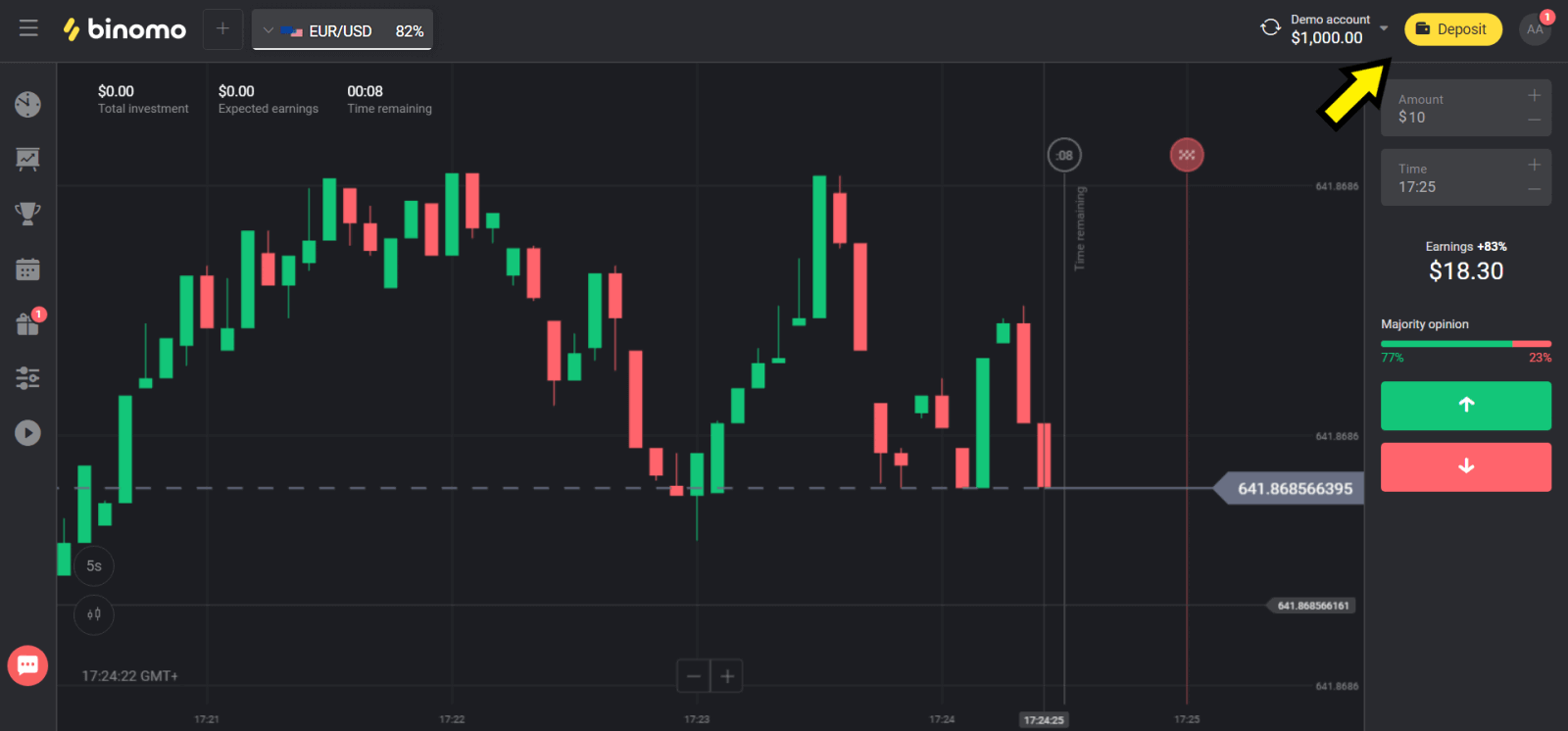
2. "Өлкө" бөлүмүндө "Бразилияны" тандап, "Pix" ыкмасын тандаңыз. 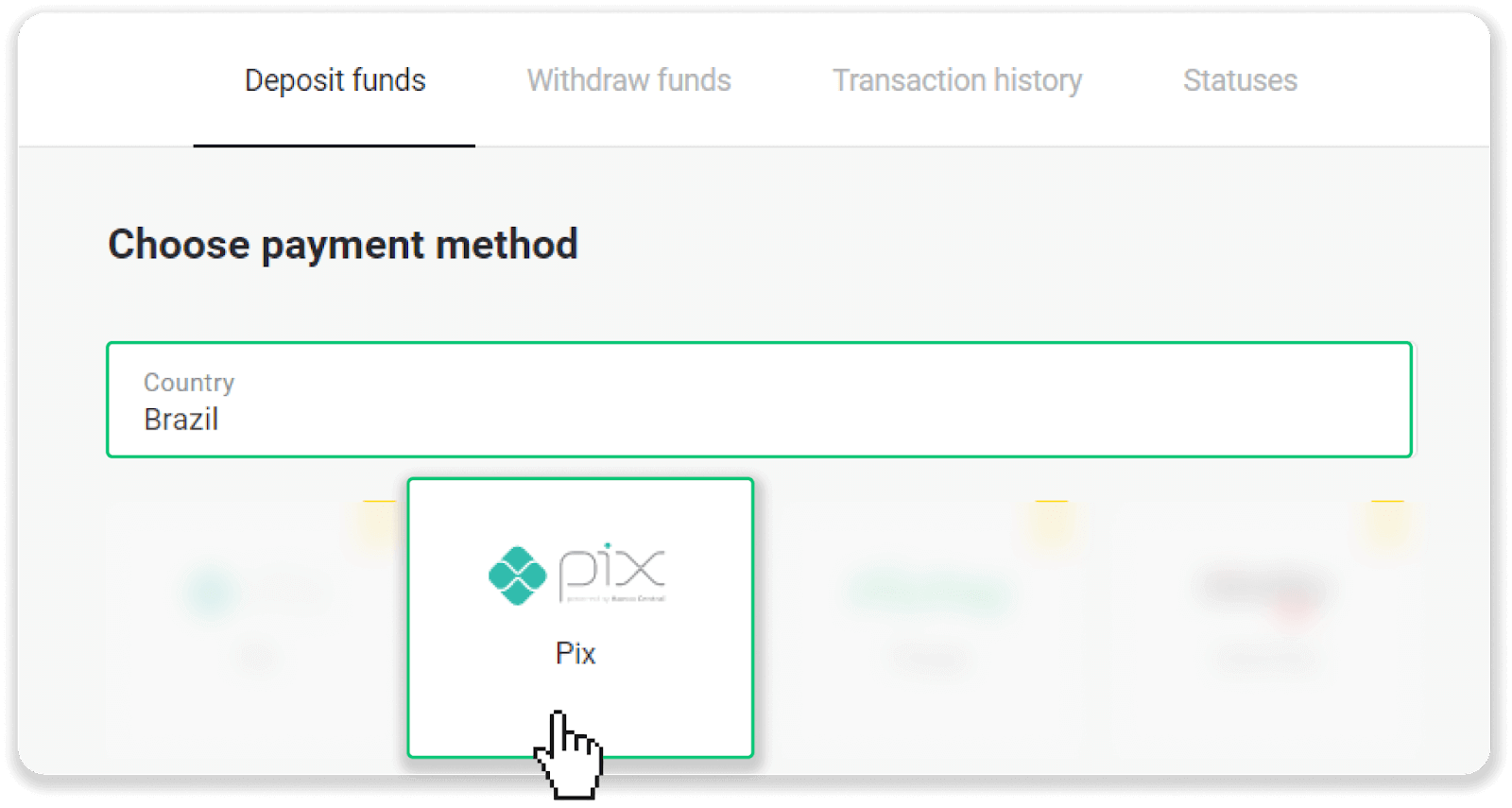
3. Салынуучу сумманы тандап, "Депозит" баскычын басыңыз. 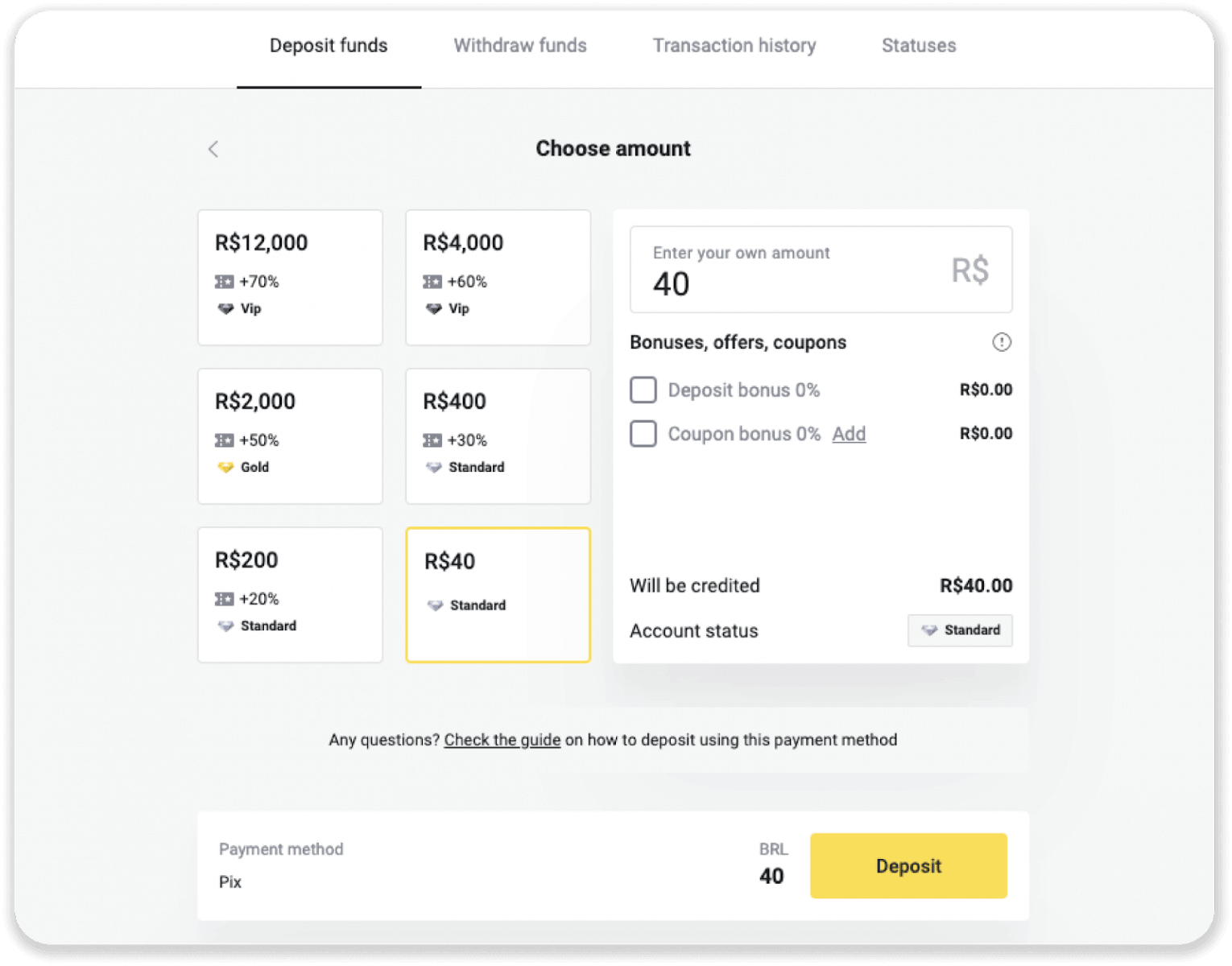
4. Сиз автоматтык түрдө төлөм провайдеринин барагына багытталасыз. Жеке маалыматыңызды киргизиңиз: аты-жөнүңүз, CPF, CEP, e-mail дарегиңиз жана телефон номериңиз. "Ырастоо" чыкылдатыңыз. 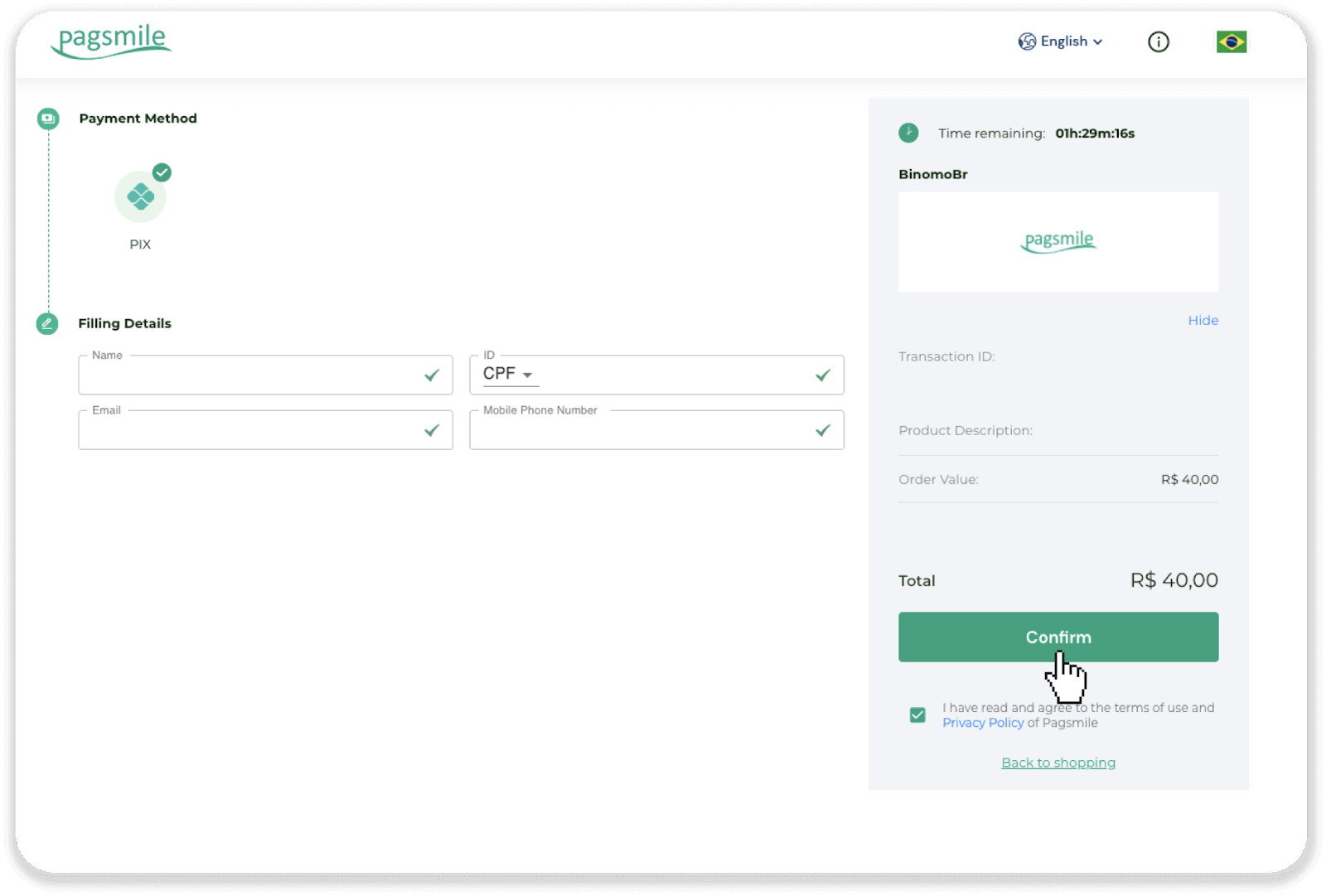
5. QR коду түзүлөт. Аны көчүрүп же телефонуңуз менен сканерлесеңиз болот. 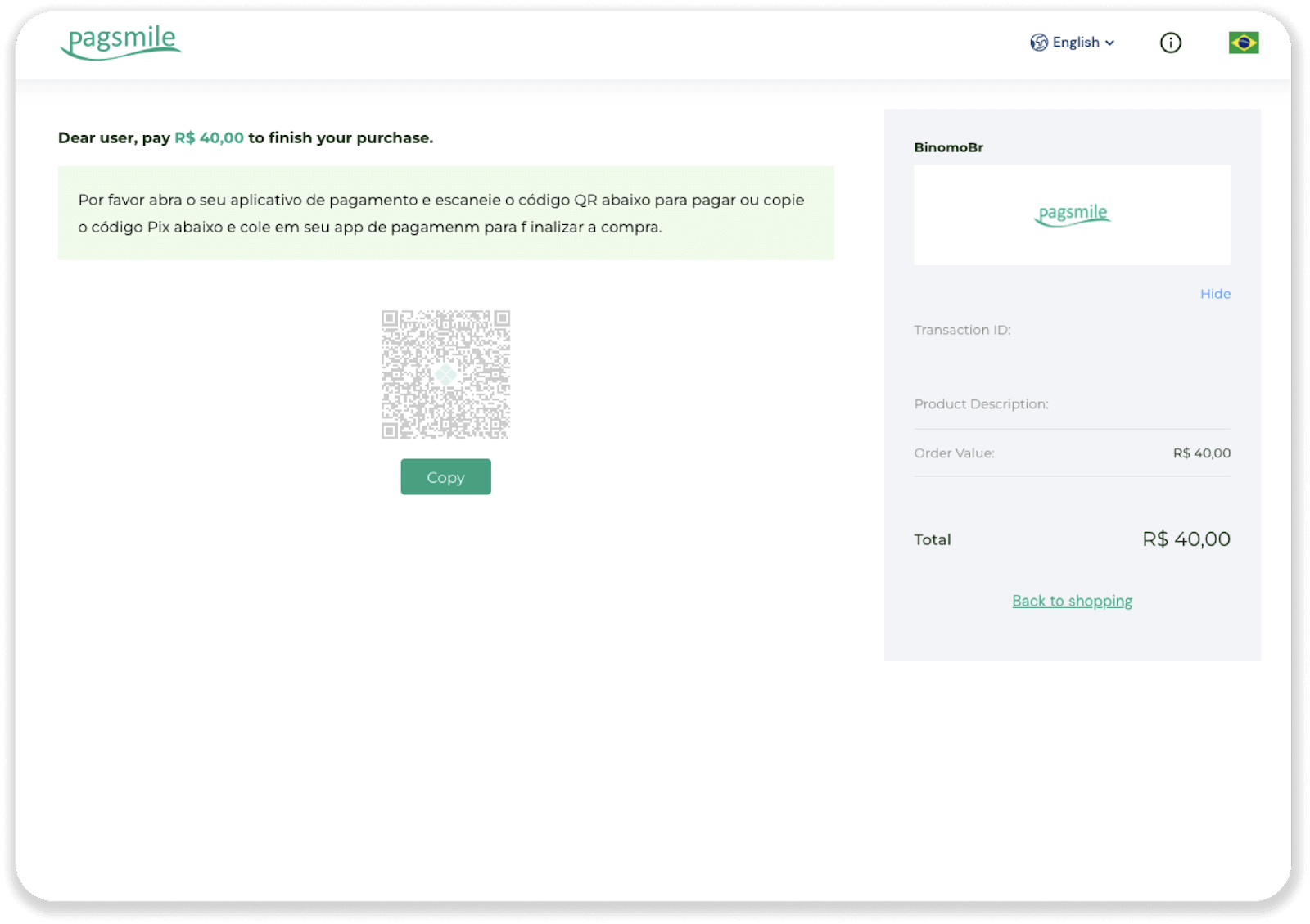
6. Банк эсебиңиздин колдонмосуна кирип, "PIX" баскычын басыңыз. QR кодун сканерлөө үчүн "Escanear Código QR" опциясын тандаңыз. 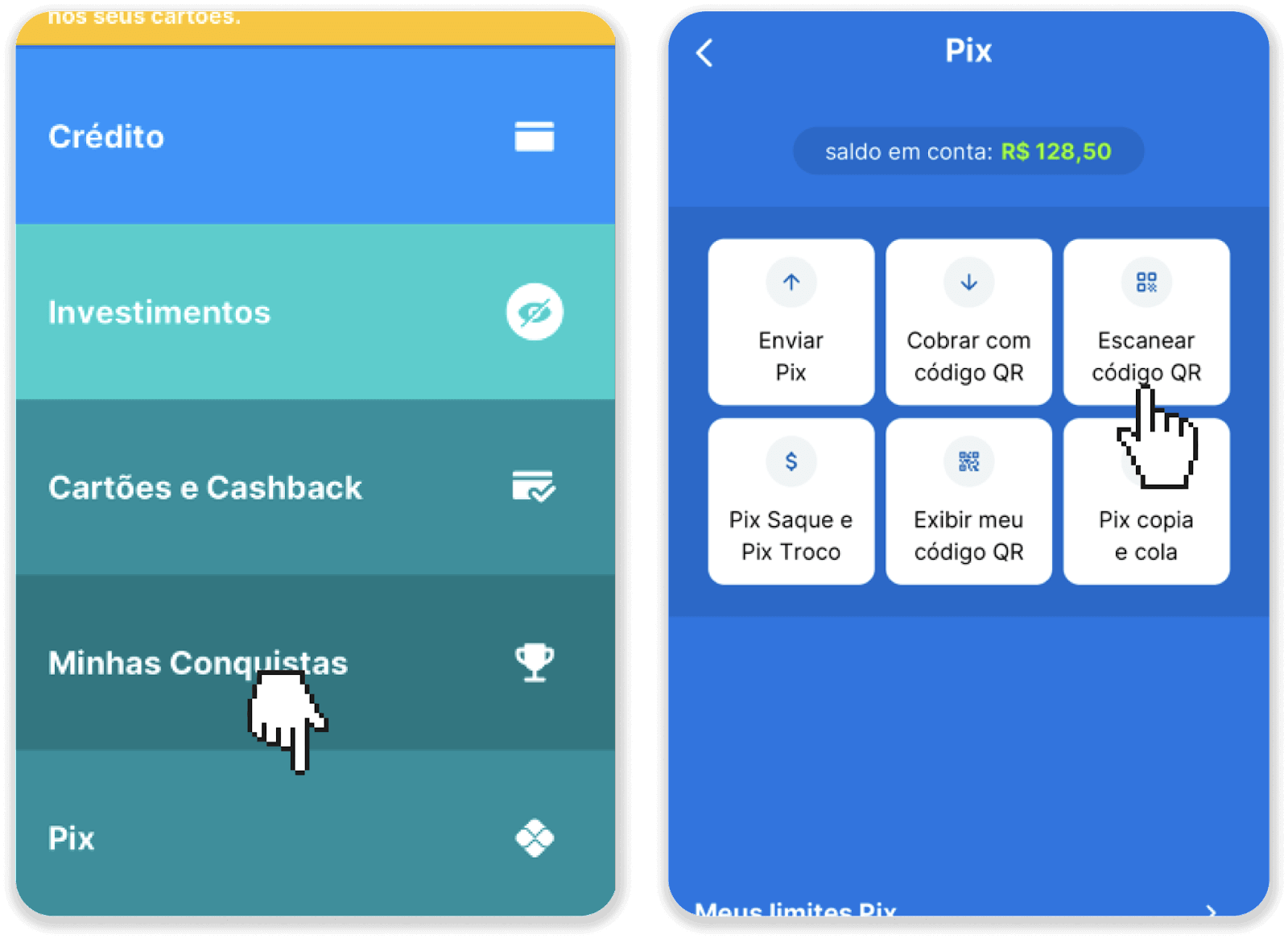
7. Телефонуңуздун камерасы менен QR кодун сканерлеңиз. Аны сканерлегенден кийин, бардык маалыматтын туура экендигин текшерип, "Pagar Agora" баскычын басыңыз. 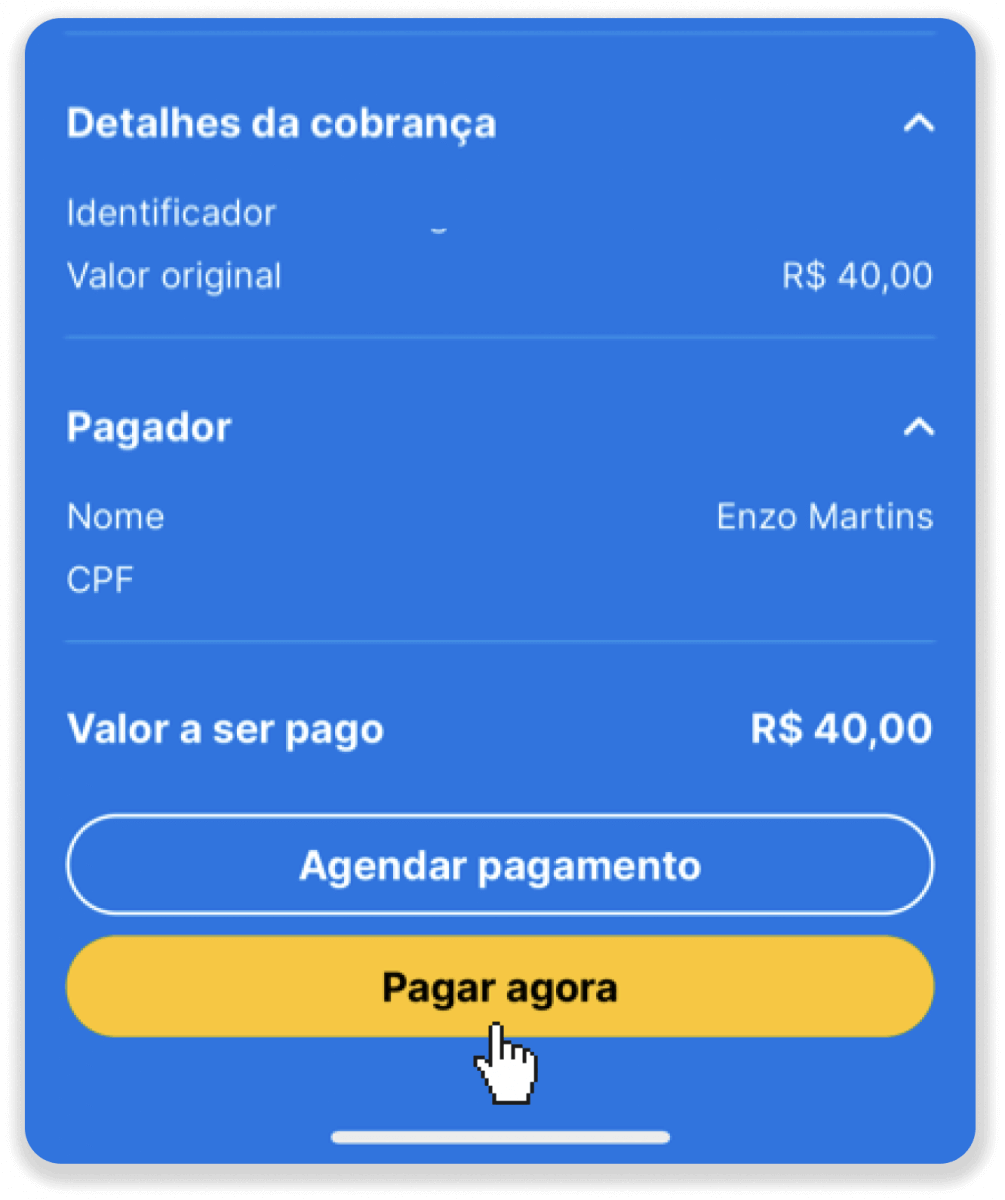
8. PIN кодуңузду киргизиңиз. Төлөмүңүздүн ырастоосун көрөсүз. 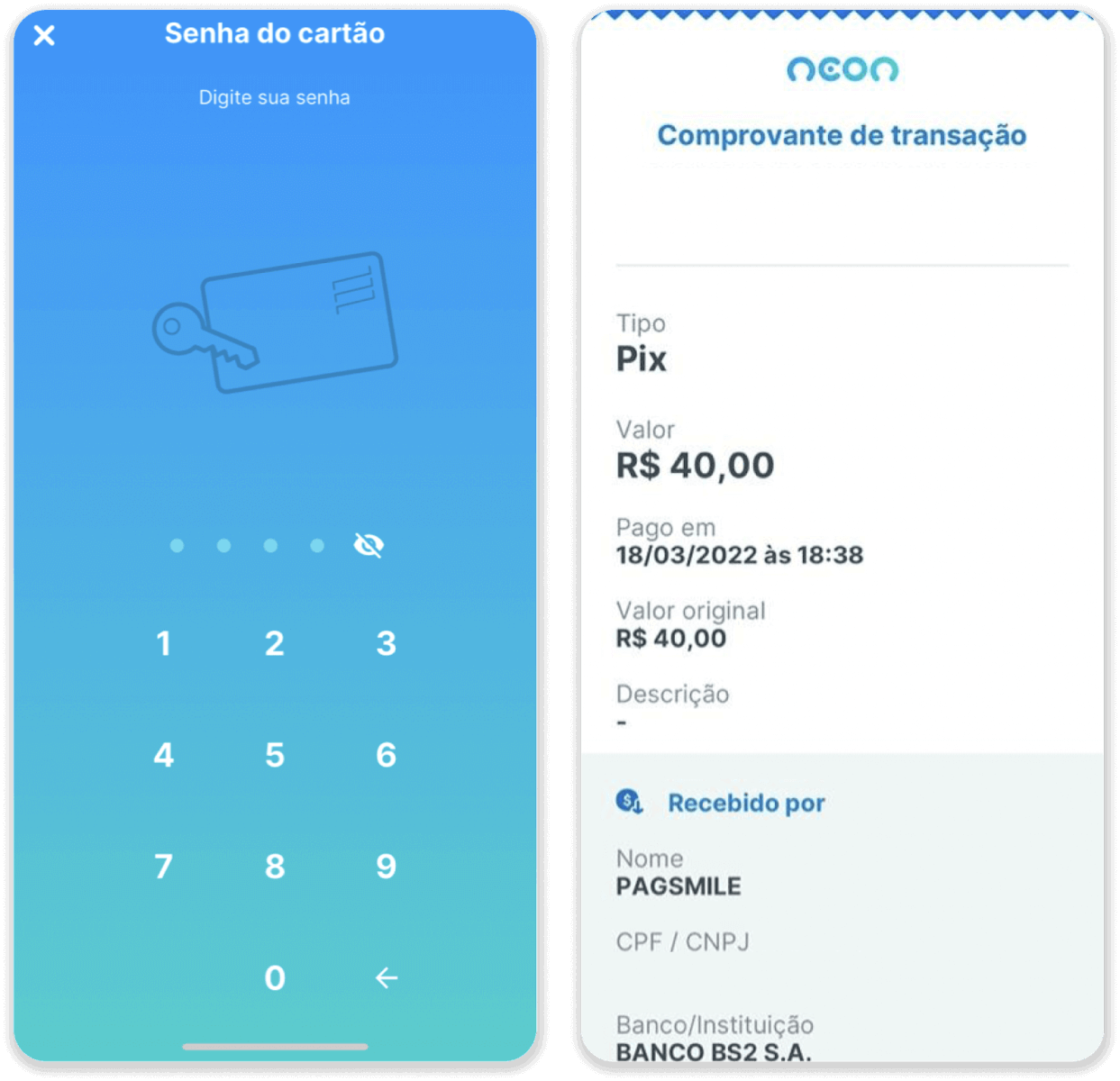
9. Сиздин транзакцияңыздын абалын текшерүү үчүн "Транзакциянын тарыхы" өтмөгүнө кайтып барып, анын абалына көз салуу үчүн депозитиңизди басыңыз.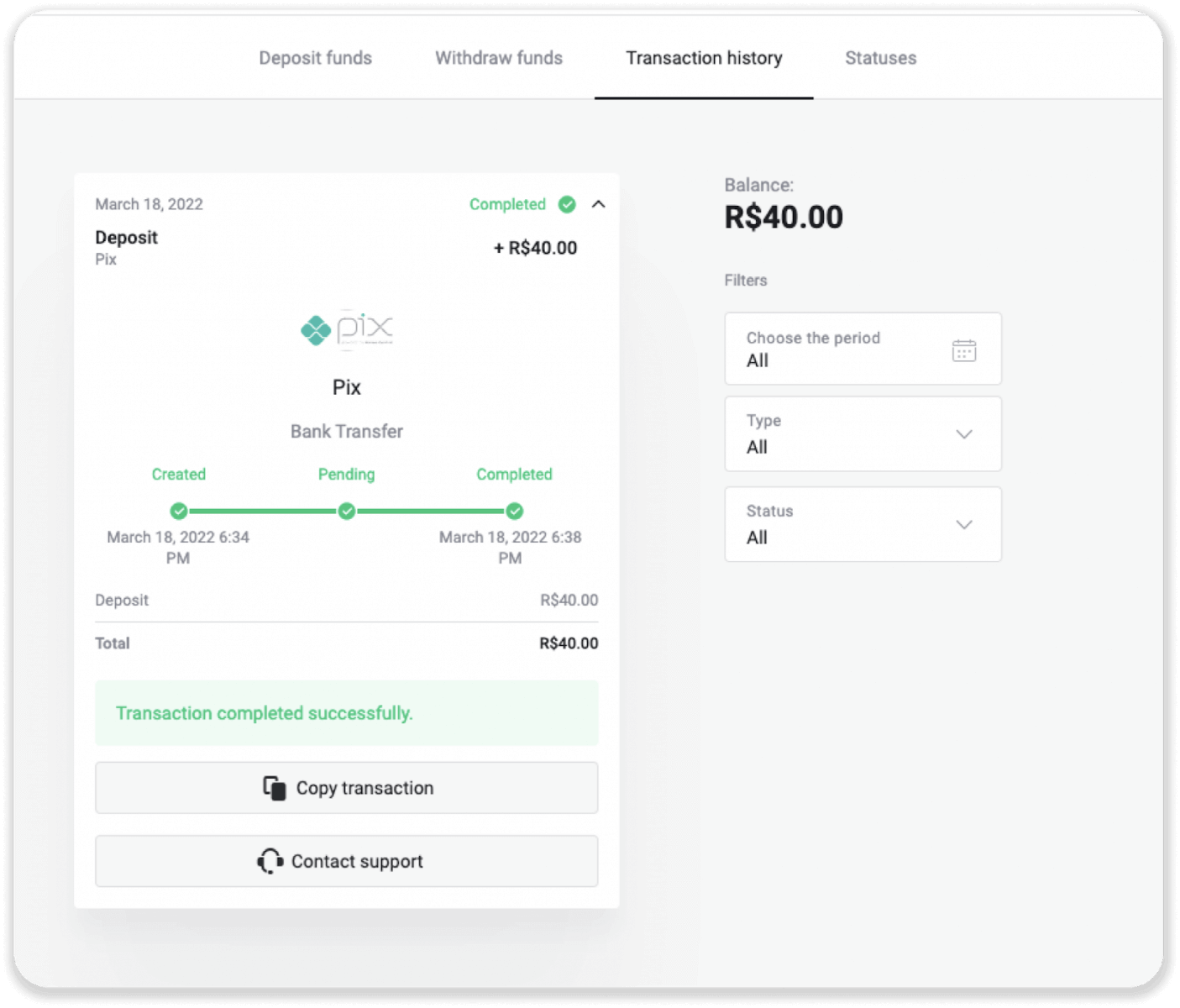
Neteller
1. Жогорку оң бурчтагы "Депозит" баскычын басыңыз. 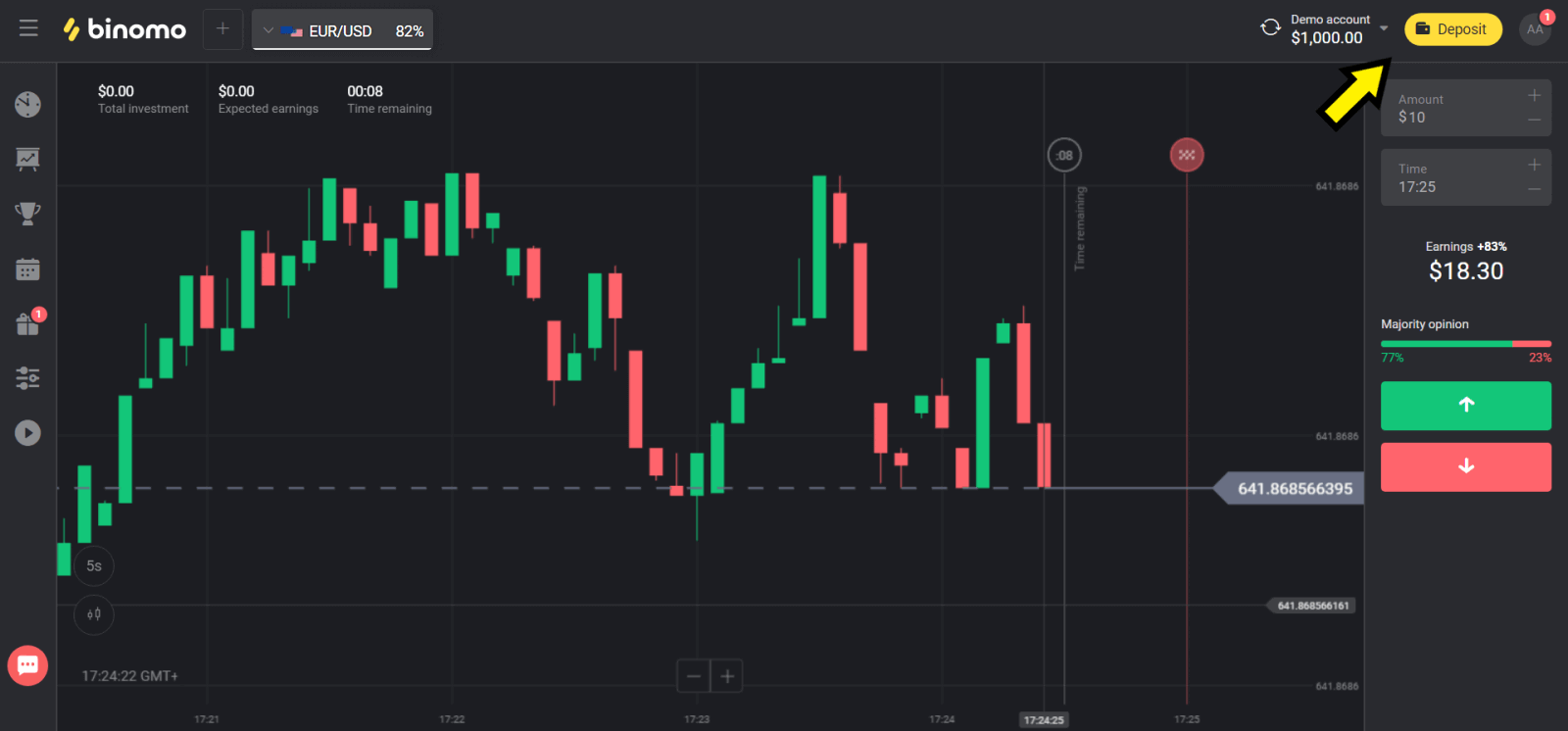
2. "Өлкө" бөлүмүндө өлкөңүздү тандап, "Neteller" ыкмасын тандаңыз. 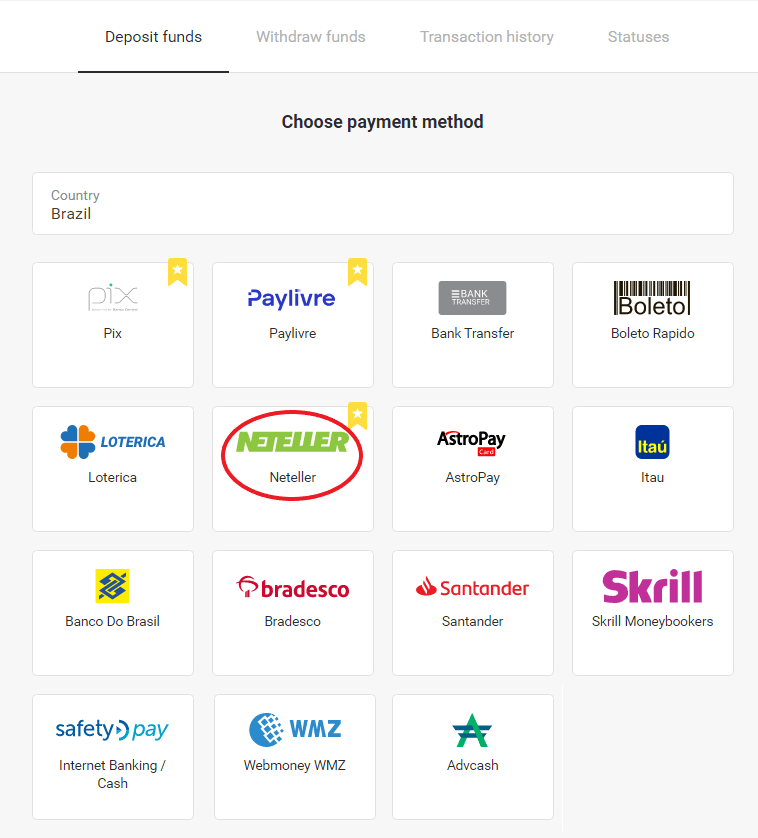
3. Салынуучу сумманы тандап, "Депозит" баскычын басыңыз. 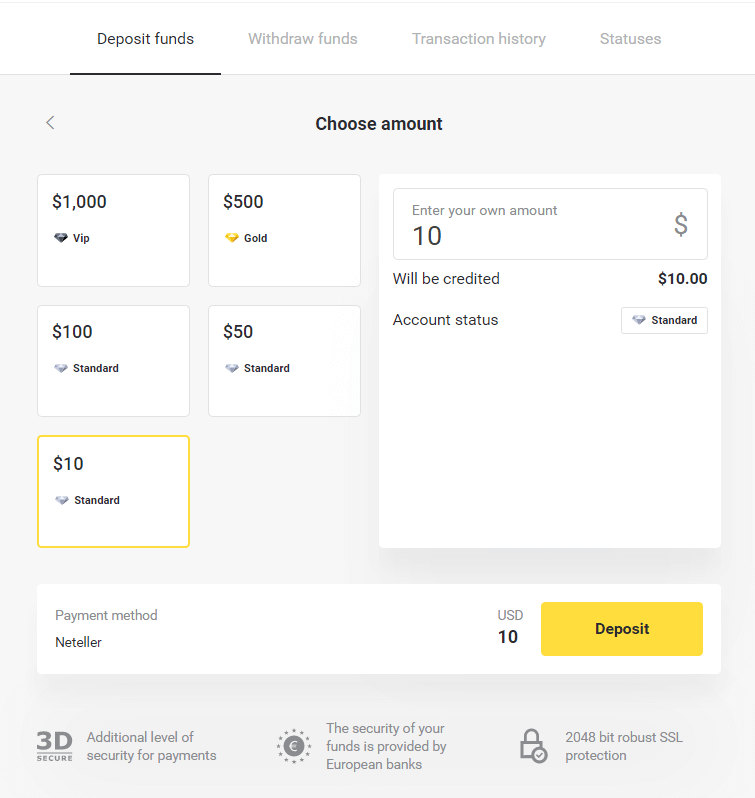
4. Электрондук почтанын дарегин көчүрүп, "Кийинки" баскычын чыкылдатыңыз. 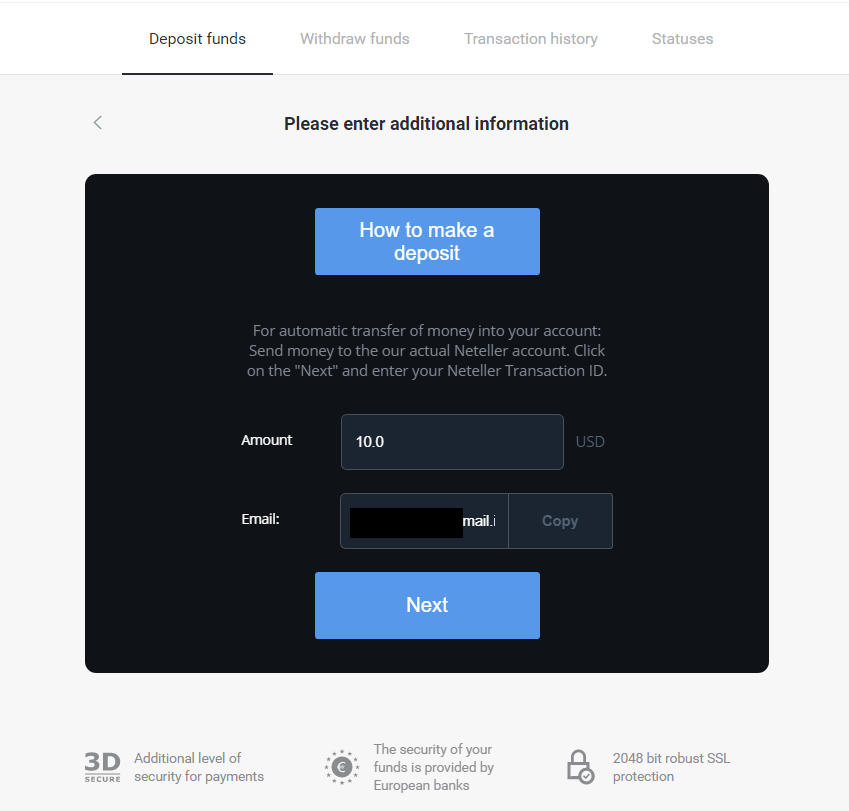
5. Neteller веб-сайтына кирип, аккаунтуңузга кириңиз. 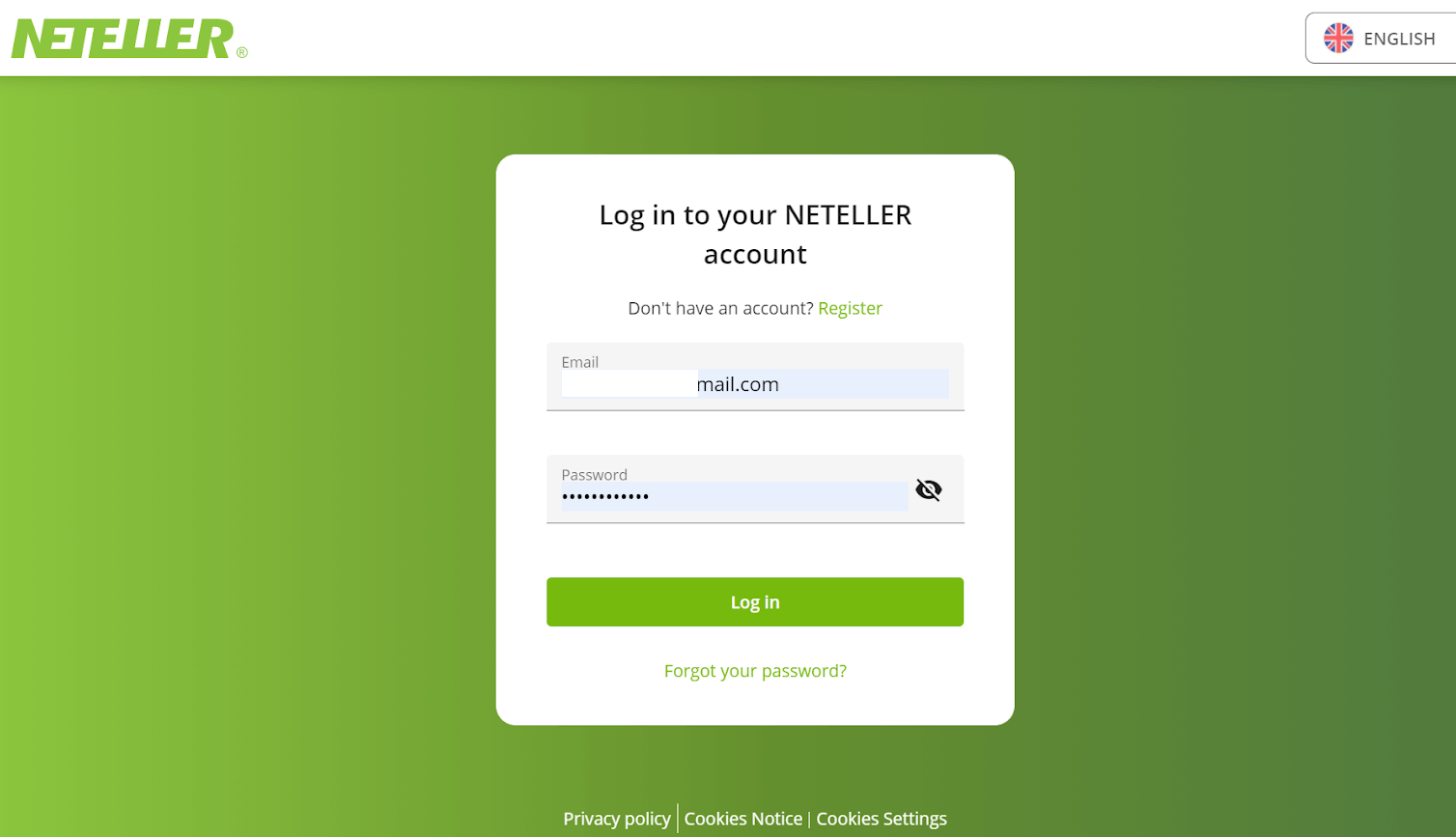
6. "Акча которуу" бөлүмүндө Binomo веб-сайтында көрсөтүлгөн электрондук почта дарегин киргизиңиз (4-кадам), жана улантуу үчүн "Улантуу" баскычын чыкылдатыңыз. 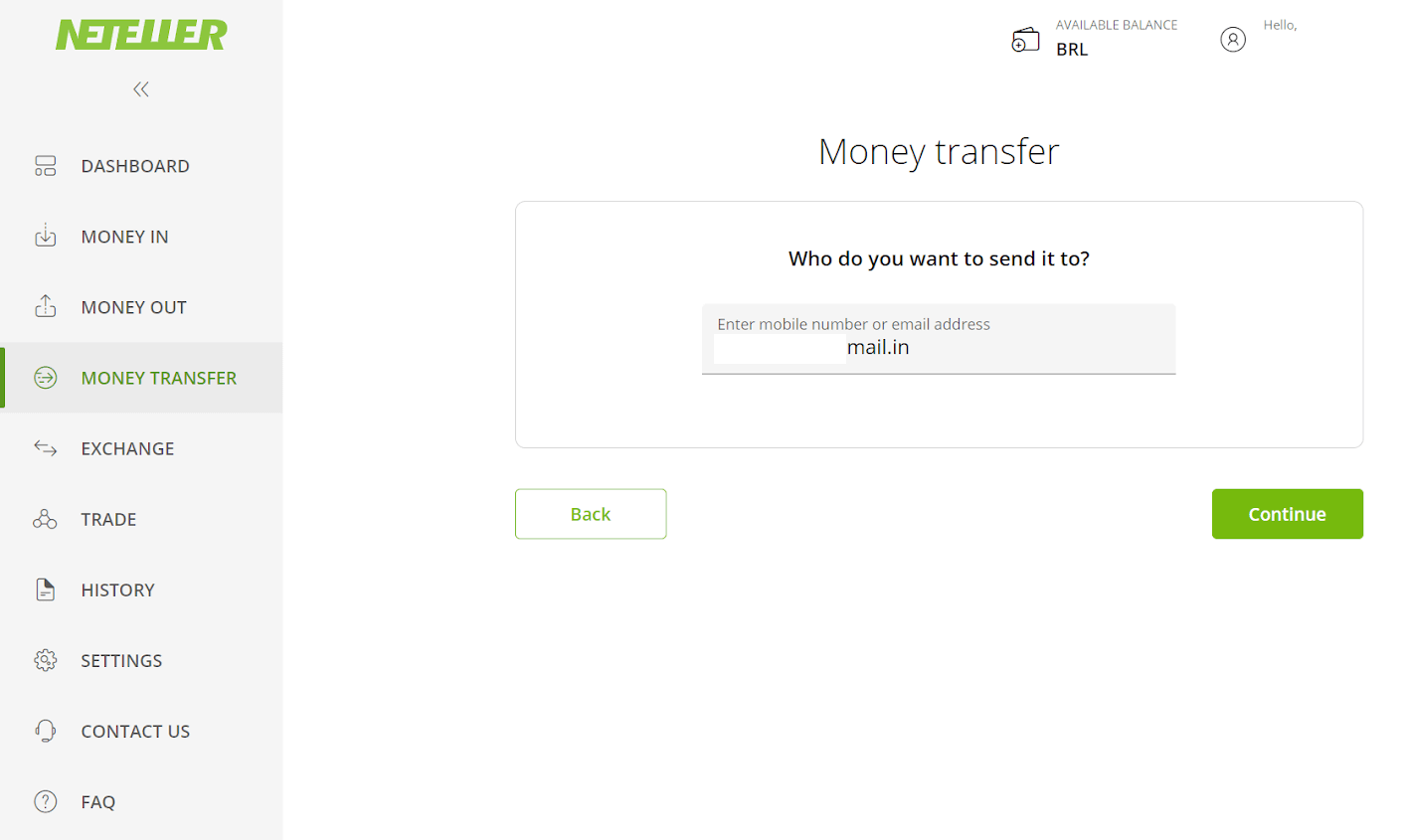
7. Binomo тандаган сумманы киргизиңиз (3-кадам) жана улантуу үчүн "Улантуу" баскычын чыкылдатыңыз. 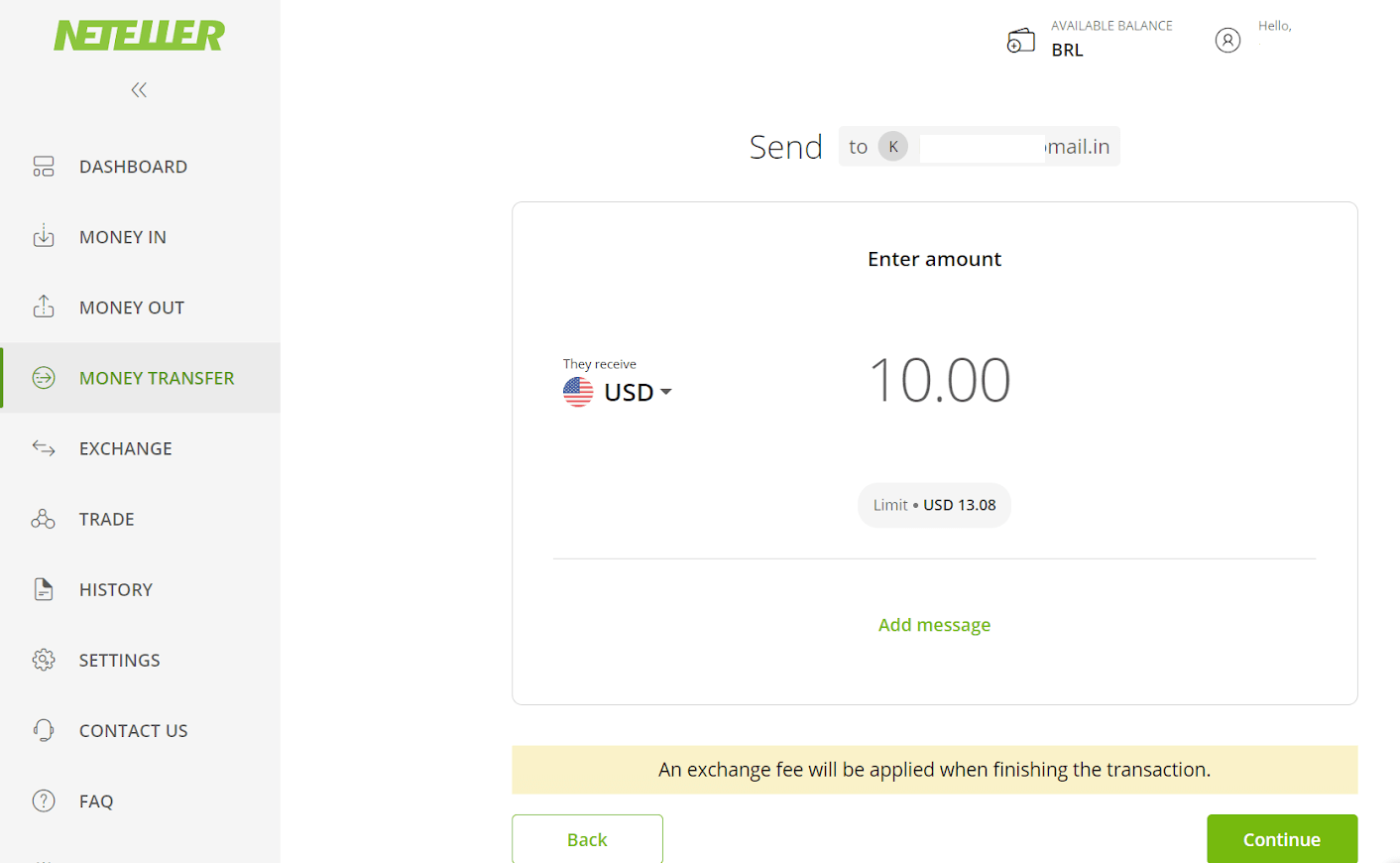
8. Которуууңуздун чоо-жайын карап чыгыңыз. Эгер баары туура болсо, транзакцияны ырастоо үчүн "Ырастоо" баскычын чыкылдатып, улантыңыз. 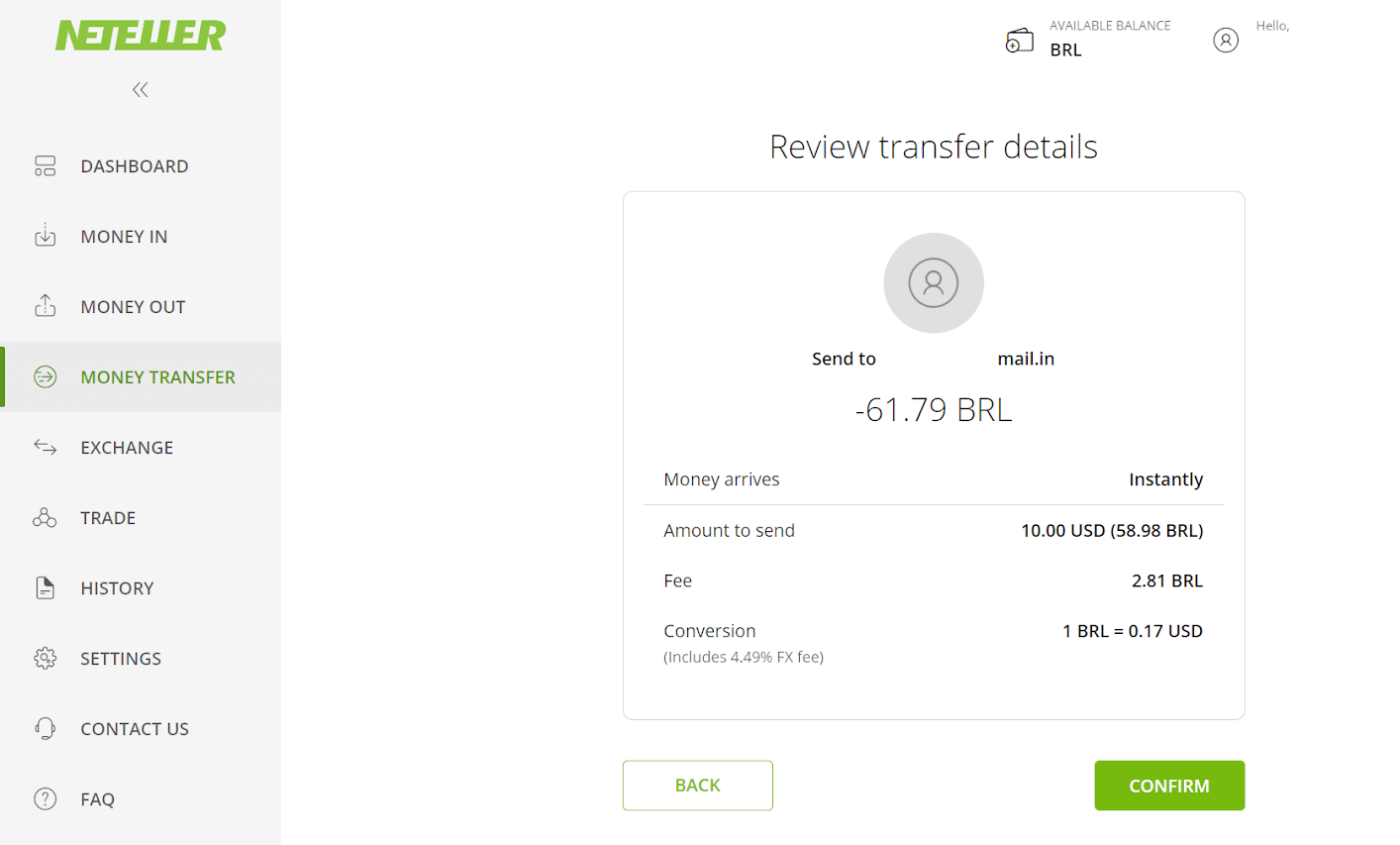
9. Транзакцияңызды аяктоо үчүн сизден Secure ID киргизиңиз, аны киргизиңиз жана улантуу үчүн “Ырастоо” баскычын басыңыз. 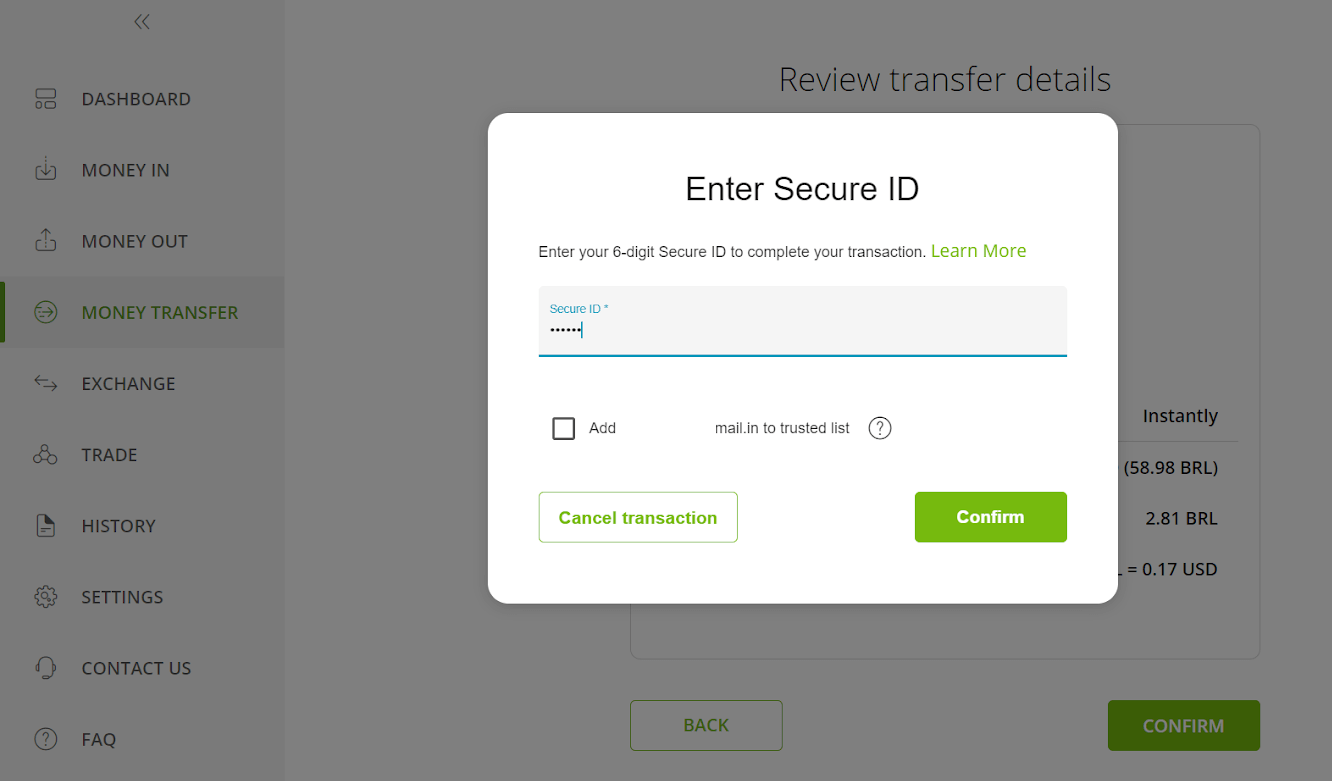
10. Сиздин транзакцияңыздын ырастоосу пайда болот. Эми Binomo депозиттик барагына кайтуу. 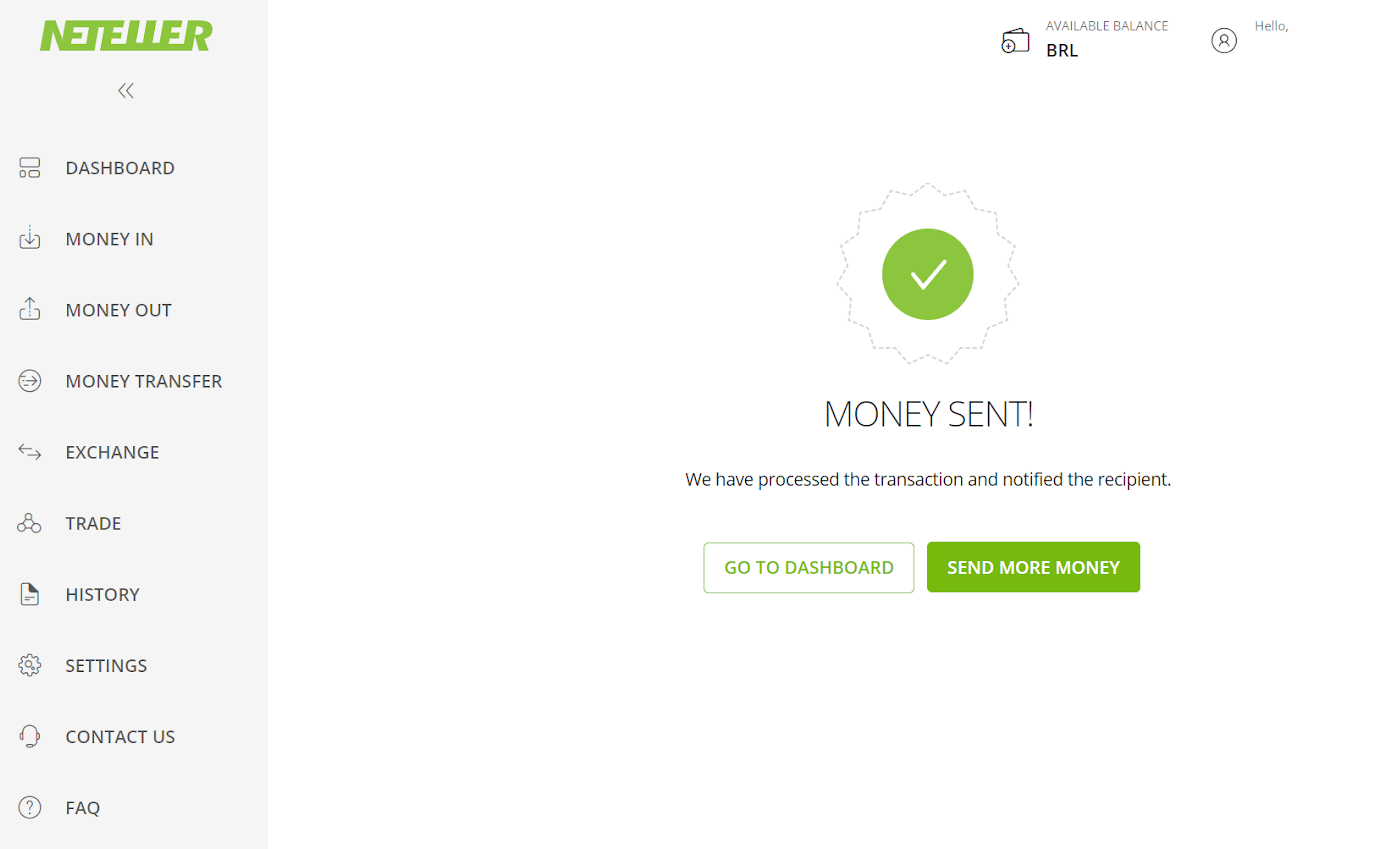
11. "Транзакция ID" талаасына Neteller эсебиңизден табылган транзакциянын идентификаторун киргизиңиз жана улантуу үчүн "Ырастоо" баскычын басыңыз. 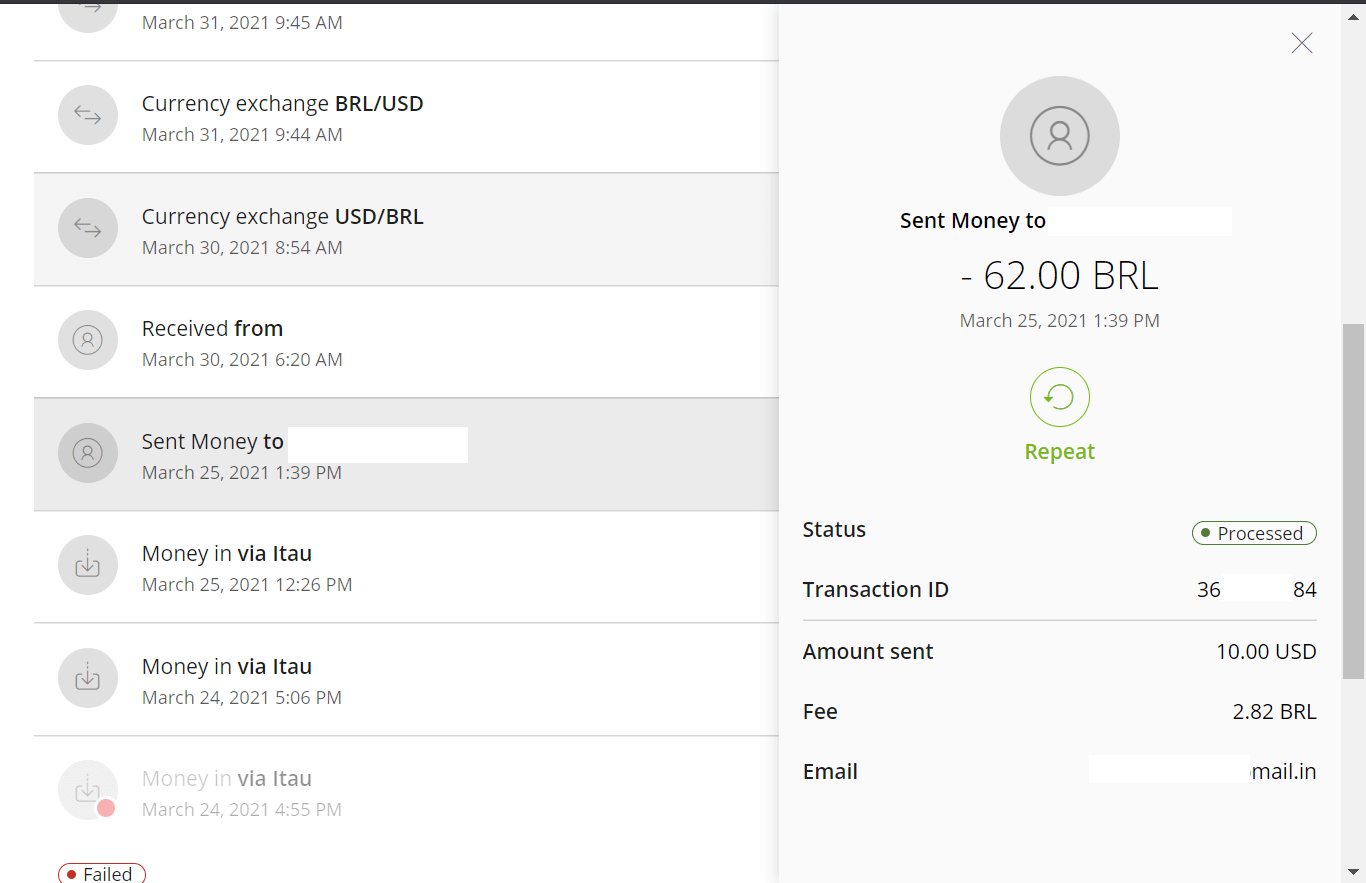
12. Ийгиликтүү төлөмдүн ырастоосу пайда болот. 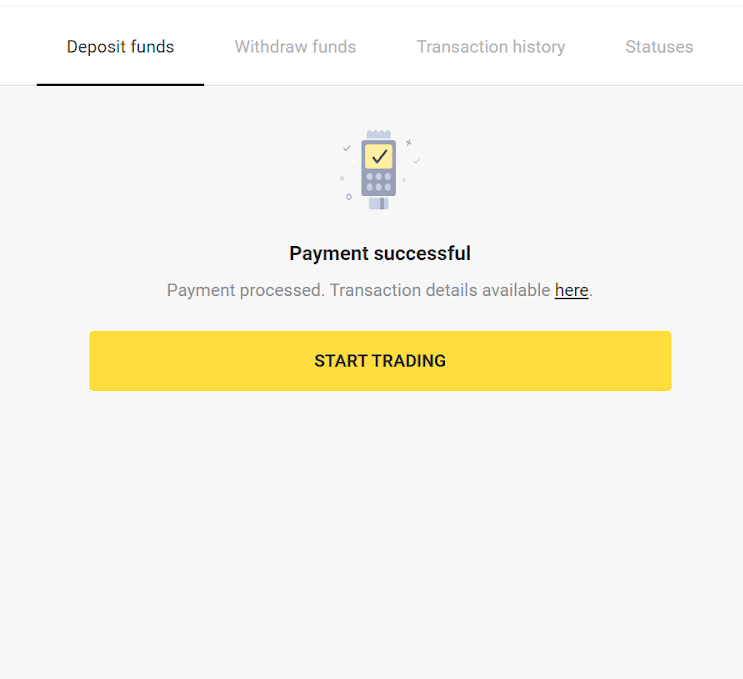
13. Сиз транзакцияңыздын абалын “Транзакциянын тарыхы” бөлүмүнөн текшере аласыз.